Pro web či e-shop je možné nastavit vyhledávání fulltextem, za pomocí prohledávaných polí nebo pomocí technologie Elasticsearch.
Volba pro použití fulltextového vyhledávání je dostupná pouze tehdy, pokud jsou definovány fulltextové klíče pro tabulky, v opačném případě je dostupné nastavení vyhledávání pouze v prohledávaných polích. Jestliže jsou správně definovány fulltextové klíče, pak se v poli Kontrola fulltextu zobrazí text OK. Fulltextové vyhledávání funguje také pro jiné jazyky. Lze jej využít i pro vyhledávání v čárových kódech.
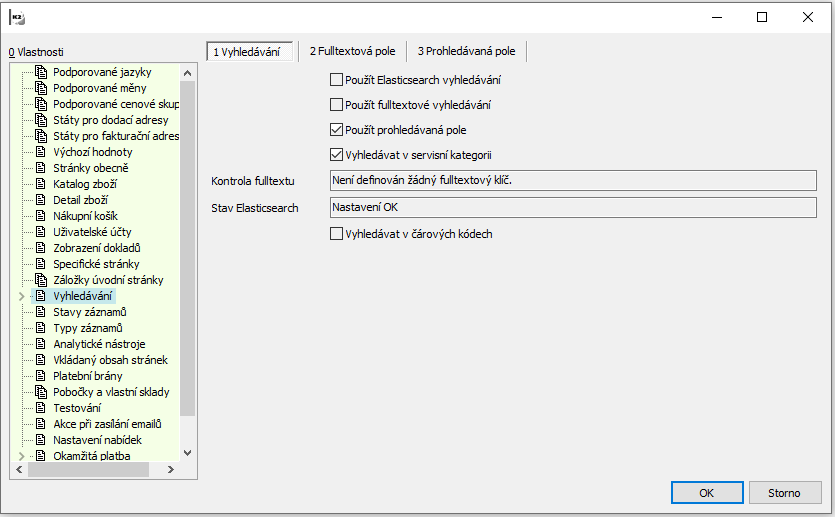
Obr.: Nastavení webu a e-shopu - Vyhledávání
Na záložce fulltextová pole je možné definovat pole (z dostupných polí), ve kterých se bude vyhledávat fulltextově. Aby bylo možné zobrazit seznam dostupných polí, musí být definovány fulltextové klíče. Nejjednodušší postup, jak fulltextové indexy vygenerovat, je spuštěním skriptu Vytvoření fulltextových indexů (CreateFullTextIndexes.PAS).
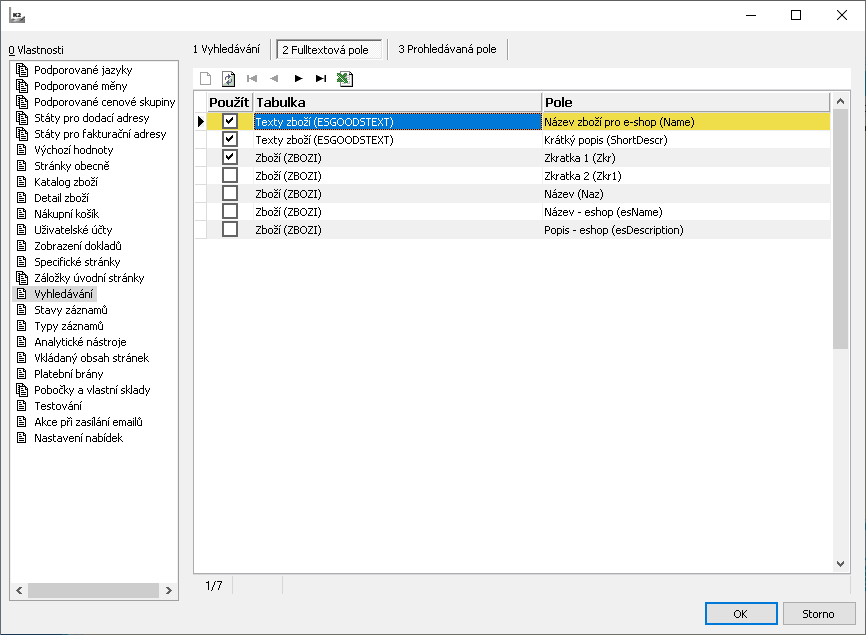
Obr.: Nastavení webu a e-shopu - Fulltextové pole
Pokud není nastaveno fulltextové vyhledávání na záložce vyhledávání, pak je možné na webu/e-shopu vyhledávat zboží podle hodnot v polích, jejichž seznam je zde uveden. Zejména z výkonnostních důvodů je možné zadávat pouze fyzická pole s typem String (ne CLOB ani jiné). Podle Čísla zboží se vyhledává automaticky, v prohledávaných polích tak není nutné a nesmí být toto, ani jiné číslo zadáno (kvůli nevhodnému datovému typu).
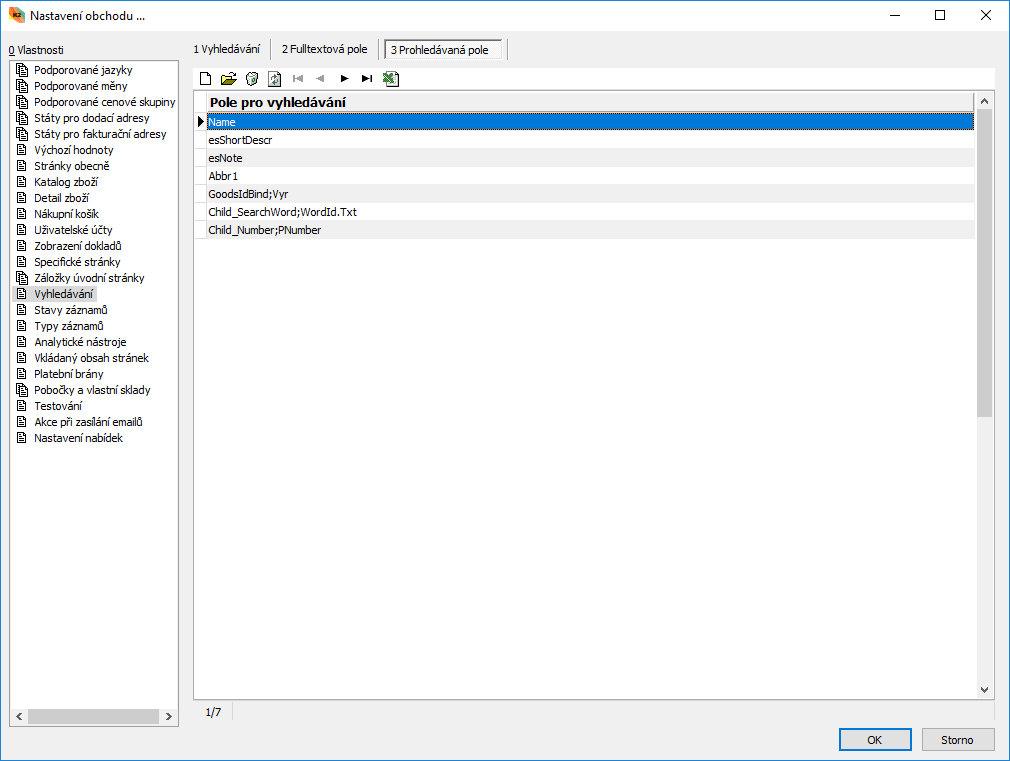
Obr.: Nastavení webu a e-shopu - Prohledávaná pole
V této části určujeme stavy, ve kterých se můžou nacházet různé záznamy. Je-li na objednávce nastaven stav platby Nezaplaceno nebo Čeká na platbu, u objednávky se zobrazuje tlačítko Platit. Stavy jiných záznamů nejsou zatím implementovány.
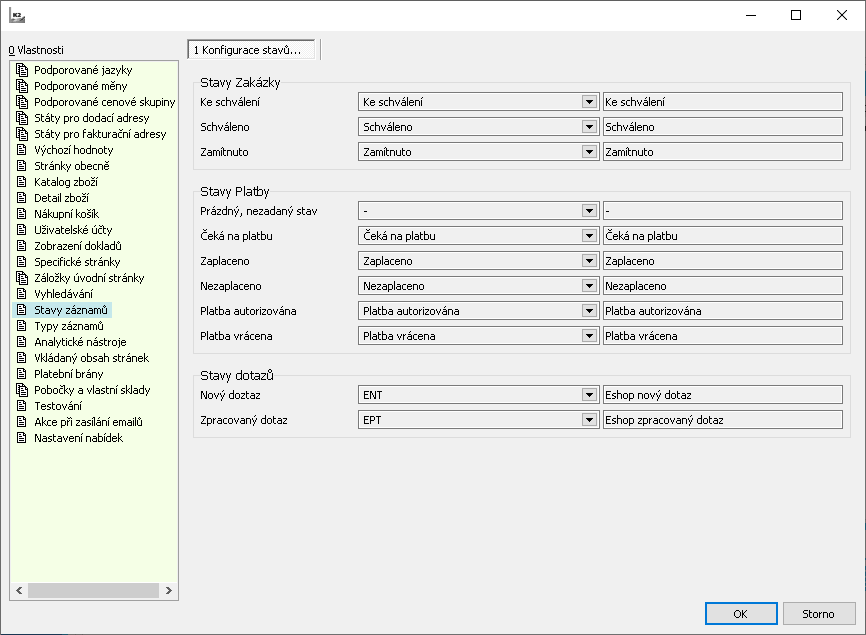
Obr.: Nastavení webu a e-shopu - Stavy záznamů
Popis bloků
Stavy Zakázky |
Záznamy spojují konkrétní stav zakázky s možností schválení objednávky na webu/e-shopu. Je-li na zakázce nastaven stav "ke schválení" a existuje-li specifická textová stránka Objednávky ke schválení, zobrazí se na e-shopu u dané objednávky tlačítko Schválit. Pozn.: nastavování stavu zakázky a také chování zakázky po stisku tlačítka Schválit je výhradně na speciálních úpravách. Standard pouze umožní u konkrétních záznamů zobrazit ono tlačítko. |
Stavy Platby |
Stav uložený v záznamu EsOrder. |
Stavy dotazů |
Typ aktivity, který se má vytvořit při využití funkce Zeptejte se nás (zákazník eshopu zadá nový dotaz) a při následném zpracování tohoto dotazu. |
Nastavení této části je nutné v případě, že chceme využívat možností vnořených textových stránek. Určuje totiž, jakou formou se vnořená textová stránka na nadřazené stránce zobrazí.
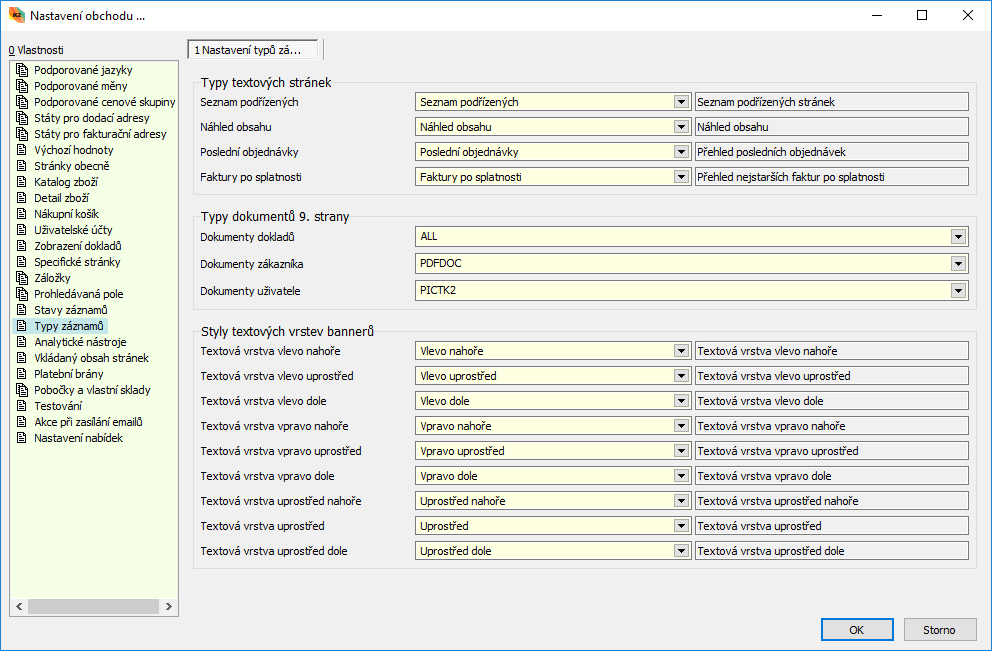
Obr.: Nastavení webu a e-shopu - Typy záznamů
Další možností je nastavení typu dokumentů pro stahování z 9. strany dokladů přímo z webu/e-shopu. Jestliže bude mít v IS K2 doklad, zákazník nebo kontaktní osoba na 9. straně ve složce daného typu uložen dokument, bude k dispozici ke stažení na z webu/e-shopu.
Pokud bude mít zakázka přihlášeného uživatele na 9. straně přiřazený tento typ dokumentu, bude k dispozici ke stažení z dokladu přímo na webu/e-shopu.
Popis polí
Seznam podřízených |
Typ textové stránky - seznam podřízených |
Náhled obsahu |
Typ textové stránky - náhled obsahu |
Poslední objednávky |
Typ textové stránky - zobrazí objednávky |
Faktury po splatnosti |
Typ textové stránky - zobrazí faktury po splatnosti |
Dokumenty dokladů |
Složka pro dokumenty ke stažení z dokladů přihlášeného uživatele |
Dokumenty zákazníka |
Složka pro dokumenty ke stažení z informací o zákazníkovi přihlášeného uživatele (zákazníka, ke které je přiřazená kontaktní osoba po registraci) |
Dokumenty uživatele |
Složka pro dokumenty ke stažení z přihlášeného uživatele |
Textová vrstva vlevo nahoře |
Pozice textové vrstvy v banneru |
Textová vrstva vlevo uprostřed |
Pozice textové vrstvy v banneru |
Textová vrstva vlevo dole |
Pozice textové vrstvy v banneru |
Textová vrstva vpravo nahoře |
Pozice textové vrstvy v banneru |
Textová vrstva vpravo uprostřed |
Pozice textové vrstvy v banneru |
Textová vrstva vpravo dole |
Pozice textové vrstvy v banneru |
Textová vrstva uprostřed nahoře |
Pozice textové vrstvy v banneru |
Textová vrstva uprostřed |
Pozice textové vrstvy v banneru |
Textová vrstva uprostřed dole |
Pozice textové vrstvy v banneru |
Sekce umožňuje nadefinovat údaje potřebné k využití jednotlivých analytických nástrojů: Google analytics, Google Tag Manager, Google Merchants, Heureka.cz / Heureka.sk, Hledej ceny, Zbozi.cz, Sklik.cz a Facebook.cz.
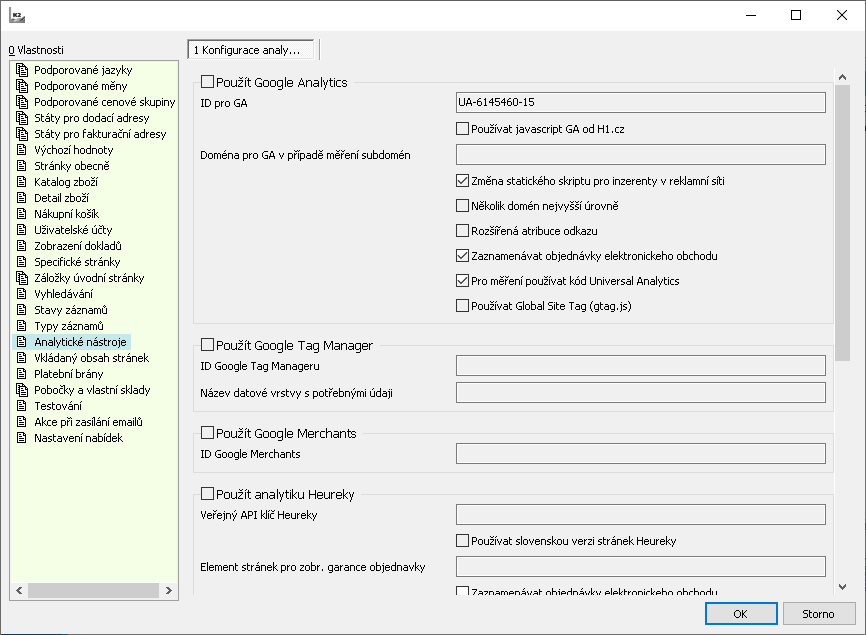
Obr.: Nastavení webu a e-shopu - Analytické nástroje
Zde můžeme do kódu stránky přidat vlastní měřící či analytický kód, a to do sekce Head nebo na začátek / konec sekce Body na těchto stránkách:
- Všechny stránky (Měřící / analytický kód pro všechny stránky)
- Úvodní stránka
- Stránky nákupního košíku
- Stránka dokončení objednávky
- Stránky katalogu zboží
- Stránky detailů zboží
- Stránka porovnávání zboží
- Uživatelské stránky
- Textové stránky
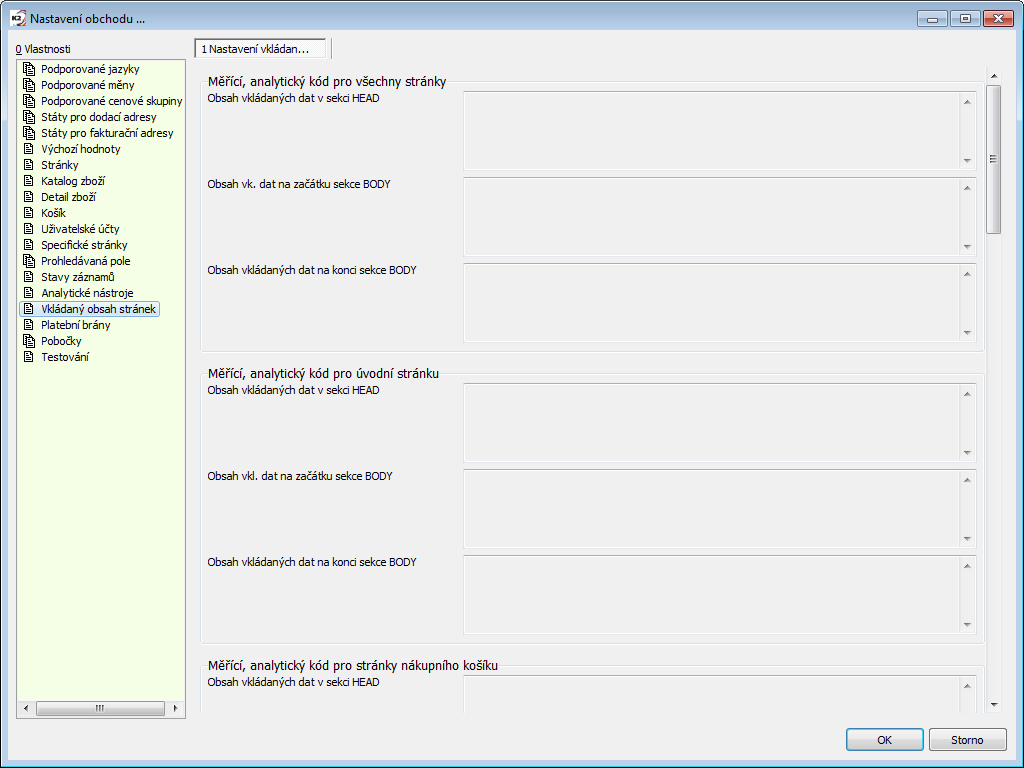
Obr.: Nastavení webu a e-shopu - Vkládaný obsah stránek
Prostřednictvím této části nastavujeme konkrétní údaje a hodnoty platebních bran, abychom je mohli využít k platbě, tj. aby zákazník mohl objednávku zaplatit např. kartou on-line.
Platební brány - šablonovací e-shop (nová verze)
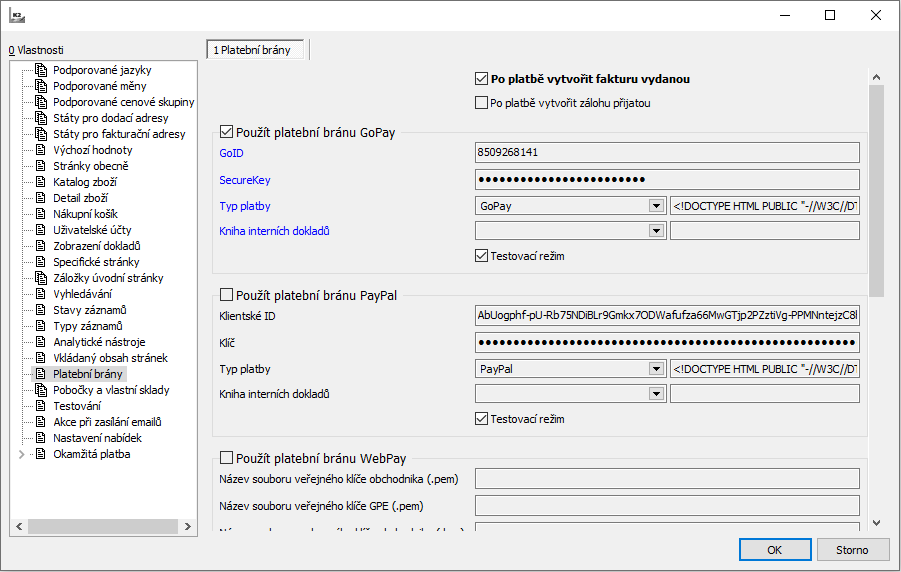
Obr.: Nastavení webu a e-shopu - Platební brány (šablonovací web/e-shop)
Mezi podporované platební brány pro K2 šablonovací e-shop patří::
- PayPal
- GoPay
- GP Web Pay
- HeidelPay
- ComGate
Každá platební brána má jinak nazvané přihlašovací údaje. Většinou se skládají z identifikačního čísla a hesla + případné další požadované údaje. U platby prostřednictvím platební brány se po jejím dokončení vytvoří faktura vydaná nebo záloha přijatá (jako výchozí je nastavena záloha přijatá). Platba bude připsána do knihy interních dokladů.
Platební brány - responzivní e-shop (starší verze)
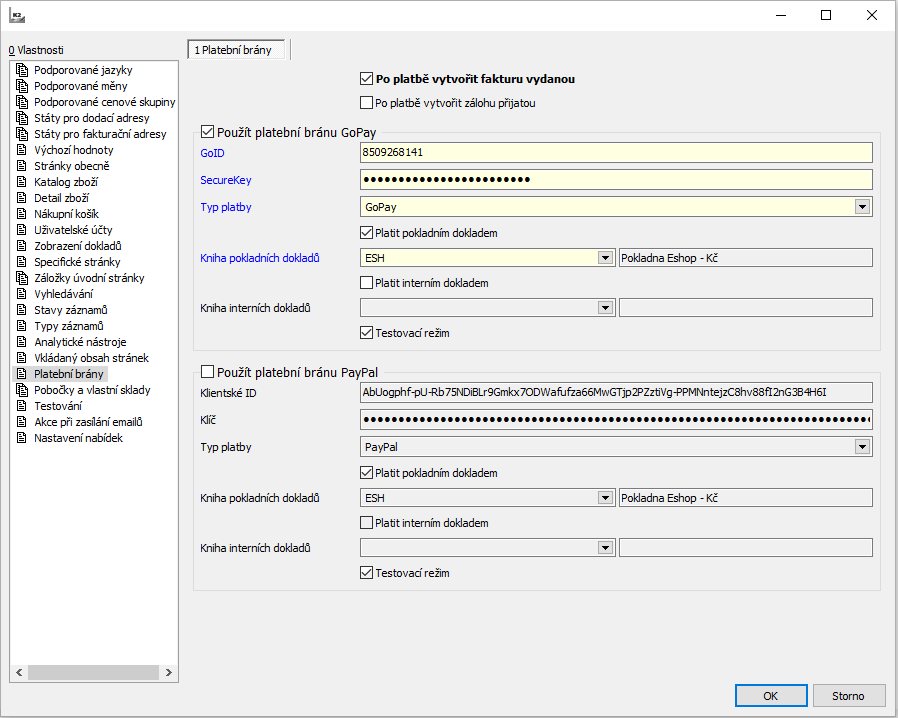
Obr.: Nastavební webu a e-shopu - Platební brány (responzivní web/e-shop)
Na responzivním e-shopu lze využít:
- PayPal
- GoPay
Jak platební brána funguje
Každý zákazník, který chce využívat platební bránu na e-shopu, si musí nejdříve založit účet u vybrané platební brány (GoPay, PayPal, GP Web Pay, HeidelPay či ComGate). Poté jsou zákazníkovi přiděleny potřebné údaje pro testování a pro ostrý provoz. Nejdříve je potřeba vyzkoušet testovací prostředí, tzn. provést na e-shopu několik různých scénářů s platbou přes zvolenou platební bránu. Pokud je vše v pořádku, může se přejít na ostrý provoz.
(Pozn. nezapomenout změnit nastaveni v konfiguraci webu a eshopu - odtrhnout volbu testování a změnit testovací údaje za údaje pro ostrý provoz.)
Příklad: Platba GoPay na e-shopu
Jakmile je na e-shopu provedena objednávka a způsob platby je zvolen formou GoPay, v dokončení objednávky je tlačítko Zaplatit objednávku.
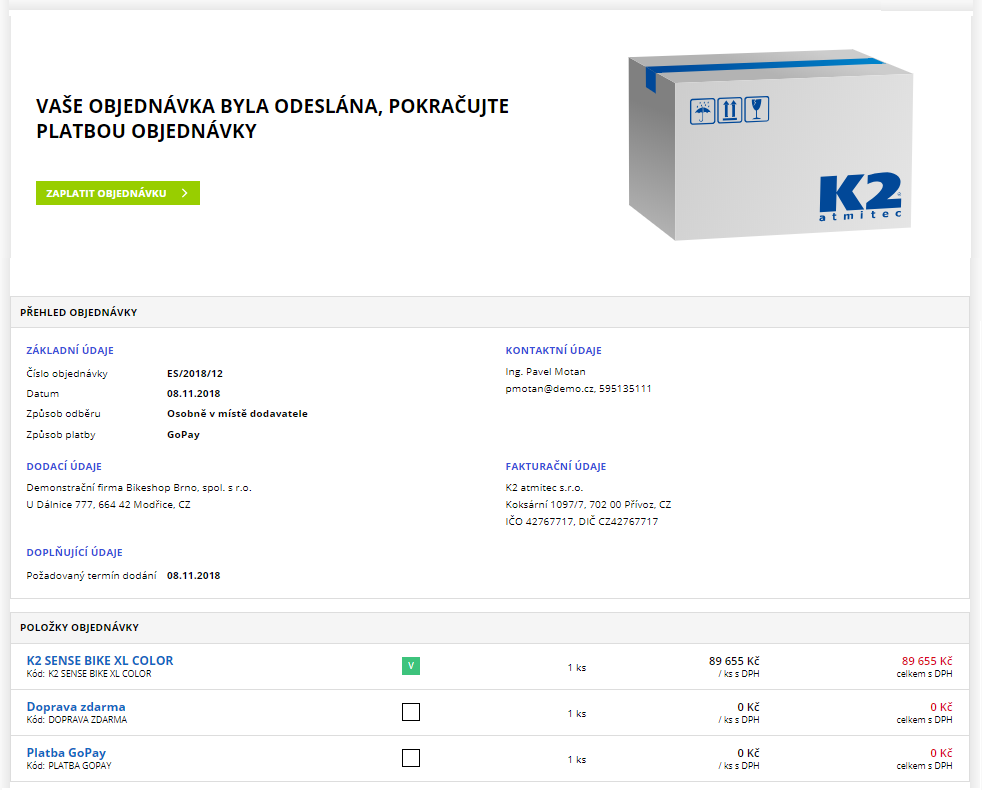
Obr: Dokončení objednávky na e-shopu - Zaplatit objednávku
Po kliknutí na tlačítko Zaplatit objednávku se zobrazí formulář pro výběr platební metody a následně formulář pro výběr banky. Jestliže jsme vybrali platební metodu i banku, klikneme na tlačítko Internetové bankovnictví. Následně se zobrazí formulář k potvrzení platby.
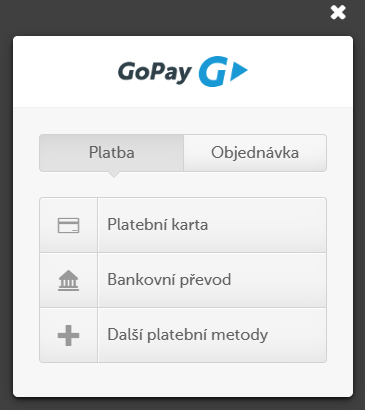
Obr.: GoPay - výběr platební metody
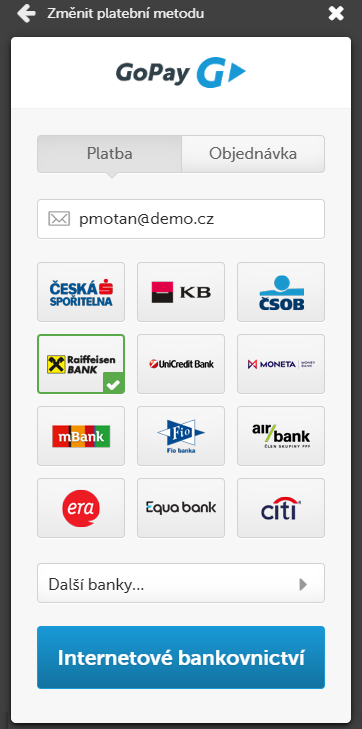
Obr.: GoPay - výběr banky
Obr: GoPay: Testovací prostředí - Zaplatit
Pokud platba proběhla v pořádku, platební brána informuje e-shop, že je vše v pořádku a dojde k přesměrování stránky zpět na e-shop.
V IS K2 vznikne k zakázce přijatá záloha (příp. nová faktura), která je automaticky zaplacena interním dokladem.
(Pozn. dříve než je objednávka zaplacena nesmí v systému K2 faktura existovat, jinak dojde k chybě.)
Pokud platba neproběhla v pořádku, např. z důvodu nedostatku financí nebo pokud chceme platbu uhradit později, pak se v seznamu objednávek u dané objednávky nachází tlačítko Zaplatit objednávku. Jakmile je objednávka uhrazena, tlačítko se nezobrazuje.
Pozn. Notifikační URL adresa pro GoPay pro šablonovací e-shop je /gopaynotify, pro responzivní e-shop je http://www.nazeveshopu.cz/standard/pages/payments/gopay/payment_notify.php.
Nastavení platební brány ComGate
Prvopočáteční fáze k nastavení platební brány se společností ComGate je navázání kontaktu a uzavření smlouvy o obchodní spolupráci.
Po získání přístupových dat a přihlášení ke klientskému portálu u společnosti ComGate je důležité nastavení propojení obchodů.
První krok je vstup do sekce Integrace – Nastavení obchodů – Propojení obchodů.

Obr.: Nastavení obchodů
Stisknutím symbolu tužtičky se v editačního prostředí upravují veškeré potřebné údaje.
V této části jsou důležité údaje, které je zapotřebí vložit do nastavení e-shopu v K2. Jedná se o Identifikátor propojení obchodu a Heslo. Tyto údaje jsou unikátní a každému zákazníkovi jsou generovány zvlášť.

Obr.: Upravit propojení obchodů
Podstatné je správné zadaní URL adres, kdy „demo.k2.cz/web“ musí být nahrazeno Vaší vlastní doménou. URL adresa se tedy skládá z Vaší vlastní domény a zbytek textu je potřeba nakopírovat, viz níže.
URL přípony:
URL zaplacený |
…/comgatenotify/?id=${id}&refId=${refId}&status=PAID |
URL zrušený |
…/comgatenotify/?id=${id}&refId=${refId}&status=CANCELLED |
URL nevyřízený |
…/comgatenotify/?id=${id}&refId=${refId}&status=PENDING |
URL pro předání výsledku platby |
…/comgatenotify/ |
URL adresy jsou pro každý e-shop unikátní pouze ve změně vlastní domény. Do administrace ComGate je nutné vložit také IP adresu Vašeho e-shopu.
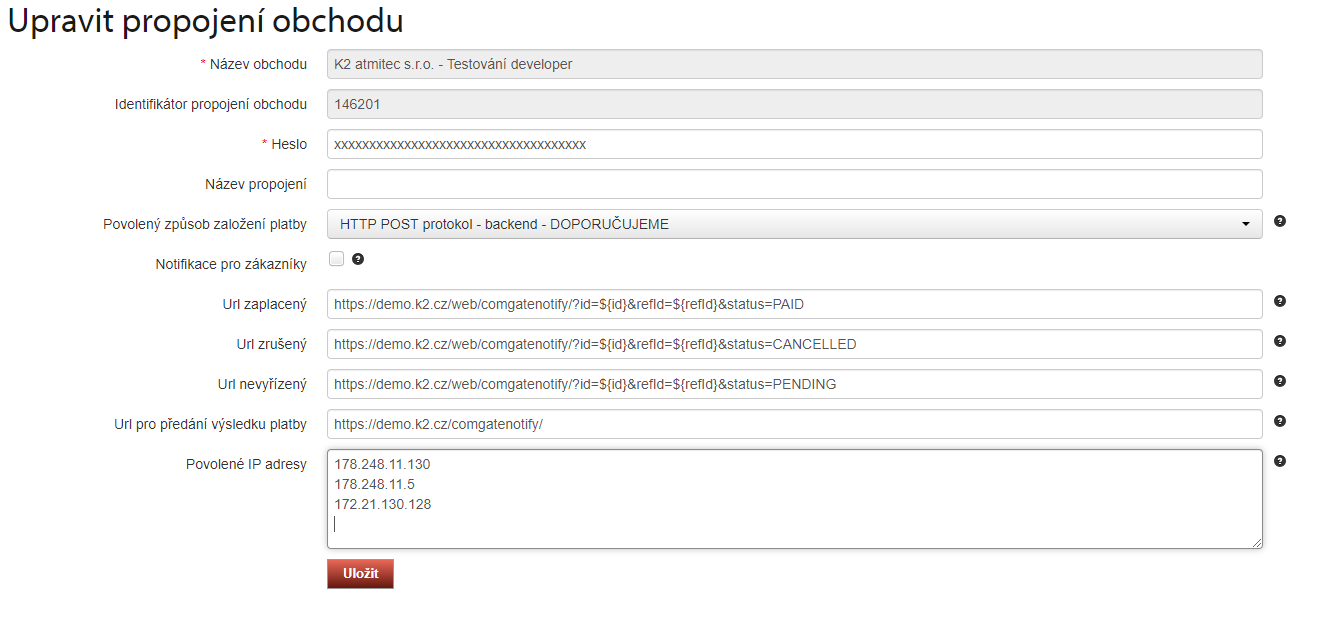
Obr.: Zadávání URL adres - konečný stav
Nastavení platební brány v K2
Nejprve v knize Zboží na záložce Základní údaje je potřeba nastavit indifikátor zboží, nezbožní položky a skladové jednotky.
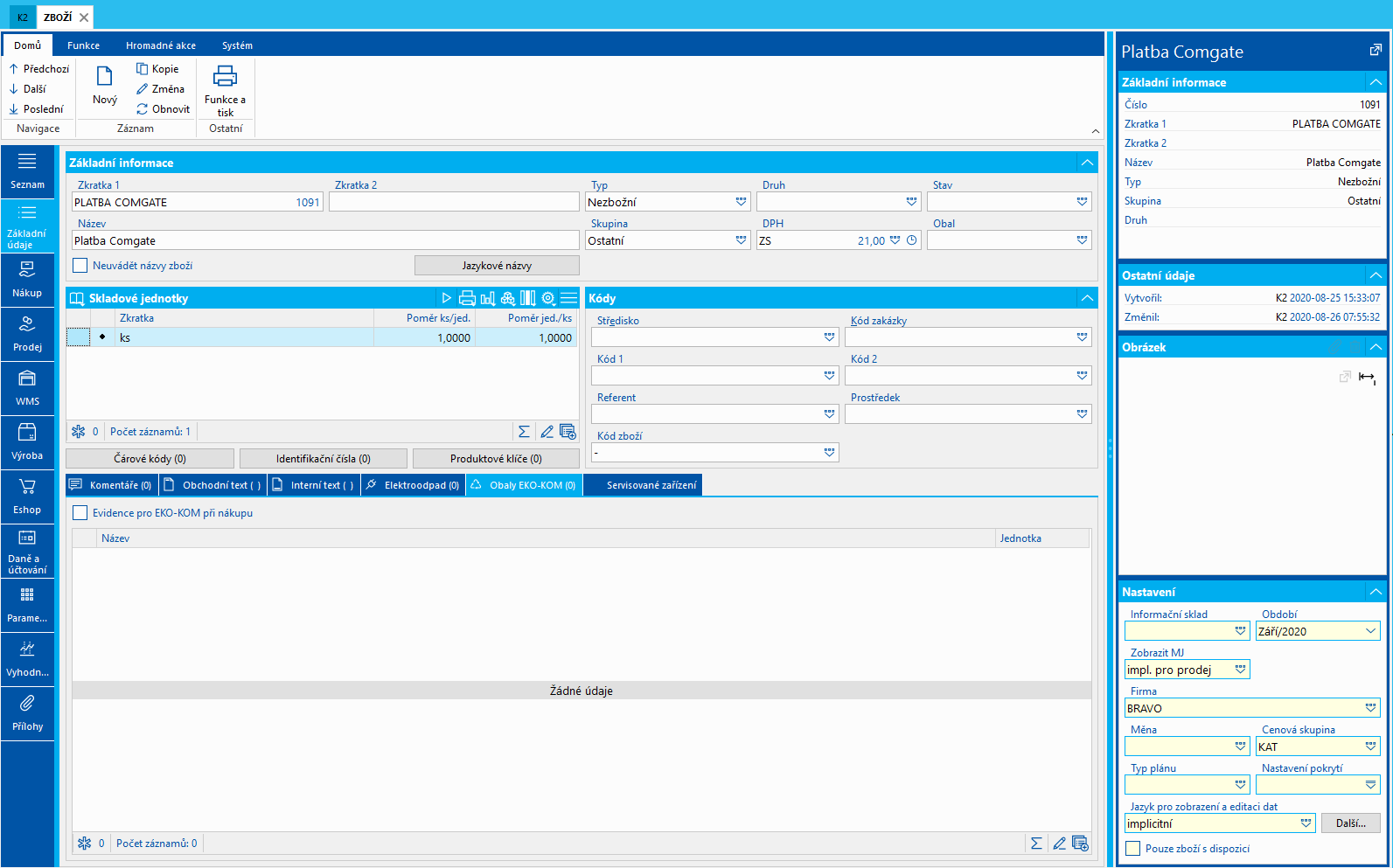
Obr.: Základní udaje v knize Zboží
Dále na záložce E-shop se přiřazuje servisní kategorie zboží pro Váš e-shop. Je důležité zatrhnout pole platby. Příklad uveden viz obr. 5.
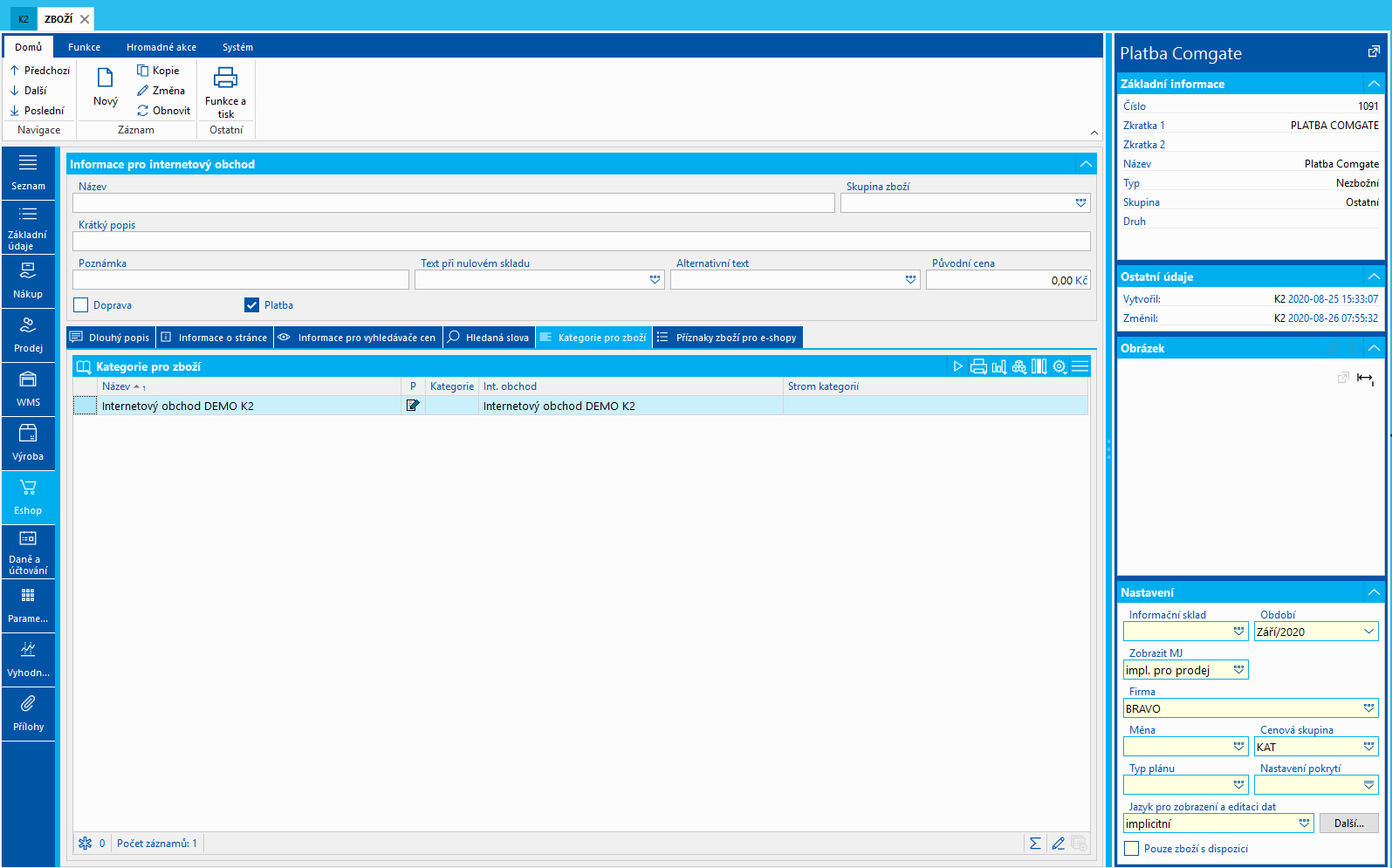
Obr.: Příklad nastavení kategorie zboží pro e-shop
V druhém kroku se nastaví ze stromového menu Platby pro e-shop a zde se na záložce Základní údaje vyplní pole zkratka, název, přiřadí zboží (viz obr. 4), které je nastaveno v prvním kroku pro nastavení platební brány ComGate v K2 a zvolí se způsob platby, který se přiřadí pomocí klávesy Ins a zvolí se nastavený ComGate.
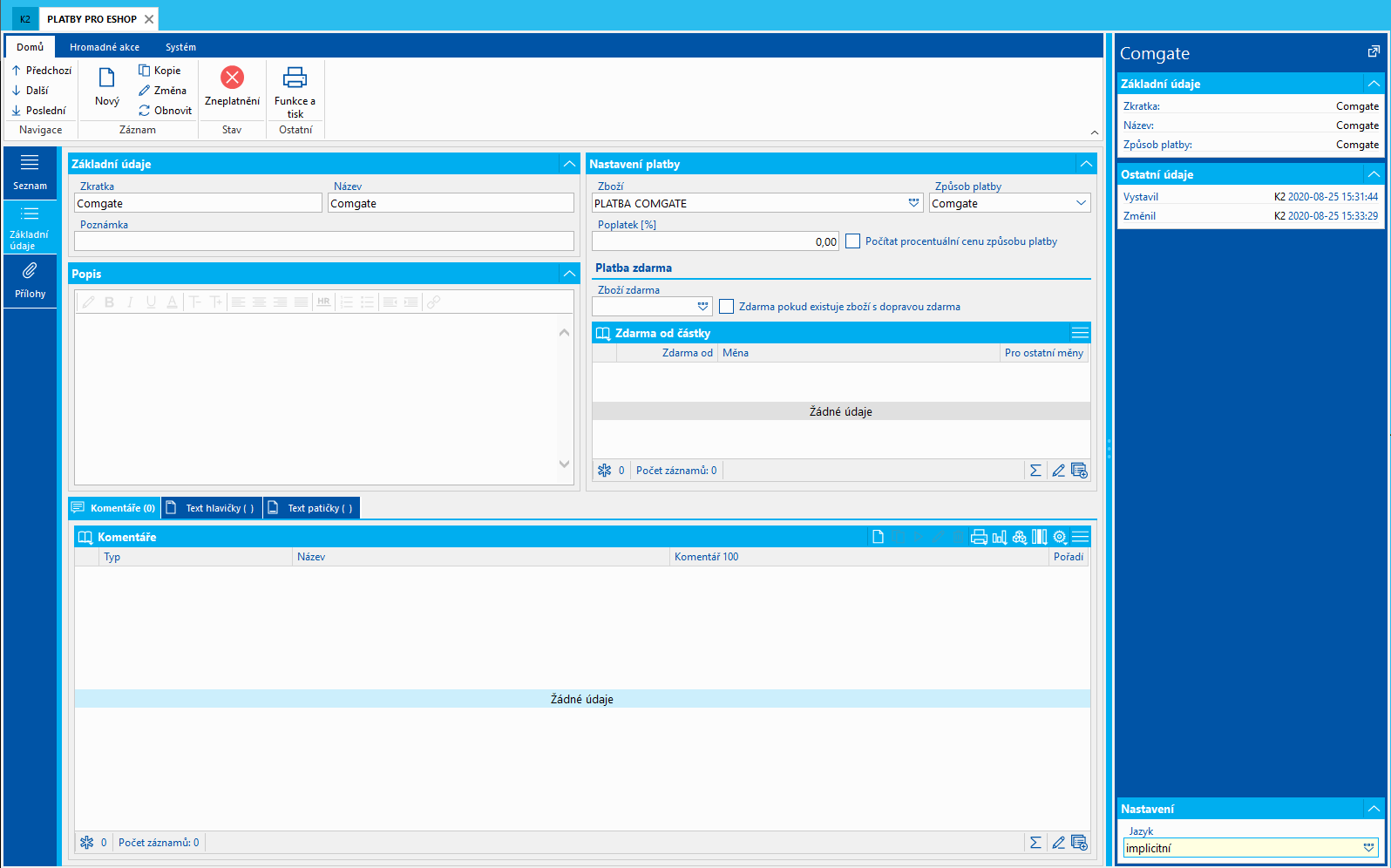
Obr.: Nastavení platby pro eshop - konečný stav
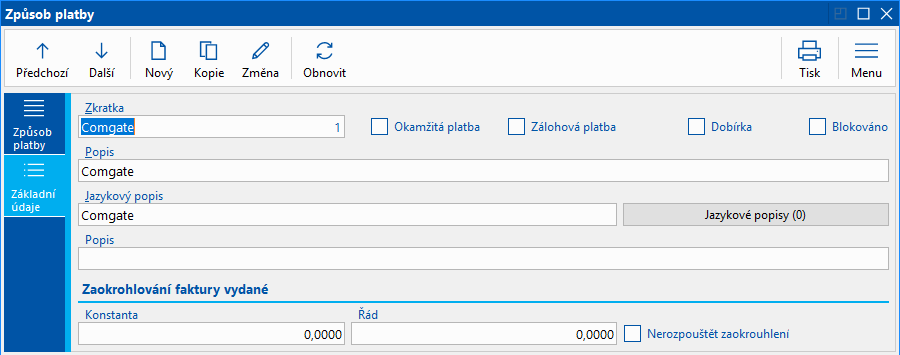
Obr.: Nastavení způsobu platby
Třetí krok je nastavení kombinací způsobů odběrů a plateb, kdy ve stromové struktuře se zvolí Web a e-shop ? Obecné moduly ? Weby a E-shopy a záložka Odběry a platby. V této sekci se přiřazují možné kombinace způsobu odběru a způsob platby s platební bránou ComGate. Je nutné zde seskupit veškeré kombinace, které mají být nabízeny v nákupním košíku. Způsoby odběrů a způsoby plateb se vybírají z předem nadefinovaných způsobů v knihách Způsob odběru a Způsob platby (viz obr.6).
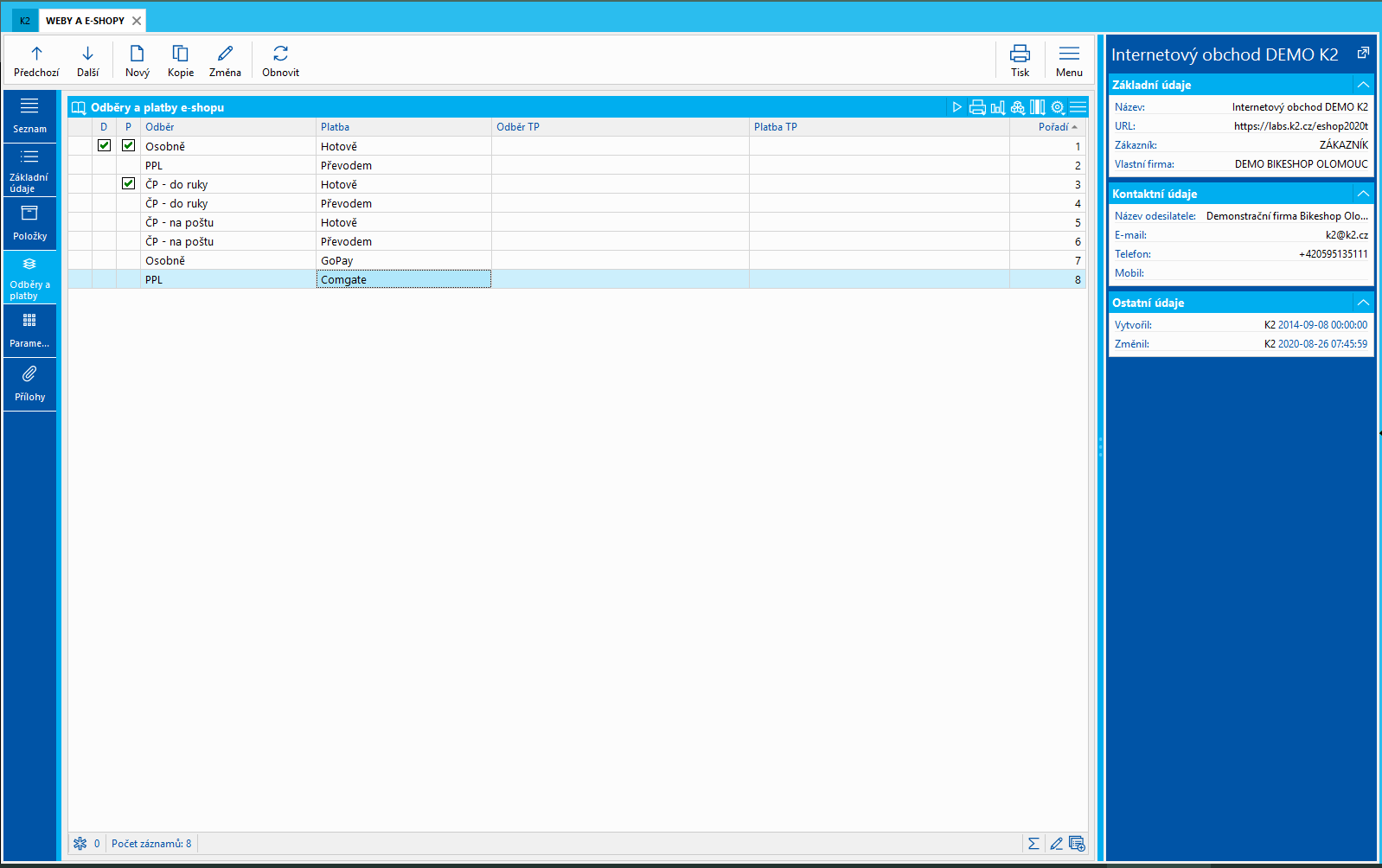
Obr.: Nastavení kombinací odběrů a plateb
Nastavení webu a e-shopu
Nastavení platební brány a jejích identifikátorů se provede v nastavení webu a e-shopu. V stromovém menu Web a e-shopy – Obecné moduly – Weby a e-shopy – Základní udaje (tlačítko nastavení webu a e-shopu), kde v sekci platební brány lze nadefinovat možné způsoby platebních brán, které budou na e.shopu využity. Z nabídky se zvolí a ztrhne podporovaná platební brána ComGate. Zde je potřebné vyplnit údaje jako Identifikátor propojení obchodů a heslo, které bylo přiděleno prostřednictvím uzavření obchodní dohody se společností ComGate. Je potřeba zvolit Typ plateb a vybrat platbu předem definované ComGate a potvrdit zadané údaje.
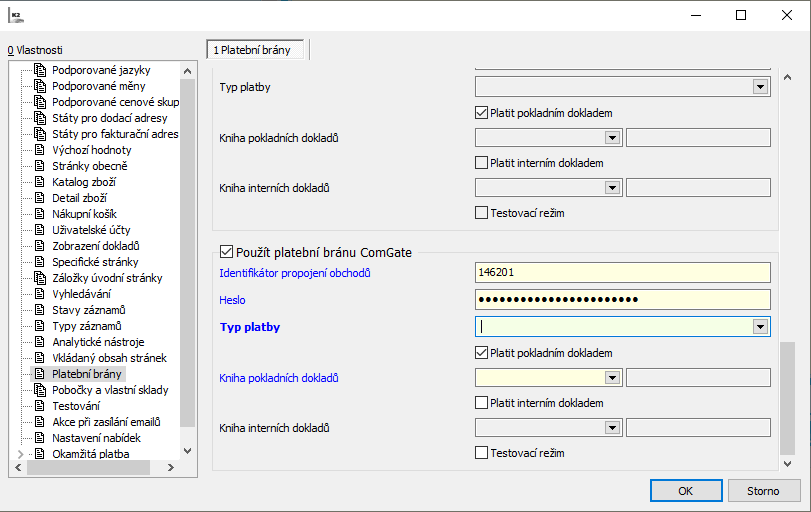
Obr.: nastavení webu a e-shopu - Platební brány
Testovací režim
Jestliže máme k dispozici údaje potřebné pro testování, tak v konfiguraci nastavení webu a e-shopu je potřeba zatrhnout pole Testovací režim a je dobré si platební bránu otestovat provedením několika různých scénářů před zvolenou platební bránu v košíku. V testovacím režimu se neprovádí žádné platební transakce. (Pozn. náhled testovacího provideru viz kap. Jak platební brána funguje).
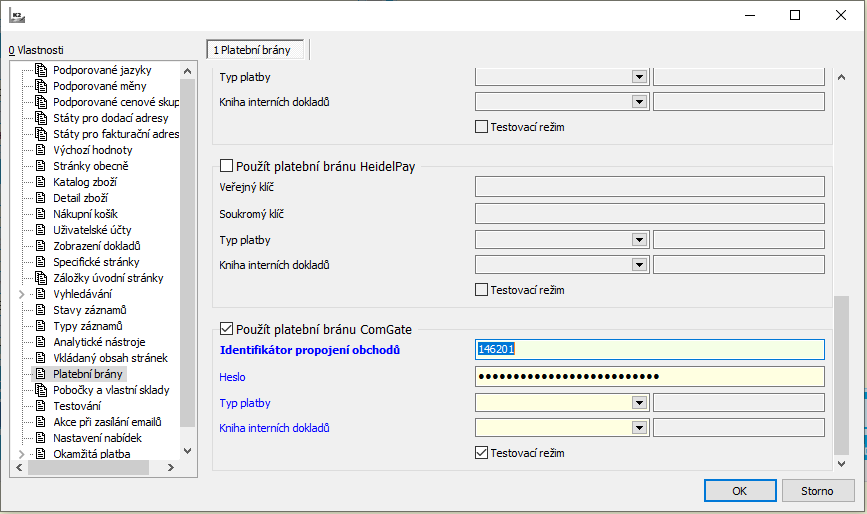
obr.: Zatržení pole Testovací režim
Pokud je vše v pořádku, může se přejít na ostrý provoz. Při přechodu na produkční bránu je nutné nezapomenout změnit nastavení v konfiguraci webu a e-shopu – odtrhnout volbu Testovací režim a změnit údaje za údaje pro ostrý provoz.
Jak platební brána funguje
Jakmile je na e-shopu provedena objednávka a způsob platby je zvolen ComGate, v dokončení objednávky dojde k automatickému přesměrování na formulář pro výběr bankovní společnosti.
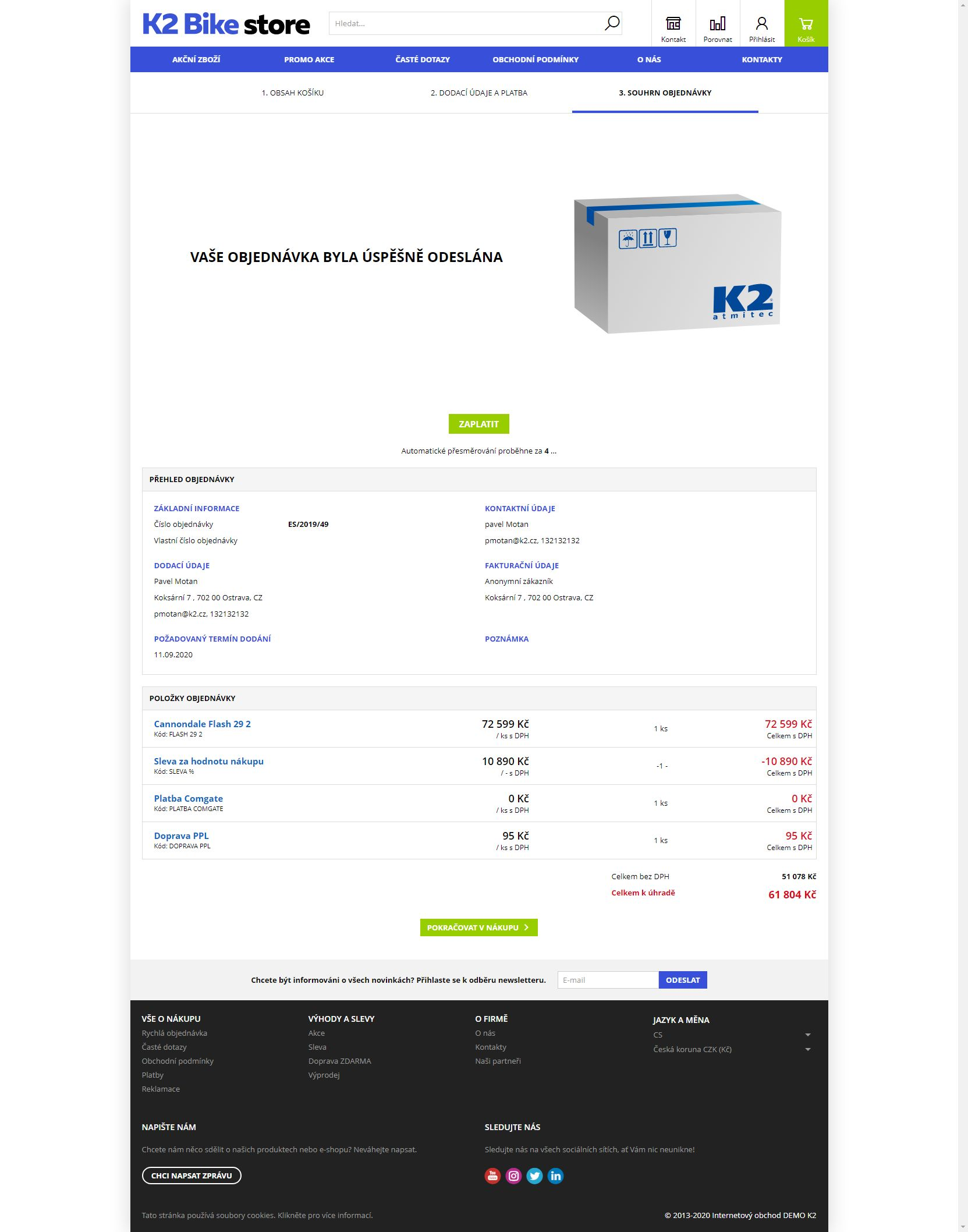
Obr.: Dokončení objednávky na e-shopu
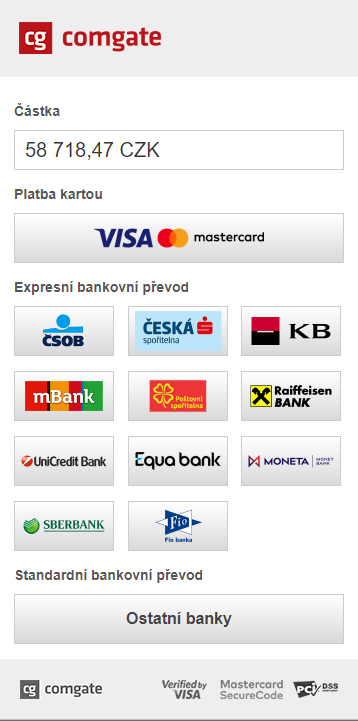
Obr.: ComGate - výběr bankovní společnosti
V testovacím režimu je posledním krokem testovací provider společnosti ComGate, kde lze zvolit požadovaný krok k otestování výsledku platby.
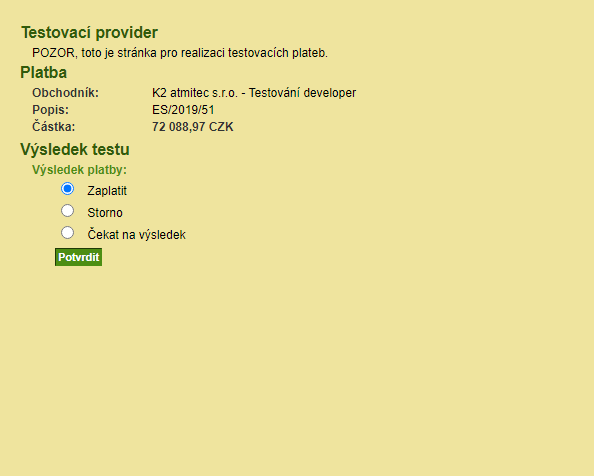
Obr.: Testovací provider - testování platby
V této části nastavujeme seznam poboček a k nim přiřazených skladů. Nastavení je nutné v případě, že chceme na webu/e-shopu zobrazovat stavy skladů pro jednotlivé pobočky. Pro aktivaci tohoto zobrazení je nutné zatrhnout parametr Zobrazovat stavy skladů poboček v části Katalog zboží.
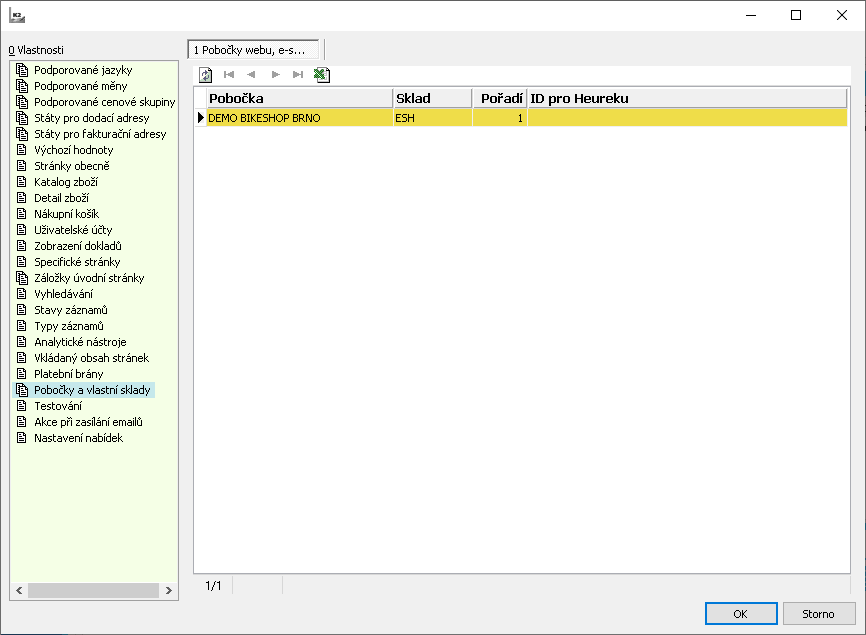
Obr.: Nastavení webu a e-shopu - Pobočky
U jednotlivých poboček můžeme zadat rovněž ID skladu pro Heureku, pak můžeme skriptem Export XML feedu pro porovnávače exportovat do dostupnostního XML také hodnoty stavu skladů pro pobočky.
Prostřednictvím stránky Monitoring.php (www.[daný eshop]/standard/app/monitoring.php) uložené v adresáři [eshop]/standard/app se může ověřit, zda fungují webové služby, aplikační server a samotné stránky webu/e-shopu. Volají se zadané testovací informace a čekáme, zda se informace načte či se zobrazí nějaká chyba. Každá položka testuje jinou webovou službu. Toto testování můžeme také automatizovat - viz kapitola Monitoring - testování běhu procesů.
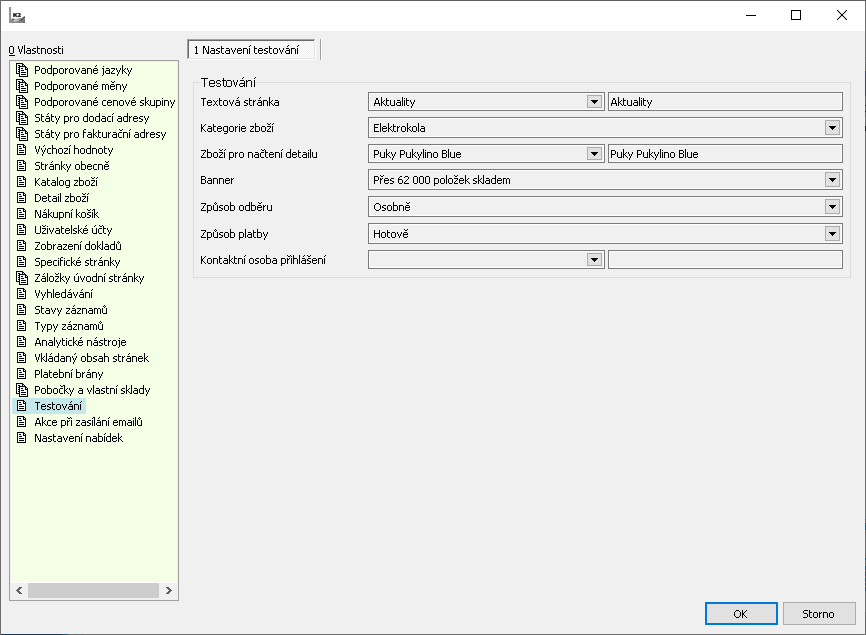
Obr.: Nastavení webu a e-shopu - Testování
Popis polí
Textová stránka |
Která textová stránka se má zobrazit pro účely testování webové služby. |
Kategorie zboží |
Která kategorie se má zobrazit pro účely testování webové služby. |
Zboží pro načtení detailu |
Které zboží se má zobrazit pro účely testování webové služby. |
Banner |
Který banner se má zobrazit pro účely testování webové služby. |
Způsob odběru |
Který způsob odběru se má zobrazit pro účely testování webové služby. |
Způsob platby |
Který způsob platby se má zobrazit pro účely testování webové služby. |
Kontaktní osoba přihlášení |
Která osoba se má použít pro přihlášení na web/e-eshop, zobrazení výpisu zboží, kategorií atd. |
Tato záložka je určena pro nastavení akcí zasílání emailů. Pokud budou správně nastaveny, je možné uživatelům webu/e-shopu automaticky zasílat předem definované emaily. K tomuto účelu je určena kniha Šablony pro emaily (kniha č. 1021), která je jednak místem, kde tyto emailové šablony tvořit, jednak je i evidencí veškerých dosud vytvořených šablon. Pokud nejsou definovány vlastní šablony, pak lze využít ty, které jsou předem připraveny systémem. Tyto šablony jsou dodávány s instalací a najdeme je ve složce Supportfiles\Emailtemplates. Před začátkem používání šablon je potřeba tyto šablony naimportovat, nebo naimportovat znovu, pokud dojde k jejich opravě.
Emaily jsou rozesílány pomocí plánovače úloh. V případě, že uživatel na webu/e-shopu provede akci, ke které je definována akce pro zaslání emailu jako např. registraci na web/e-shop, pak se do Správce plánovaných úloh vygeneruje úloha a ta je posléze prostřednictvím systému zaslána dané osobě. Nezbytnou podmínkou pro správné fungování zasílání emailů, je správná konfigurace poštovního účtu uživatele AS, pomocí kterého se emaily budou rozesílat.
Akce při zasílání emailů - šablonovací web/e-shop (nová verze)
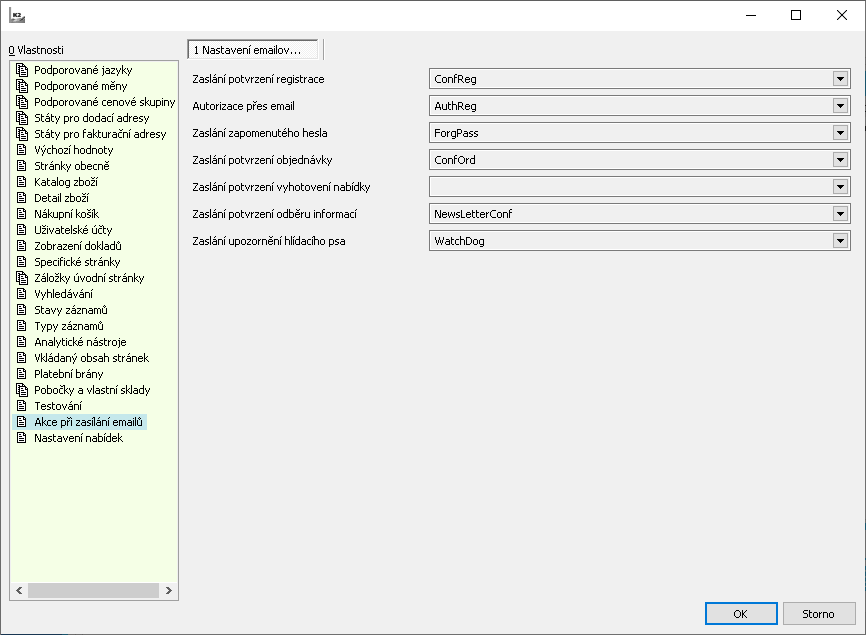
Obr.: Nastavení webu a e-shopu - Nastavení akcí při zasílání emailů (responzivní web/e-shop)
Popis polí
Zasílání potvrzení registrace |
Uživatel, který se zaregistruje na web/e-shop obdrží na email, pod kterým se zaregistroval, oznámení o registraci na web/e-shopu. |
Autorizace přes email |
Pokud web/e-shop má nastaveno, že uživatel, který se zaregistruje na web/e-shop, musí svou registraci autorizovat emailem, pak se pomocí této akce vygeneruje email o autorizaci. |
Zaslání zapomenuté heslo |
Uživateli, který zašle požadavek na zapomenuté heslo systém vygeneruje email pro zadání nového hesla. |
Zaslání potvrzení objednávky |
Uživateli po dokončení objednávky systém vygeneruje email se souhrnem objednávky. |
Zaslání potvrzení vyhotovení nabídky |
Za předpokladu, že je web/e-shop nastavený také pro režim nabídek, pak pokud je uživatel, přihlášený v nabídkovém režimu, pak po dokončení objednávky systém vygeneruje email se souhrnem nabídky. |
Zaslání potvrzení odběru informací |
Uživatel, který odsouhlasí zasílání informací a nabídek z webu/e-shopu obdrží email s oznámením o této skutečnosti. |
Zaslání upozornění hlídacího psa |
Pokud je na webu/e-shopu využívána funkce hlídání zboží (zobrazit Hlídacího psa na e-shopu lze prostřednictvím Nastavení webu a e-shopu na záložce Detail zboží), systém vygeneruje email pro zaslání upozornění o změně stavu či ceny daného zboží. |
Akce při zasílání emailů - responzivní web/e-shop (starší verze)
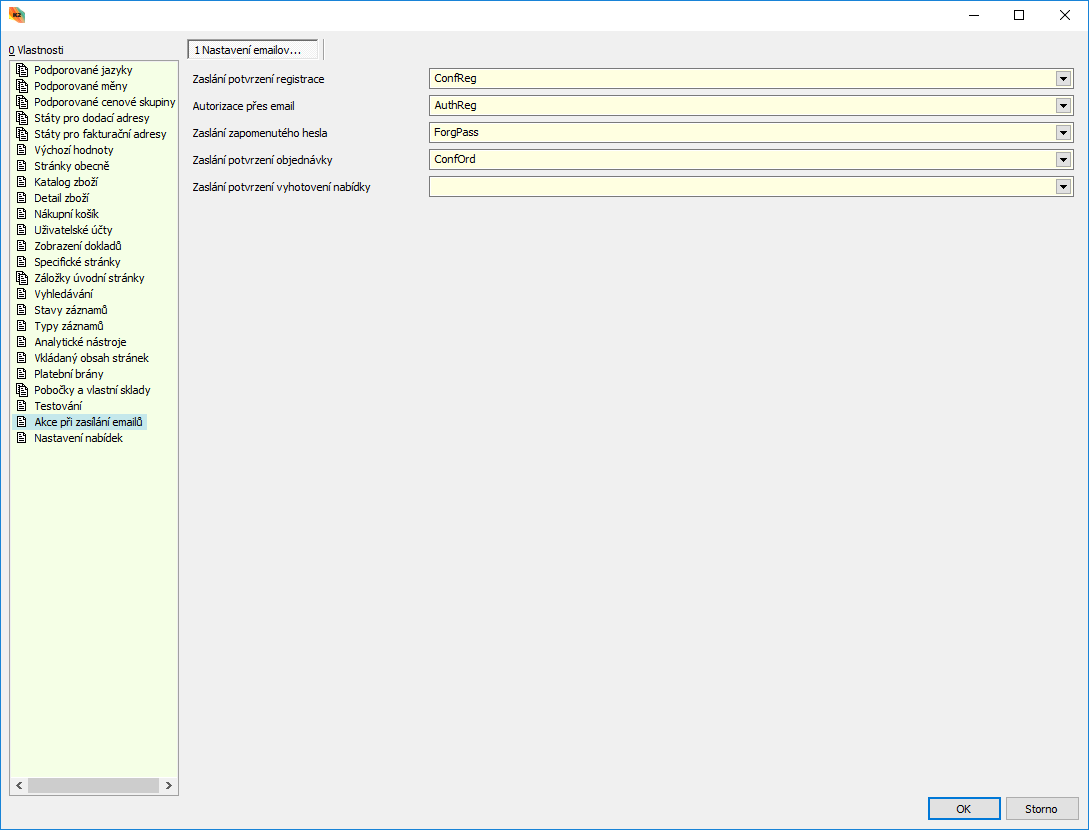
Obr.: Nastavení webu a e-shopu - Nastavení akcí při zasílání emailů (responzivní web/e-shop)
Popis polí
Zasílání potvrzení registrace |
Uživatel, který se zaregistruje na web/e-shop obdrží na email, pod kterým se zaregistroval, oznámení o registraci na web/e-shopu. |
Autorizace přes email |
Pokud web/e-shop má nastaveno, že uživatel, který se zaregistruje na web/e-shop, musí svou registraci autorizovat emailem, pak se pomocí této akce vygeneruje email o autorizaci. |
Zaslání zapomenuté heslo |
Uživateli, který zašle požadavek na zapomenuté heslo systém vygeneruje email pro zadání nového hesla. |
Zaslání potvrzení objednávky |
Uživateli po dokončení objednávky systém vygeneruje email se souhrnem objednávky. |
Zaslání potvrzení vyhotovení nabídky |
Za předpokladu, že je web/e-shop nastavený také pro režim nabídek, pak pokud je uživatel, přihlášený v nabídkovém režimu, pak po dokončení objednávky systém vygeneruje email se souhrnem nabídky. |
Záložka Nastavení nabídek určuje, zda je na e-shopu možné vytvářet nabídky/poptávky a další nastavení s nimi spjato.
Nastavení nabídek - šablonovací web/e-shop (nová verze)
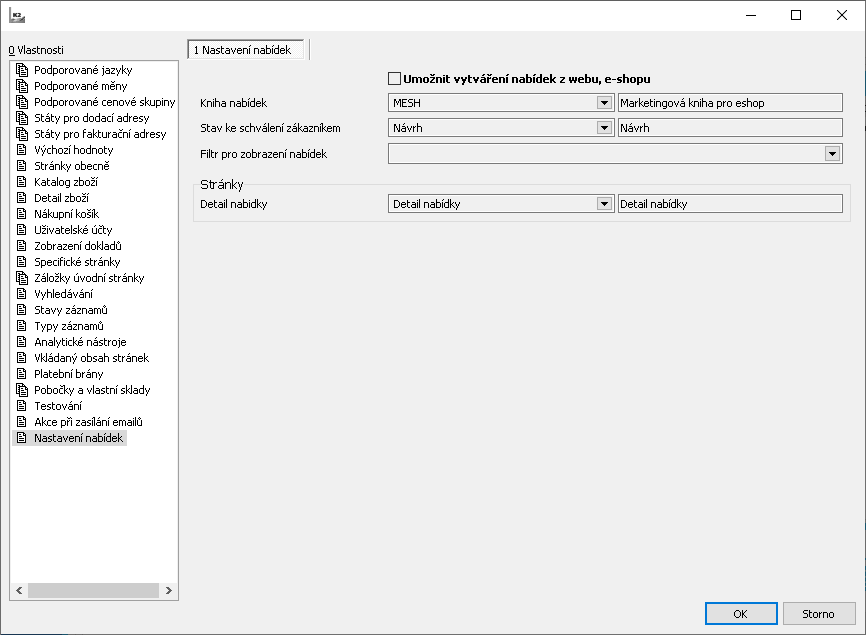
Obr.: Nastavení webu a e-shopu - Nastavení nabídek (šablonovací web/e-shop)
Popis polí
Umožnit vytváření nabídek z internetového obchodu |
Volba, zda na e-shopu bude umožněno vytvářet nabídky. |
Kniha nabídek |
Kniha nabídek, do které se nabídka v IS K2 uloží po vytvoření na e-shopu. |
Stav ke schválení zákazníkem |
Stav ke schválení zákazníkem |
Filtr pro zobrazování nabídek |
Nastavení definice filtru nabídek, který se má uživateli zobrazovat po přihlášení ve výpisu seznamu nabídek. |
Detail nabídky (textová stránka) |
Definice textové stránky "Detail nabídky". Textová stránka musí být přiřazena v případě, že je zatržena volba "Umožnit vytváření nabídek z webu, e-shopu" |
Nastavební nabídek - responzivní web/e-shop (starší verze)
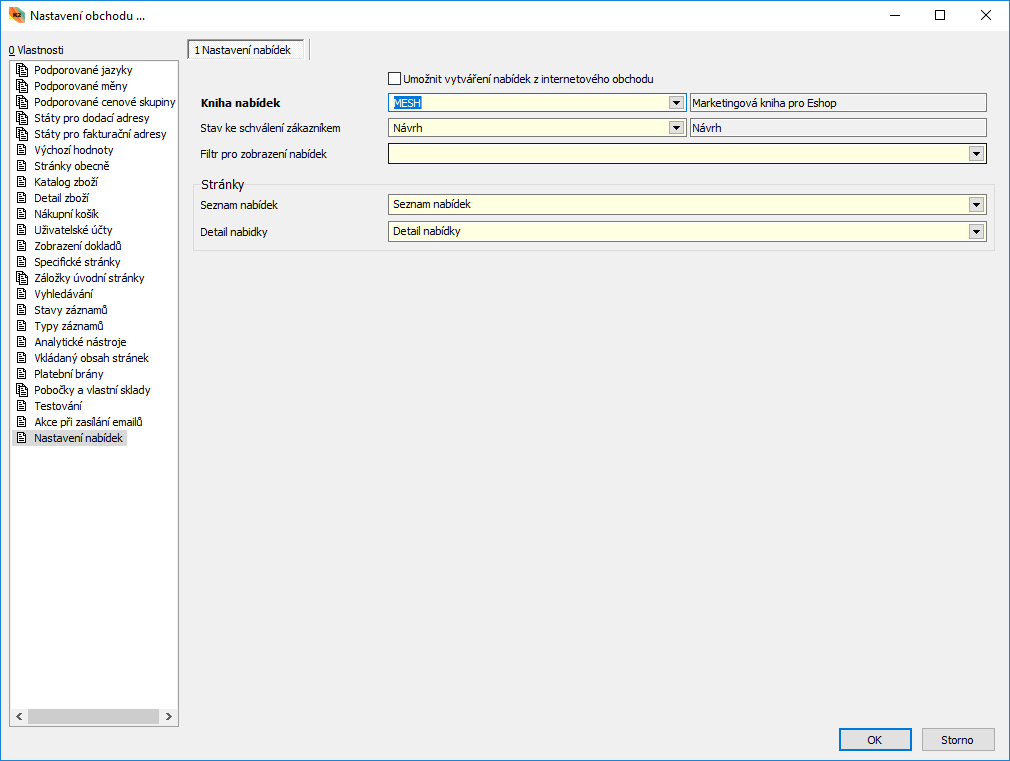
Obr.: Nastavení webu a e-shopu - Nastavení nabídek (responzivní web/e-shop)
Popis polí
Umožnit vytváření nabídek z internetového obchodu |
Volba, zda na e-shopu bude umožněno vytvářet nabídky. |
Kniha nabídek |
Kniha nabídek, do které se nabídka v IS K2 uloží po vytvoření na e-shopu. |
Stav ke schválení zákazníkem |
Stav ke schválení zákazníkem |
Filtr pro zobrazování nabídek |
Nastavení definice filtru nabídek, který se má uživateli zobrazovat po přihlášení ve výpisu seznamu nabídek. |
Seznam nabídek (textová stránka) |
Definice textové stránky "Seznam nabídek". Textová stránka musí být přiřazena v případě, že je zatržena volba "Umožnit vytváření nabídek z webu, e-shopu". |
Detail nabídky (textová stránka) |
Definice textové stránky "Detail nabídky". Textová stránka musí být přiřazena v případě, že je zatržena volba "Umožnit vytváření nabídek z webu, e-shopu". |
Okamžitá platba - šablonovací e-shop (nová verze)
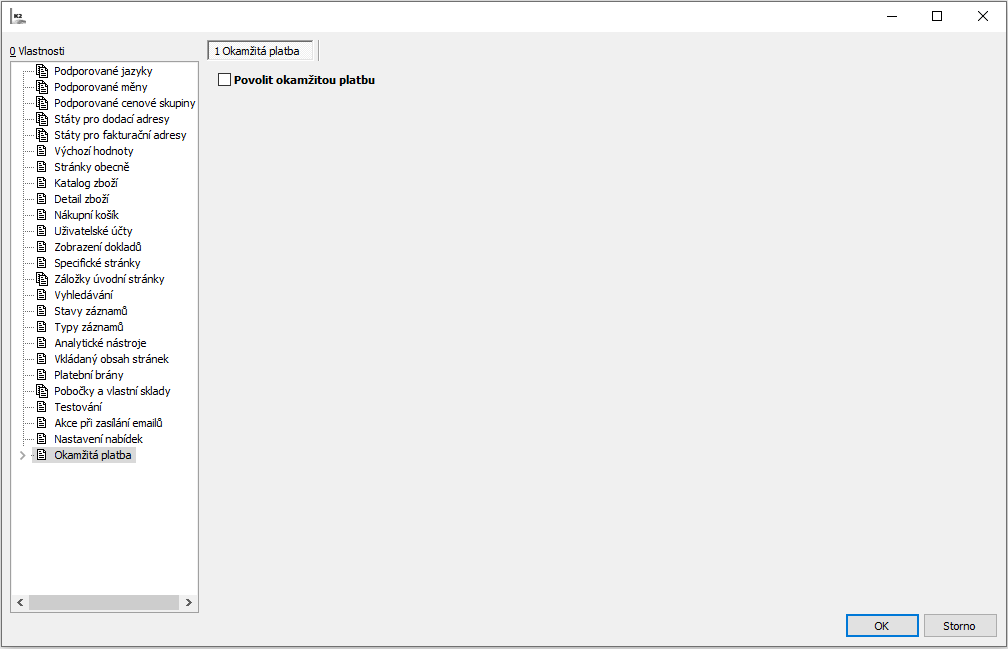
Obr.: Nastavení webu a e-shopu - Okamžitá platba (šablonovací web/e-shop)
Popis polí
Povolit okamžitou platbu |
Přepne e-shop do módu přímého prodeje v terénu - objednávky jsou placeny rovnou na místě. Na konci objednávkového procesu je vytvořena faktura, která je zároveň zaplacena pokladním dokladem. Zvolený způsob platby musí mít v Základních údajích zatrženo "Okamžitá platba", aby proces byl úspěšný. |
Sestava pro fakturu
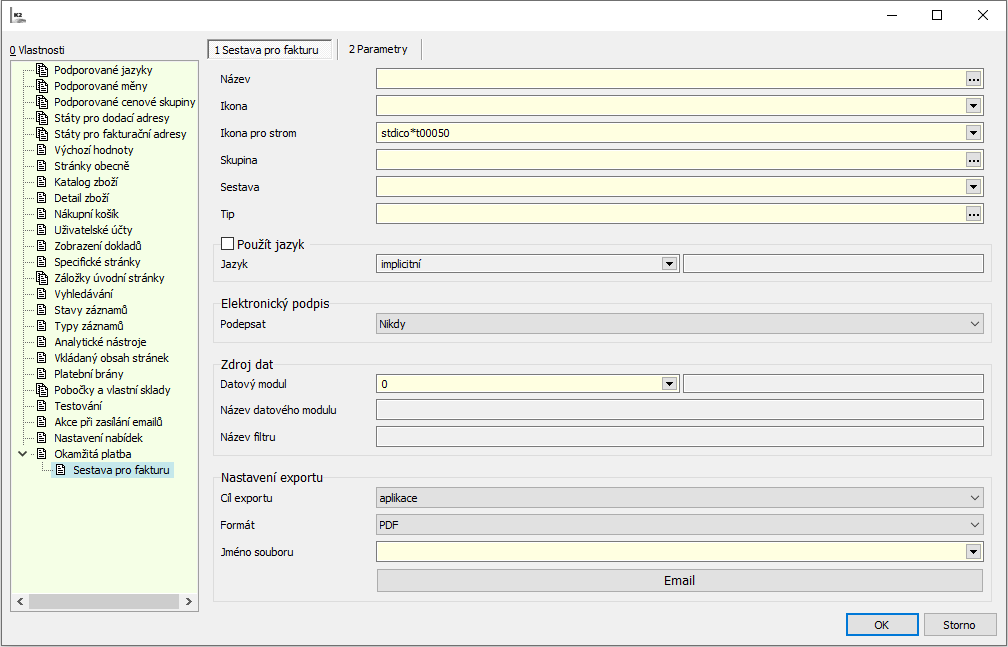
Obr.: Nastavení webu a e-shopu - Okamžitá platba - Sestava pro fakturu (šablonovací web/e-shop)
Podzáložka Sestava pro fakturu nabízí výběr a nastavení parametrů sestavy pro vygenerování .pdf na konci objednávkového procesu. Jako cíl exportu je potřeba vybrat Soubor. Pokud mají být faktury generovány do souboru ve formátu .pdf, pak je potřeba mít zprovozněno jejich generování prostřednictvím nástroje PDFregistertool, který se nachází v každém adresáři K2.
Na záložku Položky se pomocí přepočtů a zatržení volby "Přepočítat statistiky zboží" napočítá zboží e-shopu dle jeho prodaného množství. Každou položku lze klávesou DELETE smazat ze seznamu.
Kromě informací množství prodaného zboží jsou zde dva editovatelné sloupce "Priorita prodaného zboží" a "Novinky - priorita".
Priorita prodaného zboží - údaj násobí "Prodané množství" tzn. že výsledné nejprodávanější zboží je ovlivněno nejen samotným prodejem, ale zároveň také tímto koeficientem.
Novinky - priorita - údaje vstupují do setřídění "Doporučované". V nastavení webu a e-shopu na záložce "Katalog zboží" je potřeba nastavit setřídění dle tohoto pole.
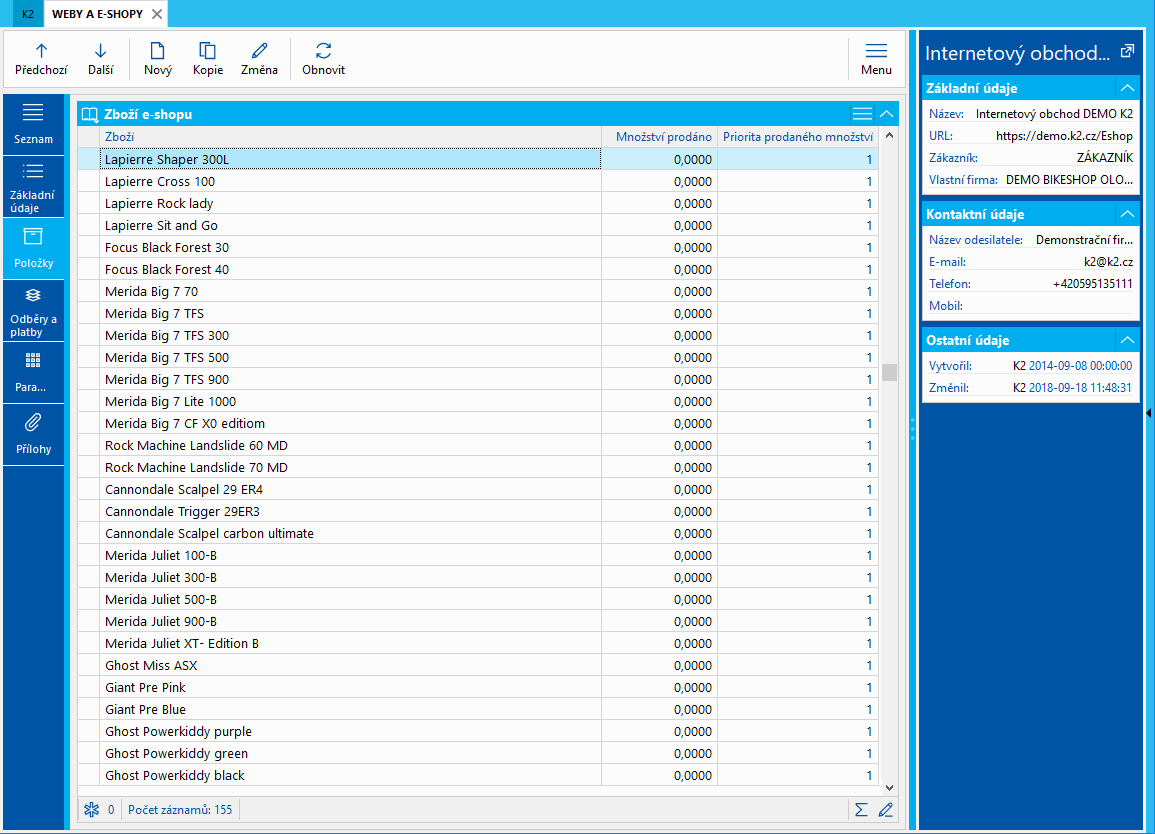
Obr.: Weby a e-shopy - Položky
Kombinace způsobu odběru a způsobu platby se přiřazují webu/eshopu v knize Web a e-shop na záložce Odběry a platby. Zde je nutné přidat všechny kombinace, které mají být nabízeny v nákupním košíku. Způsoby odběru a platby se vybírají z předem nadefinovaných způsobů v knihách Odběry pro e-shop a Platby pro e-shop. Lze zde nastavit, který způsob odběru i platby má být nabízen jako výchozí, tzn. je v košíku automaticky zatržen. Také je možné nastavit pořadí zobrazení způsobu odběru a plateb v nákupním košíku pomocí kláves šedé + a - (tj. na numerické klávesnici).
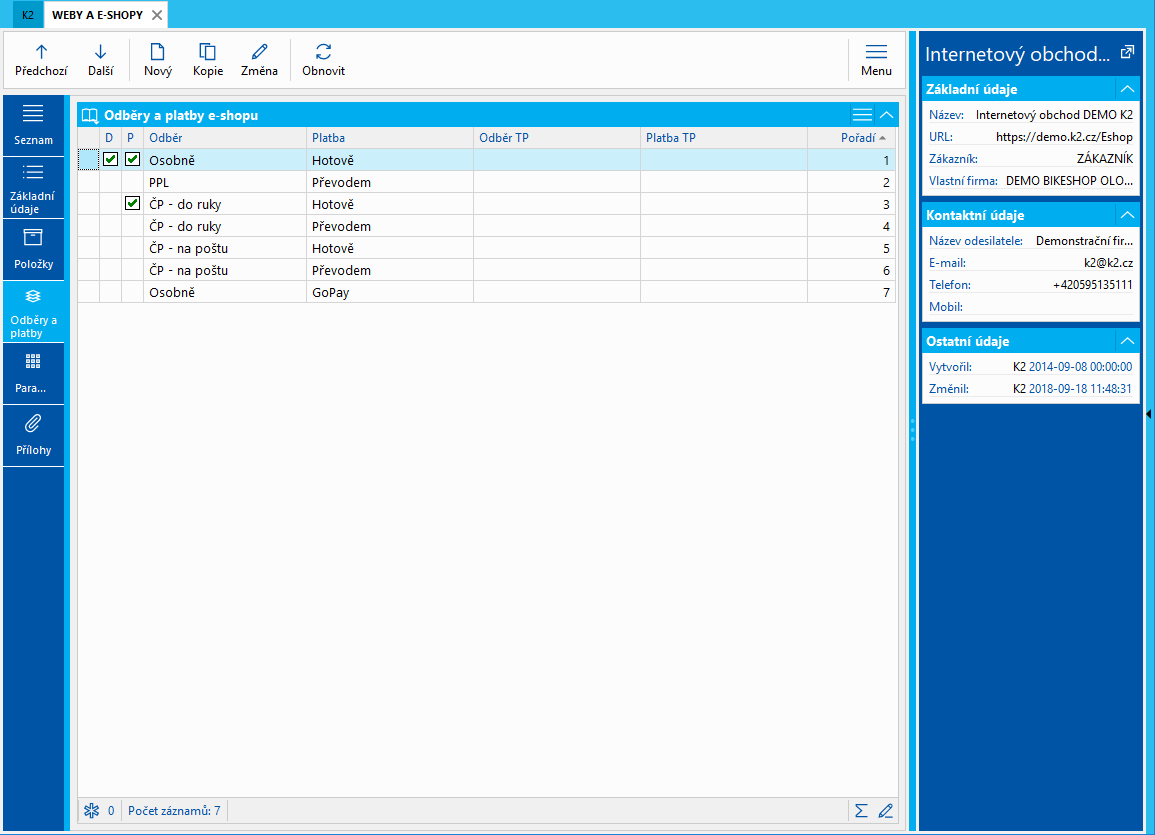
Obr.: Weby a e-shopy - Odběry a platby
V definici kombinací, lze zatrhnout volbu "Výchozí při nevyhovující kombinaci dopravy a platby". Pokud je tato volba zatržená, pak se nabídne na webu/e-shopu vždy, bez ohledu na to, jestli je v košíku zboží, které je omezeno nějakým typem balíku nebo hmotností a způsobem dopravy.
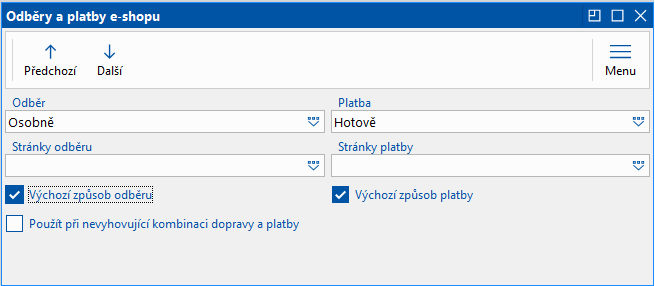
Obr. Odběry a platby
Záložka Parametry je určena pro speciální úpravy webu/e-shopu a ve standardu není využívaná. Uživatel (Správce) si může definovat své parametry např. délka hesla, které jsou zapracovány ve speciálních úpravách.
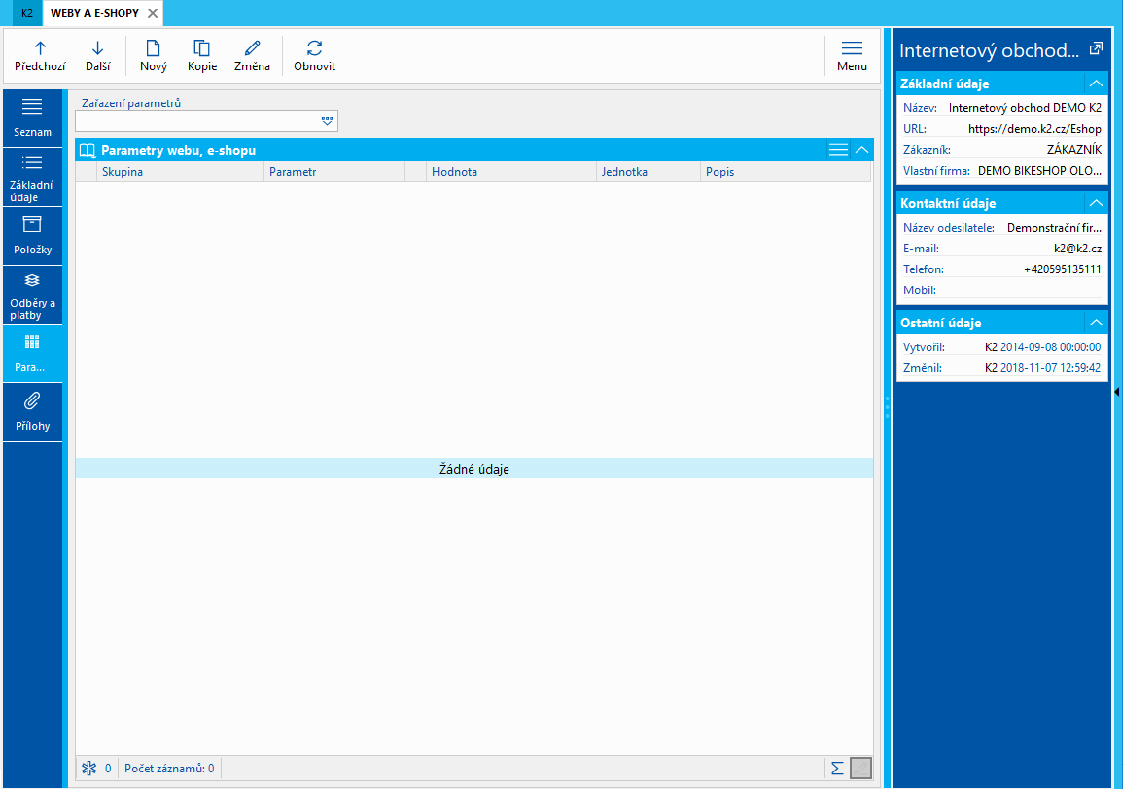
Obr.: Kniha Weby a e-shopy - záložka Parametry
V některých modulech využívaných pro web a e-shop se na záložce Přílohy využívá podzáložka Odkazy. Cíleně jde o moduly Zboží, Platby pro Eshop, Odběry pro Eshop. Využívají se pro připojení obrázků a jiných souvisejících souborů, resp. odkazů, které se mají na webu/e-shopu zobrazovat. Může jít např. o foto prodávaného zboží, připojenou dokumentaci, odkaz na video související se zbožím apod.
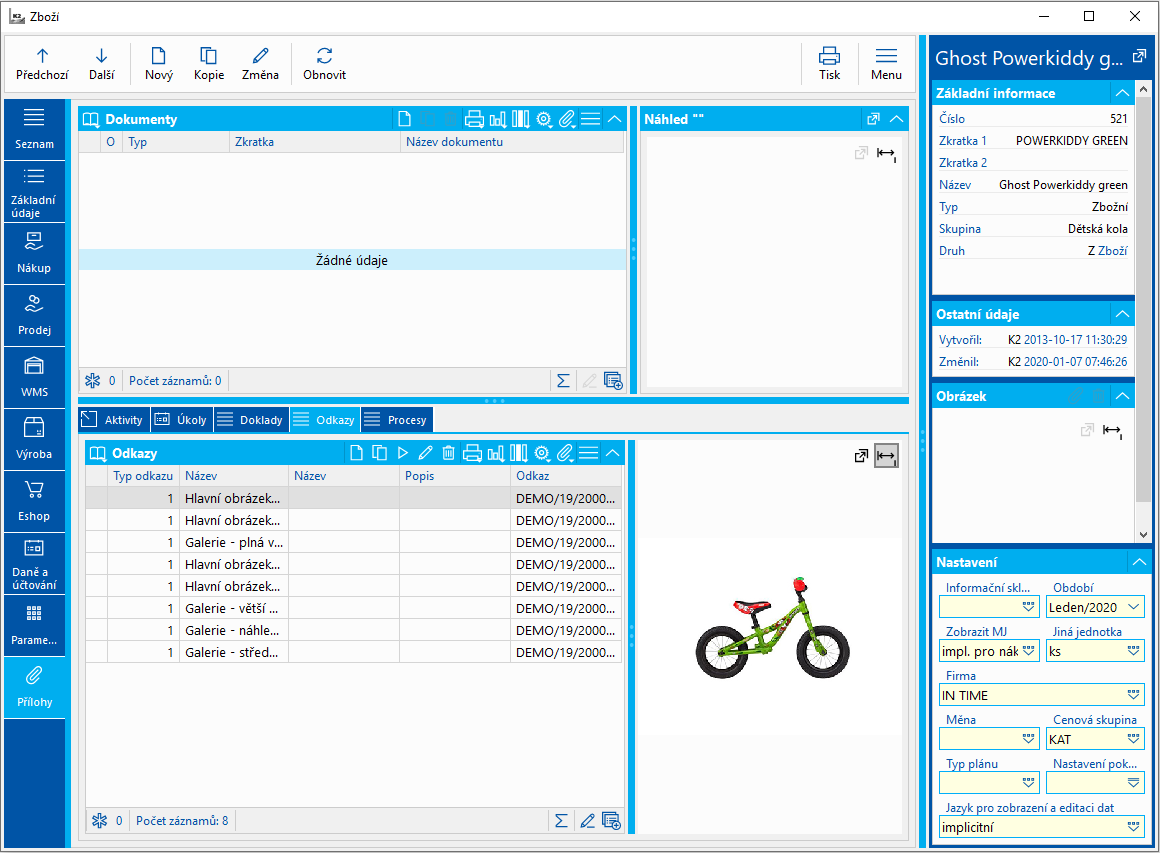
Obr.: Kniha Zboží - Odkazy na záložce Přílohy
Podrobný popis této záložky je uveden v základní příručce Základní číselníky a podpůrné moduly. Pro snazší dostupnost jej uvádíme v kapitole Výpis související dokumentace.
Jen zde zdůrazníme tyto souvislosti s modulem Web a e-shop:
- Pro účely webu/e-shopu (tj. na Zboží, Kategorii apod.) je důležité dodržet pravidlo, že existuje právě jeden obrázek pro každou kategorii "Hlavní obrázek...". Tento obrázek reprezentuje daný záznam. Je vhodné v této souvislosti nahrát obrázky v nejvyšší kvalitě, avšak maximální doporučené rozlišení je FullHD (1920×1080).
- Standardní web/e-shop pracuje s předdefinovanými kombinacemi Typu a Kategorie odkazu. Vytvoříme-li si jinou kombinaci, resp. pokud nedodržíme nastavenou kombinaci, je nutné ověřit, zda se na webu/e-shopu skutečně zobrazí požadovaným způsobem. Např. obrázky jiného formátu než .png, .jpg a .gif se na webu/e-shopu nezobrazí (a to z důvodu univerzálního použití v různých prohlížečích). Nicméně např. zobrazení obrázku s kategorií Dokumenty přípustné je, pak u některého zboží mezi připojenými dokumenty bude vidět obrázek (typicky tabulka velikostí apod.).
- Chceme-li vytvořit sérii obrázků pro zveřejnění na webu/e-shopu, nejsnadnější cestou je použití skriptu Eshop - Přidání obrázků ke zboží (Eshop_AddPicture.PAS) pro responzivní e-shop (starší verze) nebo Nový e-shop - Přidání obrázků ke zboží (NewEshop_AddPicture.PAS) pro šablonovací e-shop (novější verze). Jejich použití je podrobně popsáno v katalogu skriptů (kapitola je přidána na konci této příručky).
- Pokud existuje obrázek s kategorií 2000000383, použije se pro zobrazení ve variantách, pokud obrázek neexistuje, použije se obrázek kategorie 2000000329, což jsou malé náhledy používané v košíku, historii apod.
Příklady variant zobrazování obrázků na e-shopu pro šablonovací e-shop (novější verze):
Zatrhnutá volba - Přidávat hlavní obrázek produktu do galerie (Nastavení webu a e-shopu)
1) Na záložce Odkazy jsou přidány 2 Hlavní obrázky detailu a 4 obrázky Galerie - plná velikost. Ve výpisu položek kategorie se u daného zboží zobrazí nejprve druhý v pořadí vložený Hlavní obrázek detailu (první z nich jako kdyby na záložce Odkazy vůbec nebyl - nezobrazí se ani v detailu produktu). V detailu zboží se zobrazí druhý v pořadí vložený Hlavní obrázek detailu (na 1. pozici v karuselu) a další obrázky vložené jako Galerie - plná velikost seřazené dle názvu.
2) Na záložce Odkazy je přidán 1 Hlavní obrázek detailu a 4 obrázky Galerie - plná velikost. Ve výpisu položek kategorie se u daného zboží zobrazí Hlavní obrázek detailu. V detailu zboží se zobrazí na 1. místě Hlavní obrázek detailu a za ním pás obrázků Galerie - plná velikost seřazený dle názvu.
3) Na záložce Odkazy jsou přidány pouze 4 obrázky Galerie - plná velikost. Ve výpisu položek kategorie se zobrazí 1. obrázek Galerie - plná velikost dle názvu. Tentýž obrázek se zobrazí na 1. pozici v detailu produktu. V karuselu se pak obrázek, který je první dle názvu zobrazí dvakrát. Pak následují další obrázky v pořadí.
Odtrhnutá volba - Přidávat hlavní obrázek produktu do galerie (Nastavení webu a e-shopu)
1) Na záložce Odkazy jsou přidány 2 Hlavní obrázky detailu a 4 obrázky Galerie - plná velikost. Ve výpisu položek kategorie se u daného zboží zobrazí nejprve druhý v pořadí vložený Hlavní obrázek detailu (první z nich jako kdyby na záložce Odkazy vůbec nebyl - nezobrazí se ani v detailu produktu). V detailu zboží se zobrazí karusel obrázků Galerie - plná velikost seřazených dle názvu.
2) Na záložce Odkazy je přidán 1 Hlavní obrázek detailu a 4 obrázky Galerie - plná velikost. Ve výpisu položek kategorie se u daného zboží zobrazí Hlavní obrázek detailu. V detailu zboží se zobrazí karusel obrázků Galerie - plná velikost seřazených dle názvu.
3) Na záložce Odkazy jsou přidány pouze 4 obrázky Galerie - plná velikost. Ve výpisu položek kategorie se zobrazí 1. obrázek Galerie - plná velikost dle názvu. V detailu produktu se pak obrázek, který je první dle názvu, zobrazí pouze jednou. Pak následují další obrázky v pořadí.
Doporučení: Hlavní obrázek detailu doporučujeme nahrávat pouze jednou. V případě nahrávání většího počtu obrázků doporučujeme nahrát všechny jako Galerie - plná velikost. Obrázky se pak budou zobrazovat dle názvu, a tak je jednodušší se zorientovat v jejich pořadí.
V nastavení webu a e-shopu v sekci detail zboží lze zakliknout přidávat hlavní obrázek produktu do Galerie - což znamená, že pokud je toto pole zatrženo, na e-shopu se v galerii zobrazí i hlavní obrázek.
Kniha Registrace
Kniha Registrace je přehledem o všech zákaznících registrovaných na webu/e-shopu. Uživatel K2 může v této knize některého ze zákazníků zablokovat pomocí klávesy F8. Dále pak, v případě, že je v Nastavení webu/e-shopu zatrhnuta volba Ruční schvalování registrací, může rozhodovat o tom, komu registraci schválí (pomocí kláves Ctrl+F2) nebo zamítne (pomocí kláves Ctrl+F8). Každá registrace je spojena buď s existující Kontaktní osobou, nebo je k ní vytvořena nová. Přihlášení je možné pouze tehdy, pokud je registrace s Kontaktní osobou spojena a je aktivní.
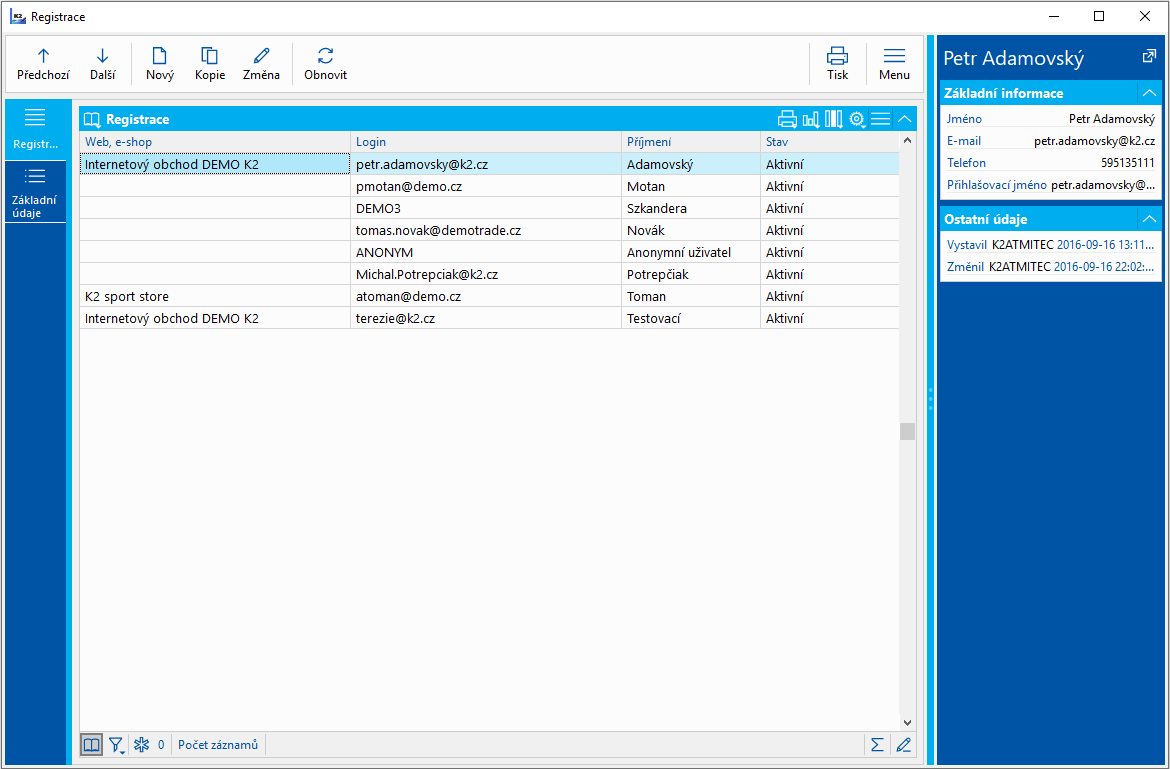
Obr.: Kniha Registrace
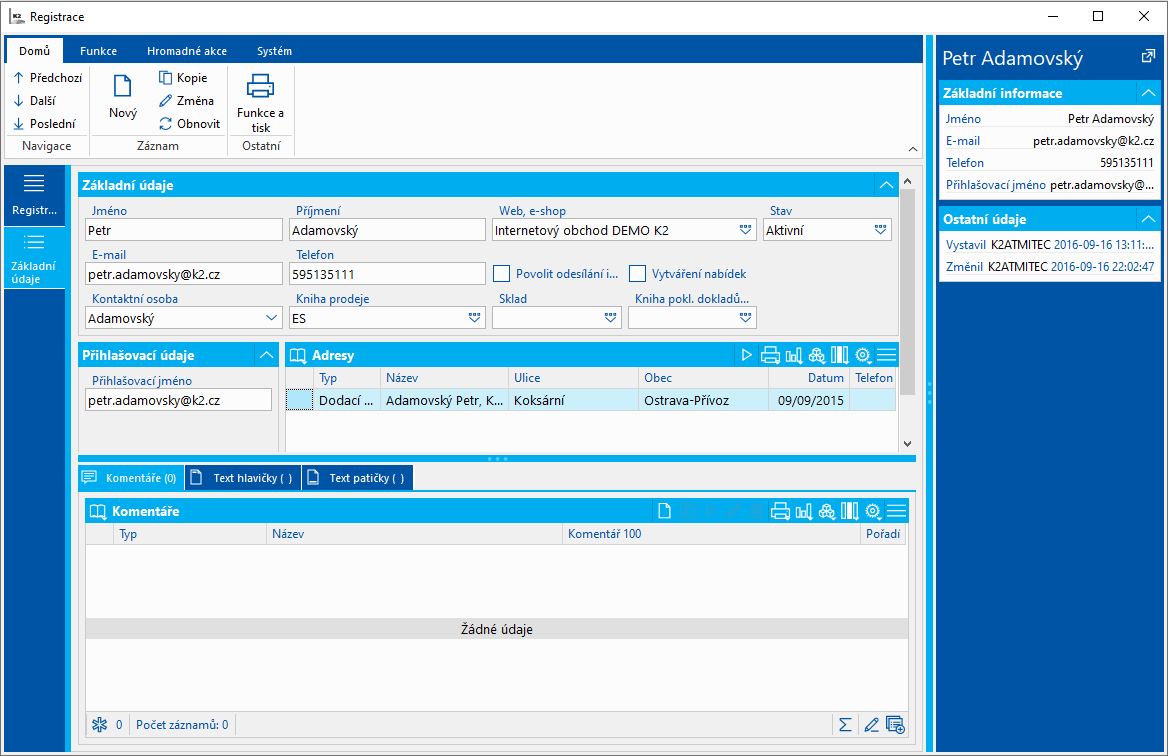
Obr.: Kniha Registrace - Základní údaje
Popis polí
Jméno |
Jméno registrované osoby |
Příjmení |
Příjmení registrované osoby |
Web, e-shop |
Web, e-shop, pod který registrace spadá. |
Stav |
Stav, ve kterém se registrace nachází. Může nabývat 4 forem: nová registrace, ke schválení, aktivní, zablokováno. |
E-mailová adresa registrované osoby |
|
Telefon |
Telefon registrované osoby |
Povolit odesílání informací |
Příznak označuje, zda registrovaná osoba souhlasí se zasíláním informací a novinek, tj. s newletterem. |
Vytváření nabídek |
Příznak označuje, zda registrovaná osoba může na e-shopu vytvářek nabídky. Aby nabídky na e-shopu byly plně funkční, je potřeba vyplnit potřebné údaje v Nastavení webu a e-shopu - Nastavení nabídek. |
Kontaktní osoba |
Kontaktní osoba, pod kterou registrace spadá. Může být totožná s registrovanou osobou (tj. po dokončení registrace vznikne nová), příp. může být vybraná jiná, již existující. |
Kniha prodeje |
Kniha prodeje, do níž se zapisují objednávky vytvořené danou registrovanou osobou. |
Sklad |
Sklad, ze kterého se dané registrované osobě zobrazuje skladová dostupnost zboží. |
Kniha pokl. dokladů pro okamžitou platbu |
Kniha pokladních dokladů, do níž se zapisují pokladní doklady vzniklé při přímém prodeji v terénu na e-shopu. |
Přihlašovací jméno |
Přihlašovací jméno na e-shop představuje emailová adresa registrované osoby. |
Adresy |
Zahrnují jak dodací, tak fakturační adresy registrované osoby. |
V nastavení Webu a e-shopu můžeme modifikovat různé scénáře registrací.
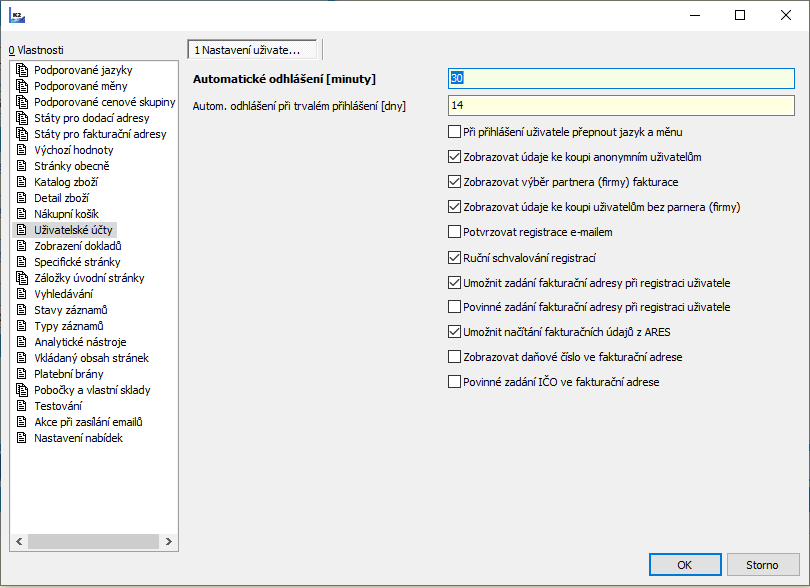
Obr.: Nastavení webu a e-shopu - Uživatelské účty
Nejčastěji se můžeme setkat s dvěma variantami:
B2C varianta
Zkratka B2C (z ang. Business to Consumer) označuje obchodní vztahy mezi obchodní společností a koncovým zákazníkem. V tomto případě se při registracích typicky postupuje takto:
- V modulu Weby a e-shopy vybereme ze seznamu ten, pro který chceme nastavení provést. Následně na záložce Základní údaje, pomocí tlačítka Nastavení webu a e-shopu přejdeme k samotné konfiguraci Uživatelských účtů.
- Zde můžeme nastavit veškeré možnosti, které se s registracemi spojují (potvrzování registrace e-mailem, ruční schvalování registrací apod.). Doporučujeme mít nastaveno Potvrzovat registrace e-mailem, abychom ověřili platnost e-mailové adresy zákazníka a předešli tak případným komplikacím.
- Dále se doporučuje zatrhnout Umožnit zadání fakturační adresy při registraci – na výběr je také Povinné zadání fakturační adresy při registraci, ale to se využívá spíše pro variantu B2B.
- Po úspěšném zaregistrování vznikne v knize Registrace nový záznam s loginem pro daný e-shop. Ke všem loginům u varianty B2C je rovnou vytvořena kontaktní osoba, která je totožná z registrovanou osobou.
- Každý z loginů může nabývat různé stavy a to: nová registrace, ke schválení, aktivní a zablokováno.
- Nová registrace – stav, kdy se zaregistruje nový uživatel a čeká se, až dojde k potvrzení jeho e-mailu.
- Ke schválení – stav, kdy je v nastavení zatržena volba Ruční schvalování registrací. Účet je aktivní teprve po ručním odsouhlasení registrace.
- Aktivní – stav, kdy je účet plně funkční a uživatel může e-shop plně využívat.
- Zablokováno – stav, kdy je účet uživatele z určitých důvodů zablokován.
B2B varianta
Zkratka B2B (z ang. Business to Business) označuje obchodní vztahy mezi obchodními společnostmi. Registrace v B2B variantě typicky vypadá takto:
- V modulu Weby a e-shopy vybereme ze seznamu ten, pro který chceme nastavení provést. Následně na záložce Základní údaje, pomocí tlačítka Nastavení webu a e-shopu přejdeme k samotné konfiguraci Uživatelských účtů.
- Zde můžeme nastavit veškeré možnosti, které se s registracemi spojují (povinné zadání fakturační adresy, ruční schvalování registrací apod.). Doporučujeme mít nastaveno Potvrzovat registrace e-mailem. Dále je vhodné mít zatrženo Povinné zadání fakturační adresy při registraci, včetně Povinného zadání IČO ve fakturační adrese. Zabrání se tak registraci kohokoliv – umožněna bude pouze registrace obchodních společností. V případě, že se jedná o nového potenciálního obchodního partnera, mohou mu být sestaveny speciální cenové nabídky či smlouvy. Před samotným schválením registrace je ještě ručně vytvořena kontaktní osoba, která musí být přiřazena dané registraci. Nakonec dojde ke schválení a zákazník tak může nakupovat dle jeho personalizovaných ceníků.
- V souvislosti s Ručním schvalováním registrací, je také vhodné si v Moji kanceláři nastavit Notifikace. Zodpovědné osobě se pak při nové registraci zobrazí upozornění na to, že je potřeba novou registraci schválit. Při schvalování je potřeba přiřadit Kontaktní osobu (novou nebo stávající), podle níž pak budou nově registrovanému přiřazeny ceny.
- Každý z loginů může nabývat různé stavy a to: nová registrace, ke schválení, aktivní a zablokováno.
- Nová registrace – stav, kdy se zaregistruje nový uživatel a čeká se, až dojde k potvrzení jeho e-mailu.
- Ke schválení – stav, kdy je v nastavení zatržena volba Ruční schvalování registrací. Účet je aktivní teprve po ručním odsouhlasení registrace.
- Aktivní – stav, kdy je účet plně funkční a uživatel může e-shop plně využívat.
- Zablokováno – stav, kdy je účet uživatele z určitých důvodů zablokován.
Kniha Registrované emaily
Kniha Registrované emaily zobrazuje všechny emailové adresy přihlášené k odběru newsletteru na webu/e-shopu. Jedná se jak o emaily uživatelů s registrací ve webu/e-shopu, tak emaily bez registrace pouze zaregistrované k odběru. Tato kniha je taktéž využívána v souvislosti s funkcí Hlídací pes.
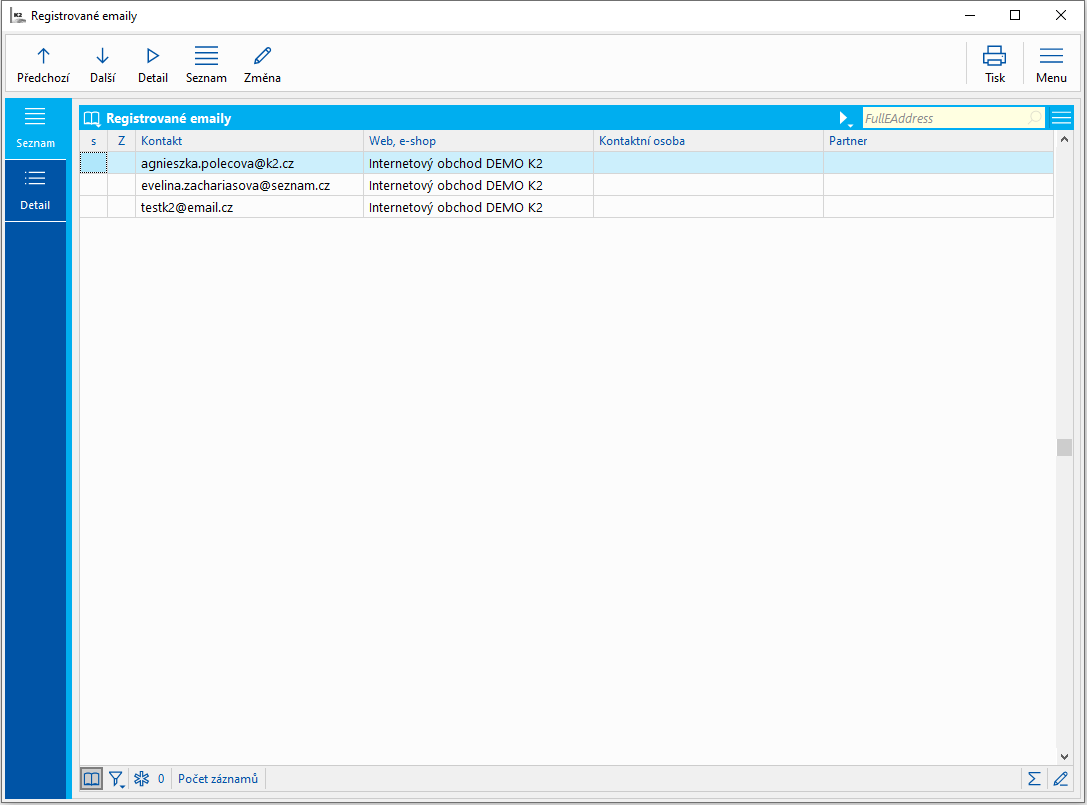
Obr.: Kniha Registrované emaily
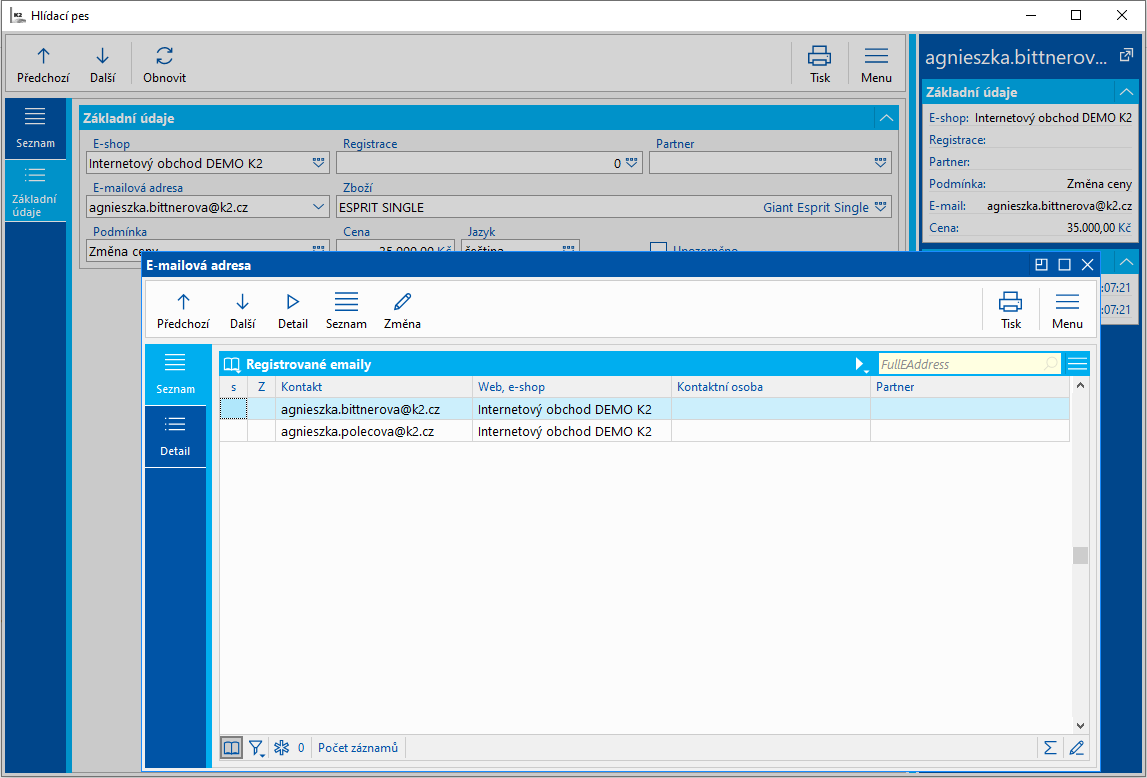
Obr.: Kniha Hlídací pes - vazba do knihy Registrované emaily
Nabídky z webu a e-shopu
Web či e-shop lze používat nejen k vytváření objednávek a nákupu zboží, ale také k vytváření nabídek a poptávávní zboží. Není možné však tyto dva režimy tj. Nákup zboží a vytváření Nabídek pro jednoho uživatele, kombinovat. Každá registrace tedy slouží buď k Nákupu zboží a nebo k vytváření Nabídek. Pro vytváření nabídek z webu/e-shopu musí být splněno několik podmínek.
Podmínky:
1. Pro uživatele, který chce vytvářet na eshopu nabídky musí existovat platná a schválená registrace a musí mít nastaveno umožnění vytváření Nabídek. Pod touto registrací nebude možné nakupovat zboží, ale pouze vytvářet Nabídky.
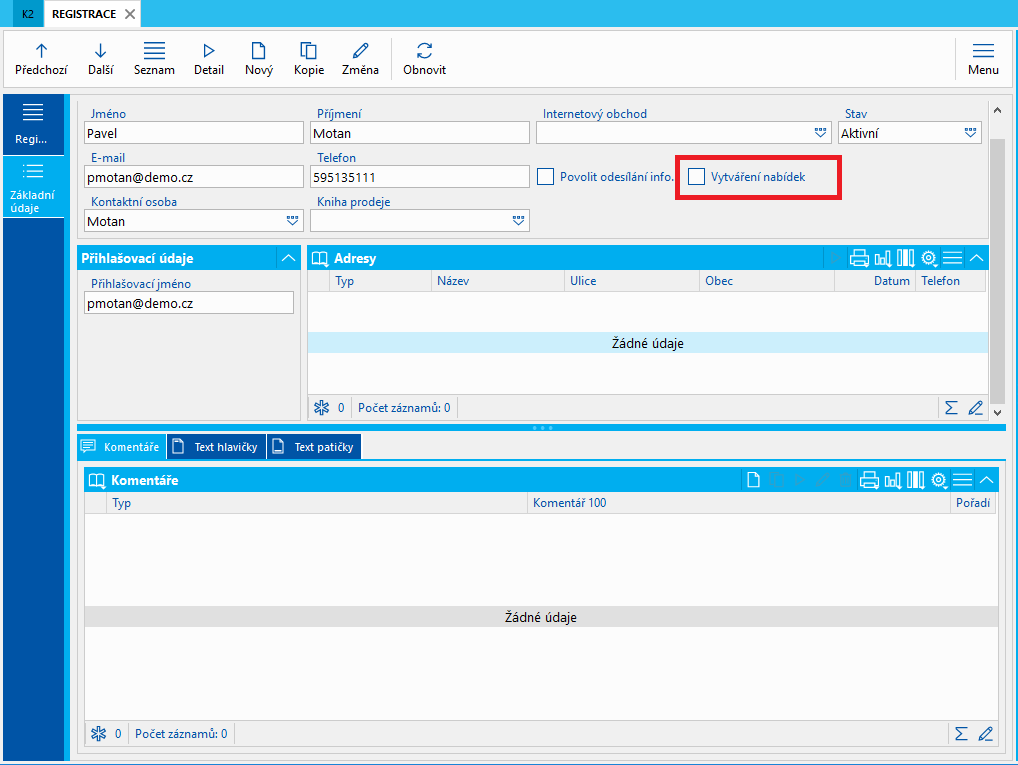
Obr.: Registrace uživatele
2. Je vhodné pro nabídky vytvořené z webu/e-shopu připravit knihu určenou jen pro tyto účely. Není to však podmínkou. Pokud je již vytvořená nějaká kniha pro vytváření nabídek obecně, je možné ji použít.
3. V nastavení webu a eshopu v sekci Nastavení nabídek je zapnutá volba Umožnit vytváření nabídek a doplněno další nastavení, jako kniha Nabídek, do které se budou nabídky vytvářet, Stav ke schválení a textové stránky.
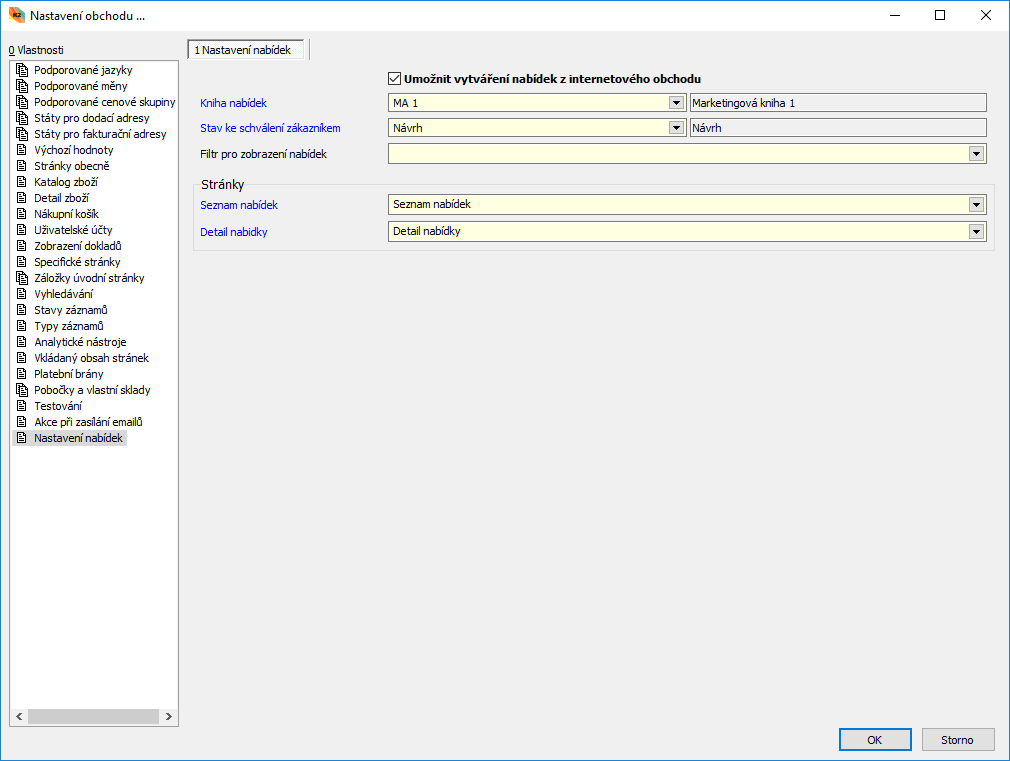
Obr. Vytváření nabídek z webu, e-shopu
4. V nastavení webu a e-shopu nastavit akci pro odeslání emailu po vytvoření nabídky. Tuto akci je možné vytvořit v knize Šablony pro email.
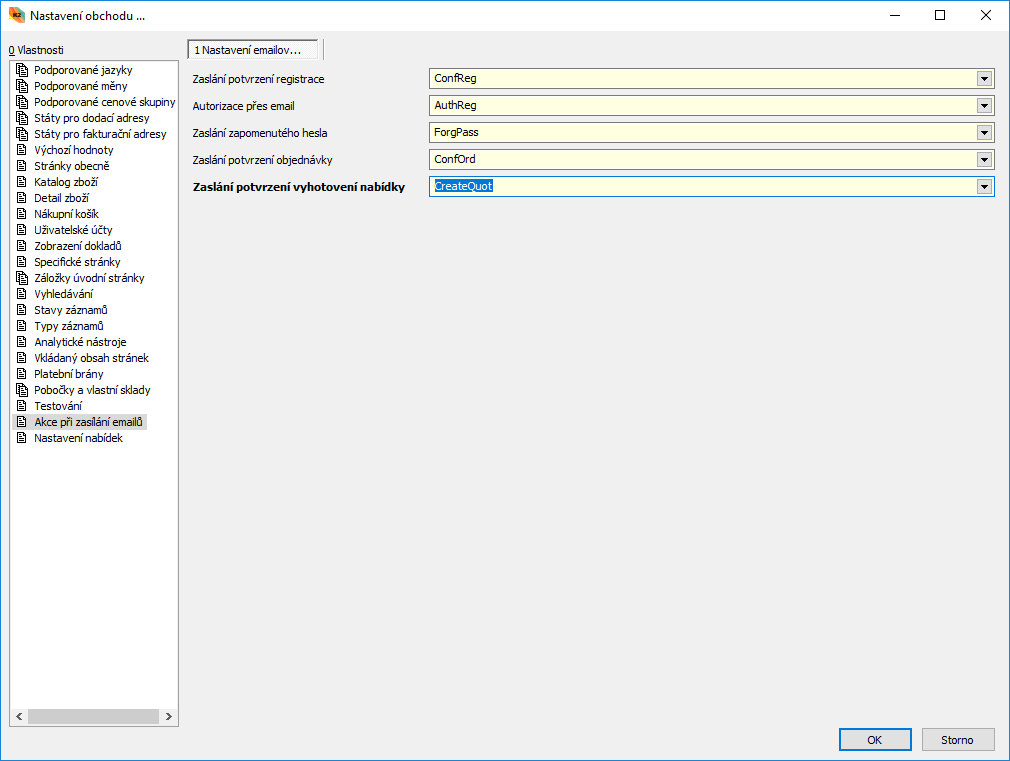
Obr.: Nastavení zaslání emailu vyhotovení nabídky
V knize Šablony pro email pak musí existovat šablony pro odeslání emailu s touto akcí.
V režimu nabídek lze na webu/e-shopu pouze poptat, nelze koupit.
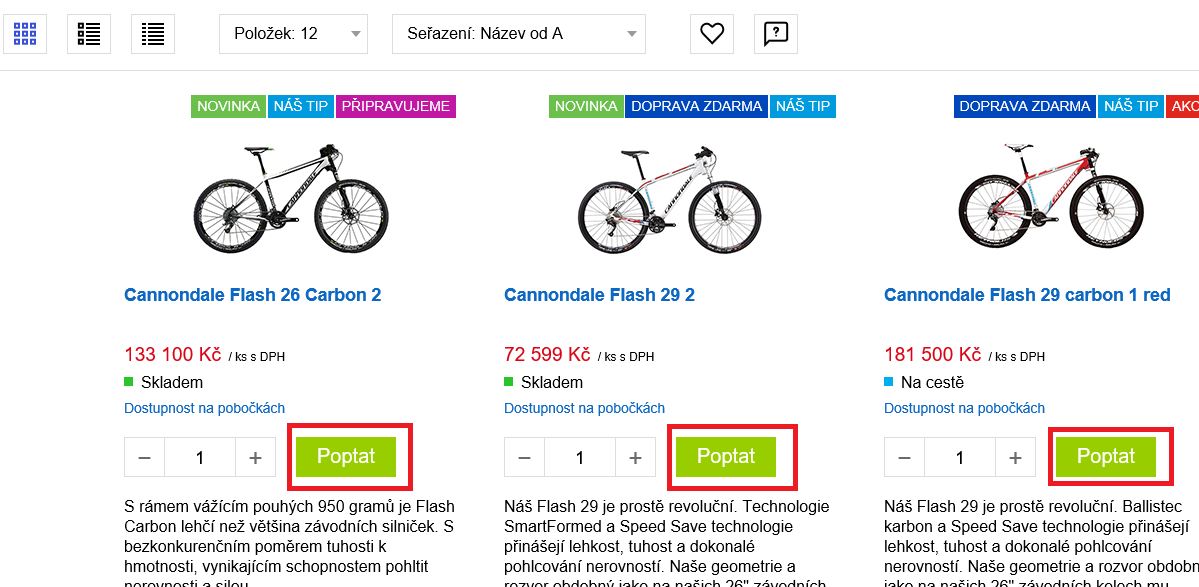
Obr.: Režim nabídek na webu/e-shopu
Pro vytvoření nabídky přihlášený uživatel vloží zboží do košíku tlačítkem "Poptat". V košíku může upravit nabídku zboží a to jak množství, tak ceny a slevy absolutně resp. procentuálně.
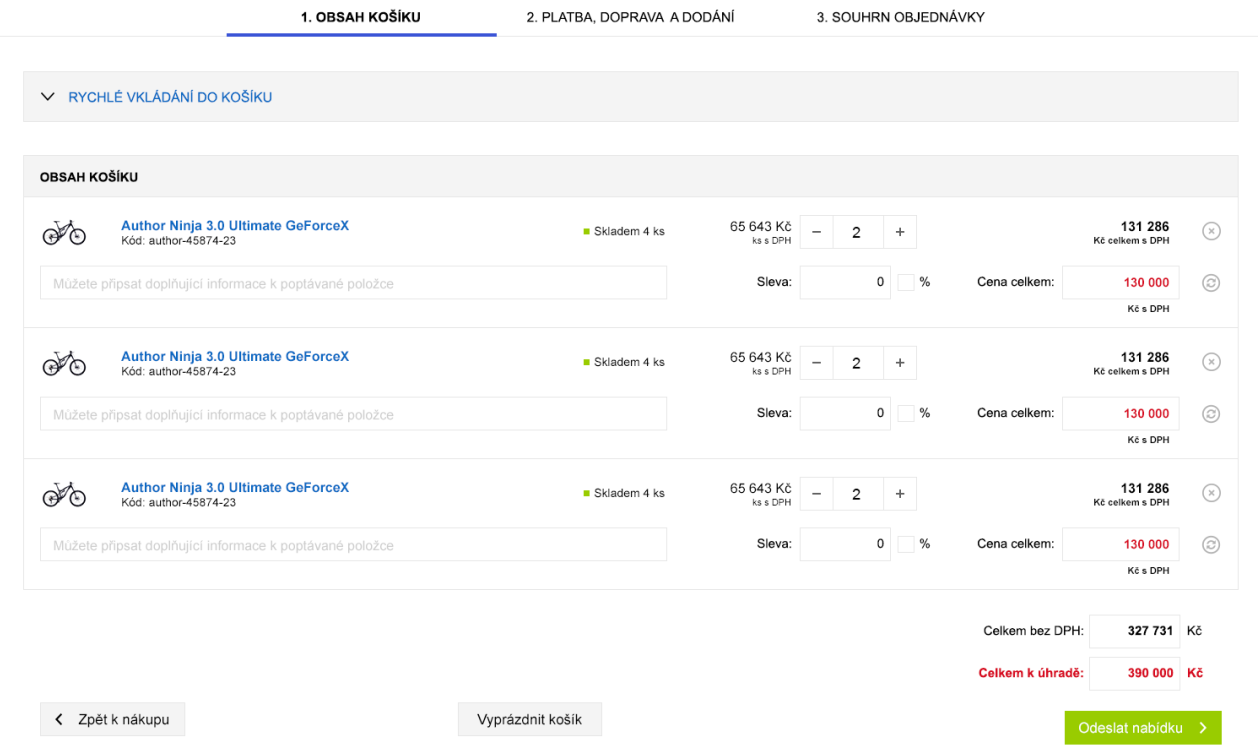
Obr.: Košík nabídky
Košík nabídky je oproti košíku e-shopu v režimu nákupu o pole Sleva, kterou lze zadat jak absolutně, tak procentuálně. Pro aplikaci ceny (cena je přešrtnuta) po slevě je nutné stisknout tlačítko ![]() . Další kroky nutné pro odeslání nabídky z webu/e-shopu jsou stejné jako v režimu nákupu.
. Další kroky nutné pro odeslání nabídky z webu/e-shopu jsou stejné jako v režimu nákupu.
Přímý prodej v terénu
Přímý prodej umožňuje sledovat aktuální stav na skladě daného prodejce, příp. ostatních kolegů. Pokud se budeme inspirovat prodejem přímo z auta, jako sklad si můžeme představit auto. Každý z prodejců má k dispozici také svou vlastní pokladnu, která se vztahuje k jeho registraci. Celý proces je samozřejmě napojen na Elektronickou evidenci tržeb. Produkty lze do košíku načítat pomocí čtečky čárových kódů, což jednoznačně zrychluje celkový proces prodeje. Po dokončení objednávky, má prodejce ihned k dispozici daňový doklad, který může zákazníkovi vytisknout prostřednictvím Webové K2. Ve webové K2 může zakázku také snadno upravit, pokud by tato potřeba vyvstala.
Kroky potřebné ke zprovoznění funkčnosti přímého prodeje v terénu na K2 e-shopu:
Příprava dat
- Nová pokladna pro prodejce: Správce – Systém – Správa knih – záložka Pokladny. Pomocí klávesy Insert založíme novou pokladnu a nastavíme jí potřebné atributy, příp. můžeme provést kopii jiné pokladny pomocí klávesy F6. Kniha musí mít nastavenou zkratku a také firmu. Firma by měla být shodná s firmou, pod kterou běží e-shop – tuto informaci nalezneme v základních údajích knihy Weby a e-shopy u příslušného záznamu e-shopu.
- Nový sklad pro prodejce: Logistika – Základní data – Sklady. Stejně tak pomocí klávesy Insert, příp. jako kopii jiného skladu vytvoříme nový záznam. Poté samozřejmě je potřeba při nakládání auta vytvořit příjemky na tento sklad.
- Nastavení prodejce - registrace: Web a e-shop – Obecné moduly – Registrace. V případě, že registrace ještě není vytvořena, pak je potřeba tak učinit. Tj. pomocí klávesy Insert nebo tlačítka Nový založíme nový záznam, kde vyplníme všechna povinná pole. Pokud již daný prodejce registraci na příslušném e-shopu má, pak pouze vyplníme obsah polí Sklad a Kniha pokladních dokladů pro okamžitou platbu.
Nastavení webu a e-shopu
- V sekci Katalog zboží je potřeba zatrhnout Zobrazovat dispozice dle skladu kontaktní osoby (prodejce vidí svůj stav skladu jako výchozí) a Zobrazovat stavy skladů poboček (prodejce vidí stavy skladů ostatních prodejců). Současně je vhodné zatrhnout i volbu Zobrazovat skutečné stavy skladů (prodejce na e-shopu vidí konkrétní počet kusů, který mají k dispozici, příp. jakou skladovou zásobu má jiný prodejce).
- V sekci Nákupní košík je potřeba zatrhnout Přímé vkládání do košíku, které umožní načítání položek přes čtečku čárových kódů, příp. přes zadávání čísla zboží přímo do obsahu košíku a potvrzování klávesou Enter (pozn. při zadávání v košíku číslo není nikde vidět).
- V sekci Typy záznamů je potřeba věnovat pozornost sekci Typy dokumentů 9. strany, tj. přílohám. Na základě toho, který typ je zde vyplněn, pak e-shop umožní generování dokumentů po dokončení objednávky v určitém formátu, nejčastěji tedy PDF soubor. Typ dokumentu dokladů nemůže mít nastavený Typ kopie „Použít původní“, protože v tomto případě se původní soubor PDF maže. U dokumentů, které mají být viditelné na e-shopu je tato volba nevhodná.
- V sekci Pobočky a vlastní sklady je potřeba doplnit veškeré prodejce a jejich individuální sklady. Ty pak budou vyobrazeny jak v katalogu, tak v detailu zboží. Prodejce u daného produktu vždy na první pohled uvidí svoji skladovou dostupnost. Po rozkliknutí dostupnosti na pobočkách prodejce vidí dostupnost ostatních kolegů.
- V sekci Okamžitá platba je jednak potřeba okamžitou platbu povolit, jednak také nastavit, která tisková sestava má být generována po dokončení objednávky. Nastavení exportu sestavy je vhodné zvolit do souboru. Typicky jako formát souboru pro vygenerování sestavy je PDF. V souvislosti s generováním PDF lze využít doplňkovou aplikaci PDFregistertool, která je součástí každé instalace IS K2 a najdeme ji v tomto adresáři. Tato pomocná aplikace umožňuje tvorbu pdf souborů prostřednictvím K2. U platby, která bude využíváná pro přímý prodej, je nutné, aby v základních údajích měla zatrženo Okamžitá platba (ověřit/nastavit lze: Web a e-shop – Obecné moduly – Platby pro Eshop - pole Způsoby platby (Základní údaje)).
Kniha Kategorie zboží
Kniha Kategorie zboží obsahuje seznam všech kategorií pro všechny weby a e-shopy. Úpravy v této knize se projeví na webu/e-shopu s přibližně 5minutovou frekvencí (frekvence obnovy cache, tj. dočasné paměti). Tímto nastavením se urychlují reakce webu/e-shopu, který se tak nemusí pokaždé celý načítat z K2.
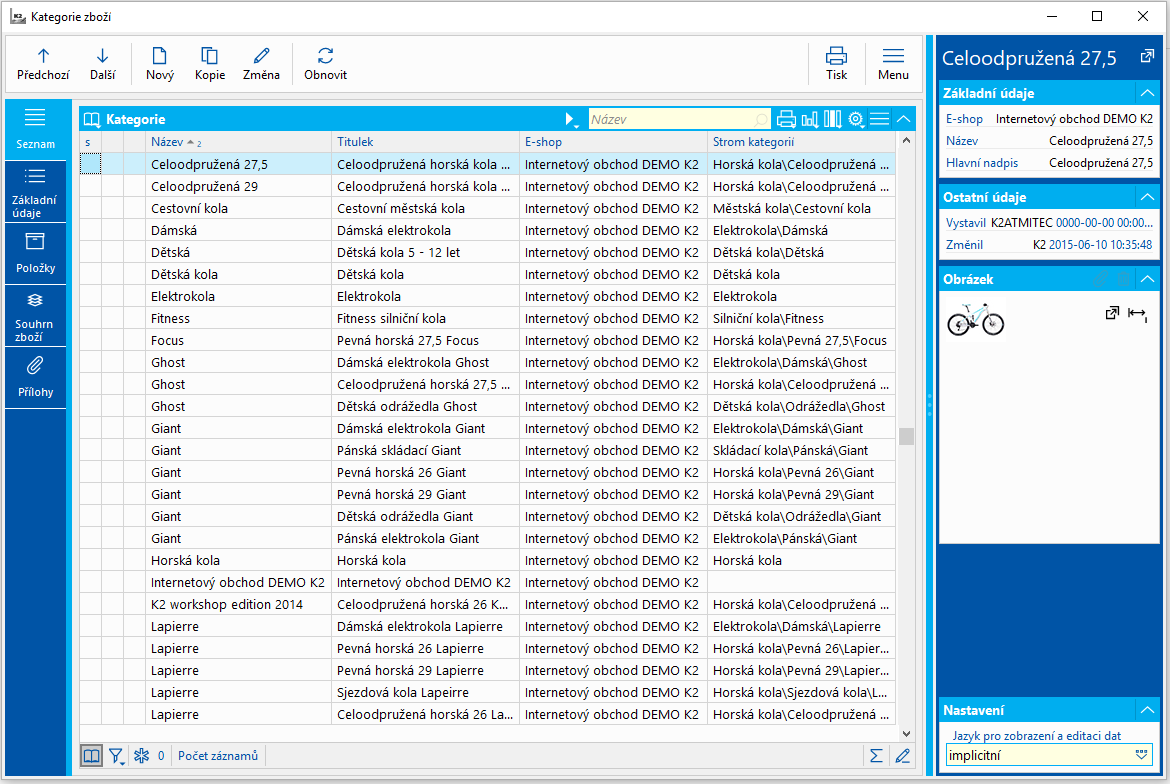
Obr.: Kniha Kategorie Zboží
Příklad navržení stromu kategorií pro web/e-shop jízdních kol:
0. Internetový obchod DEMO K2
1. Horská kola
- Horská 26
- Lapierre
- Giant
- Cannondale
- Horská 27,5
- Focus
- Merida
- Rock Machine
- Horská 29
- Lapierre
- Giant
- Cannondale
- Celoodpružená 26
- Lapierre
- Celoodpružená 27,5
- Ghost
- Celoodpružená 29
- Lapierre
- Cannondale
2. Silniční kola
- Závodní
- Lapierre
- Cannondale
- Výkonnostní
- Lapierre
- Cannondale
- Fitness
- Lapierre
- Cannondale
- Sportovní
- Lapierre
- Cannondale
3. Dětská kola
- Odrážedla
- Giant
- Ghost
- Odstrkovadla
- Puky
- Ghost
- Dětská
- Lapierre
4. Městská kola
- Urban
- Městská
5. Elektrokola
- Dámské
- Lapierre
- Giant
- Ghost
- Pánské
- Lapierre
- Giant
- Rock Machine
6. Skládací kola
- Pánské
- Giant
- Tern
- Agogs
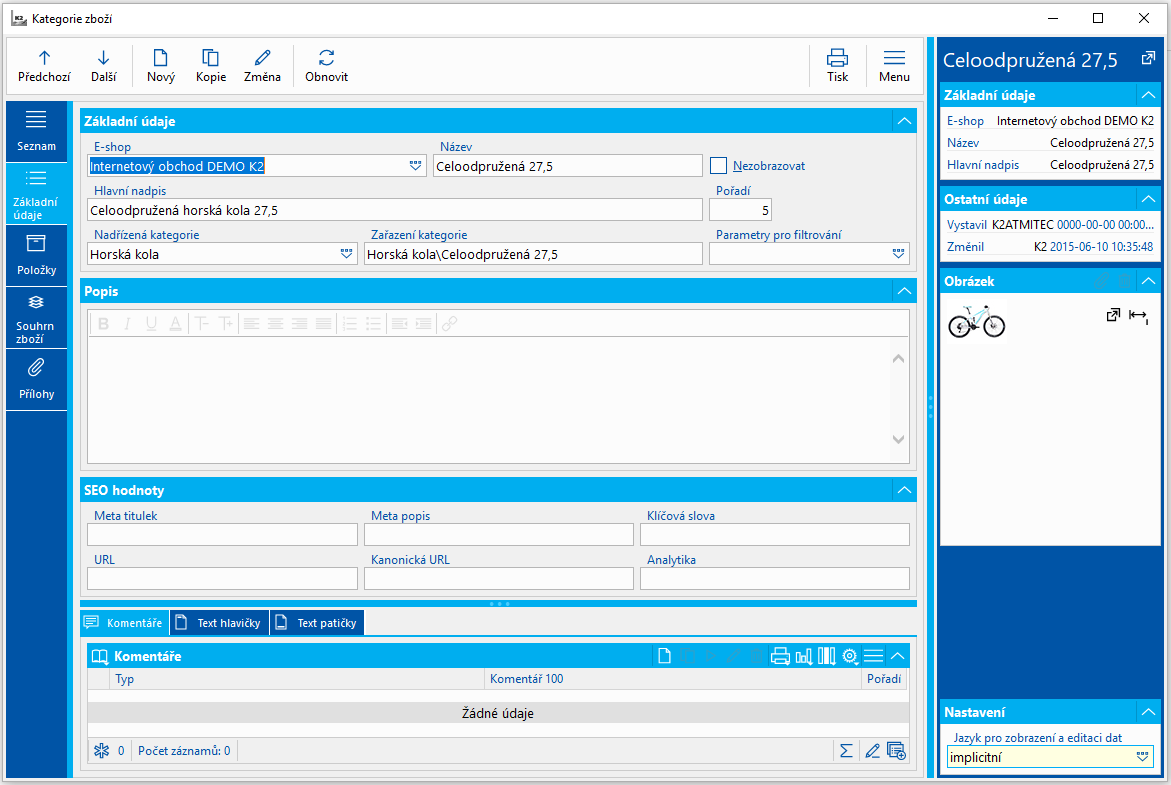
Obr.: Kniha Kategorie zboží - Základní údaje
Základní informace - popis polí:
E-shop |
E-shop nebo web, ke kterému je kategorie vytvořena. |
Jazyk pro zobrazení a editaci dat |
Některá pole v knize je možno zadat v různých jazycích. Po změně jazyka zadáváme v polích hodnoty právě pro tento vybraný jazyk. |
Název |
Název kategorie. |
Hlavní nadpis |
Komplexní nadpis kategorie, který bude zobrazen jako nadpis na straně dané kategorie. |
Nadřízená kategorie |
Nadřízená kategorie, pod kterou se tato kategorie bude zobrazovat. |
Zařazení kategorie |
Struktura nadřízených kategorií, do které je tato kategorie zařazena. |
Pořadí |
Pořadí, ve kterém se kategorie zobrazí ve stromu v rámci "její úrovně". |
Parametry pro filtrování |
Přiřazení série parametrů, podle jejíchž hodnost pak bude možné zboží v e-shopu/webu filtrovat. Práce s knihou Parametry pro filtrování je stejná, jako práce s knihou Zařazení. Jsou to však oddělené číselníky. |
Popis |
Popis kategorie uvedený v e-shopu/webu pod hlavním nadpisem na stránce kategorie. |
Meta titulek* |
Slouží pro zdrojový kód stránky a vyhledávače (tag Title). |
Meta popis* |
Slouží pro zdrojový kód stránky a vyhledávače (tag Description). |
Klíčová slova* |
Slouží pro zdrojový kód stránky a vyhledávače (tag Keyword). |
URL* |
Není implementováno. Může nahradit automaticky generovaný odkaz dané stránky. |
Kanonická URL* |
Kanonické URL slouží ke zjednodušení struktury adres. Fulltextoví roboti díky němu přesněji vědí, která stránka je z pohledu webmastera důležitější. Navíc se dá použít jak na statických, tak na dynamických webech |
Analytika* |
Analytické kódy pro měření stránky např. Google analytics - návštěvnost stránky. |
* Obsah těchto polí je pouze obsahem kódu stránky pro automaty. Běžnému uživateli e-shopu/webu nejsou zobrazeny. |
|
Zboží je možno k dané kategorii přiřadit dvěma způsoby:
1) Přiřazení zboží do skupiny zboží a následné přiřazení celé skupinu zboží ke kategorii.
2) Přiřadit zboží přímo ke kategorii zboží. Platí, že zboží nebo skupina zboží přiřazená k libovolné kategorii ve stromu kategorií zároveň náleží do všech nadřízených kategorií.
Na druhé straně knihy Kategorie zboží je seznam všech karet Zboží, které patří této kategorii, a také seznam všech Skupin zboží, které jsou zařazeny do této kategorie. Souhrn těchto dvou částí je pak uveden na záložce Položky Kategorie, kde jsou již rozepsány i karty Zboží přiřazené skupinám.
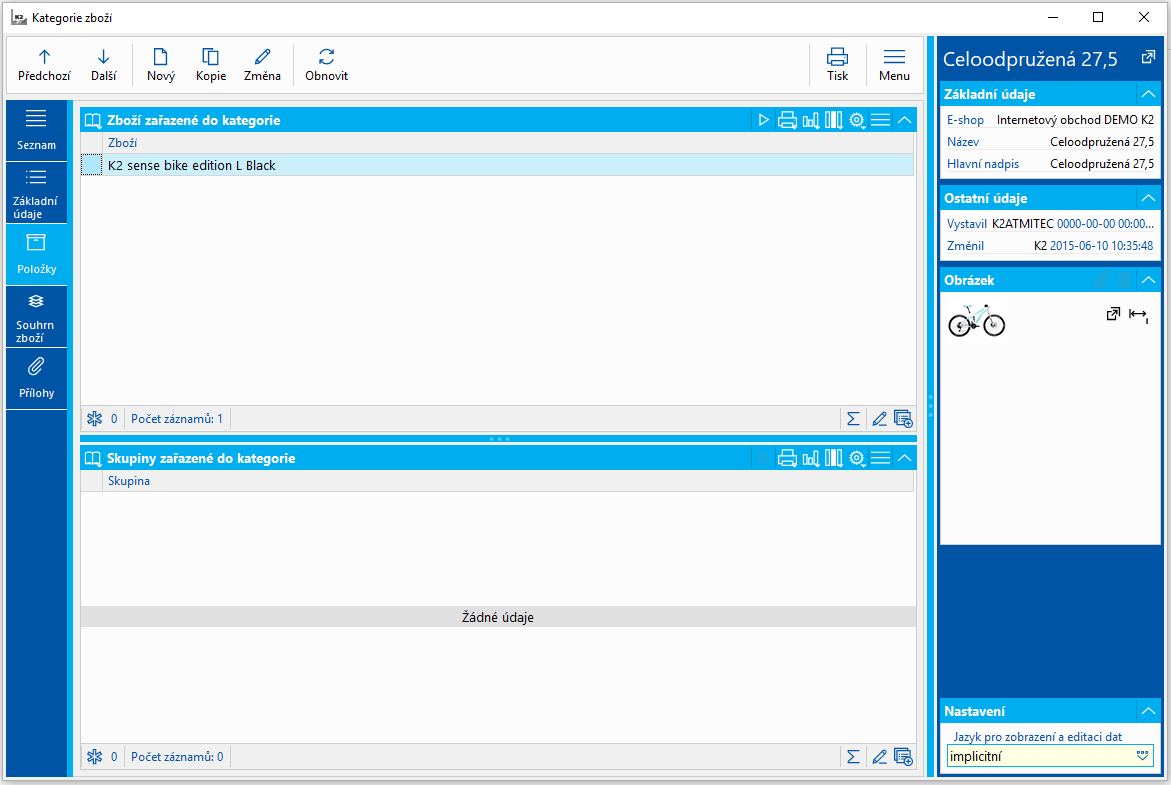
Obr.: Kniha Kategorie zboží - Položky
Záložka slouží pro zobrazení souhrnu zboží, které:
- je bezprostředně zařazeno dané kategorii,
- je zařazeno do skupiny, která je v této kategorii.
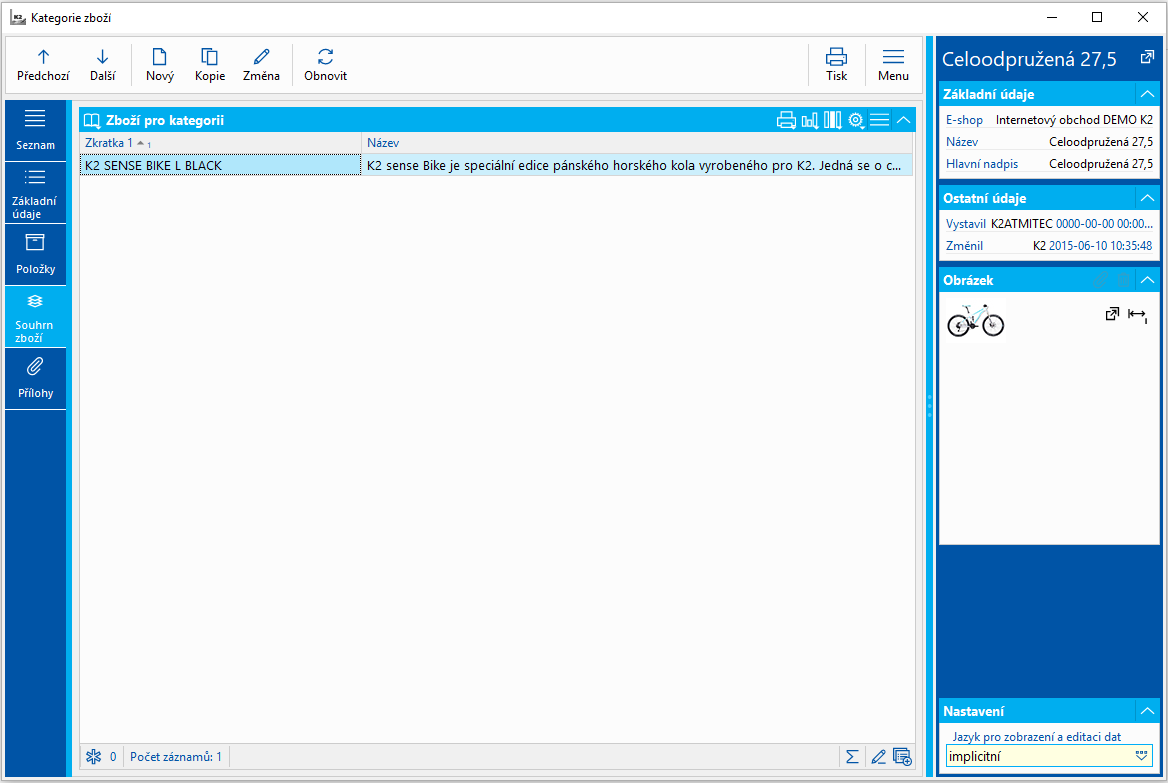
Obr.: Kniha Kategorie zboží - Souhrn zboží
Ke kategorii můžeme přidat také obrázek (bude se zobrazovat v seznamu kategorií při rozkliknutí nadřízené kategorie ze Stromu kategorií). Na záložce Přílohy zobrazíme podzáložku Odkazy. Je nutné použít odkaz Hlavní obrázek - náhled. Bližší popis práce se záložkou Odkazy je uveden v kapitole Přílohy - záložka Odkazy.
Kniha Kategorie - strom
Stejně jako jsou soubory v počítači uloženy pro udržení přehlednosti a pořádku v adresářích, je zboží na e-shopu/webu rozděleno do kategorií, které tvoří stromovou strukturu. Přitom záleží na uživateli a povaze zboží, jaké kategorie nejlépe rozčlení množinu zboží, kterou chceme na internetu nabídnout. Pro každý web a e-shop nadefinovaný v knize Weby a e-shopy může být definován právě jeden strom kategorií. Zároveň každá kategorie je přiřazena právě jednomu webu/e-shopu.
Před vytvořením nové kategorie je potřeba mít založený e-shop (v knize Weby a e-shopy), pro který chceme vytvořit stromovou strukturu kategorii. Jakmile je tento krok splněn, lze v knize Kategorie - strom pomocí klávesy Insert nebo tlačítka Nový vytvořit novou kategorii. Na nejvyšší úrovni stromu zakládáme vždy jediný záznam - tzv. rootovou kategorii (většinou se shodným názvem, jako je samotný web/e-shop). Tato kategorie se nebude nikde zobrazovat, je však důležitá pro jasnou organizaci všech podřízených kategorií. Kategorie přímo podřízené základnímu záznamu budou tvořit výchozí stromovou strukturu zobrazovanou na webu/e-shopu. Pro zařazení podkategorie je potřeba označit pravítkem výchozí kategorii a přidat podřazenou položku opět pomocí klávesy Insert či tlačítka Nový. Podřízené kategorie se pak zobrazí až po rozkliknutí nadřízené kategorie atd. Je na uživateli, jaký strom a kolik úrovní kategorií vytvoří. Vhodně navržená struktura výrazně ovlivní orientaci zákazníků v našem webu/e-shopu, proto je vhodné věnovat této struktuře velkou pozornost.
Druhou kategorii na stejné úrovni jako rootová kategorie (tj. bez nadřízené kategorie) nazýváme Servisní kategorií. Tu vytváříme pro zařazování karet zboží, které musí být k dispozici, avšak není to nabízené zboží (např. karty pro ocenění dopravy či způsobu platby). Zboží zde zařazené nesmí být zařazené v žádné jiné kategorii daného webu/e-shopu, jinak se ztrácí očekávaný efekt nevyhledávání.
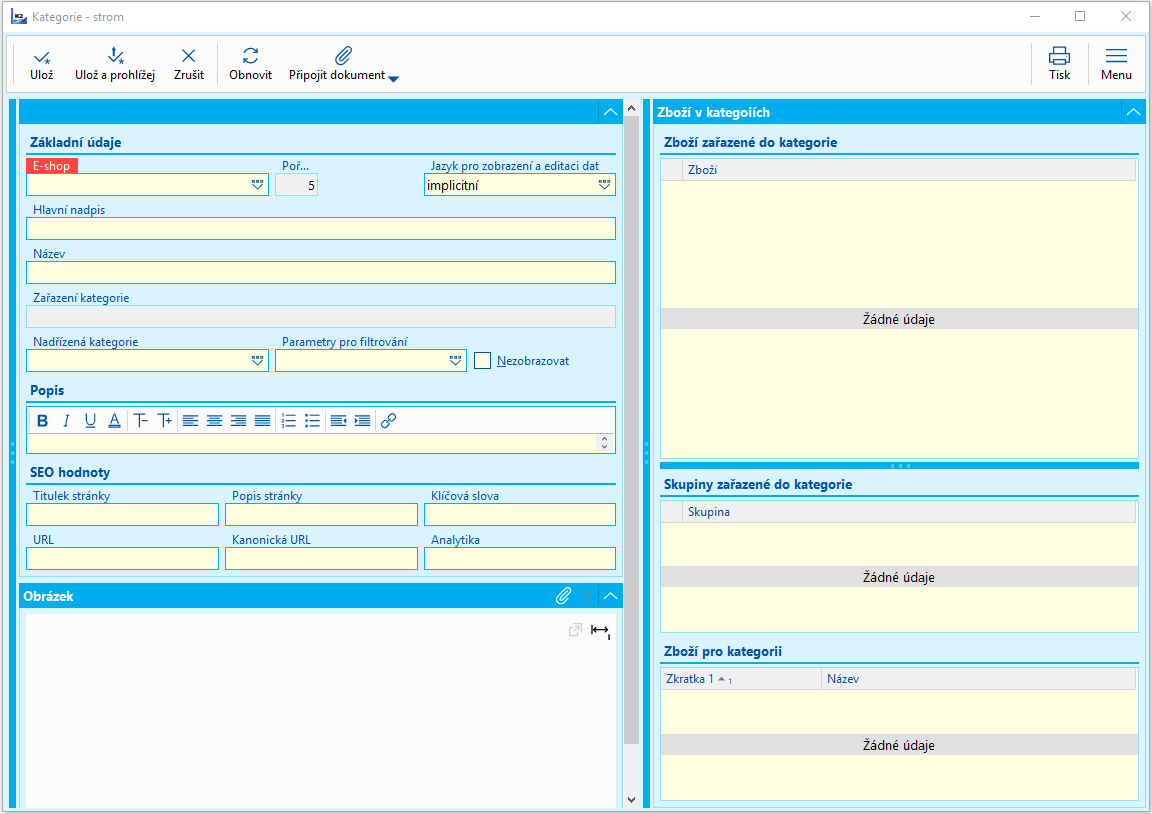
Obr.: Vytvoření nové kategorie
Základní informace - popis polí:
E-shop |
E-shop nebo web, ke kterému je kategorie vytvořena. |
Pořadí |
Pořadí, ve kterém se kategorie zobrazí ve stromu v rámci "její úrovně". |
Jazyk pro zobrazení a editaci dat |
Volba jazyku |
Hlavní nadpis |
Komplexní nadpis kategorie, který bude zobrazen jako nadpis na straně dané kategorie. |
Název |
Název kategorie |
Zařazení kategorie |
Struktura nadřízených kategorií, do které je tato kategorie zařazena. |
Nadřízená kategorie |
Nadřízená kategorie, pod kterou se bude tato kategorie zobrazovat. |
Parametry pro filtrování |
Přiřazení série parametrů, podle jejíchž hodnost pak bude možné zboží v e-shopu/webu filtrovat. Práce s knihou Parametry pro filtrování je stejná, jako práce s knihou Zařazení. Jsou to však oddělené číselníky. |
Titulek stránky* |
Slouží pro zdrojový kód stránky a vyhledávače (tag Title). Zobrazuje se v hlavičce prohlížeče a také ve výsledcích vyhledávání - má velký vliv na návštěvnost. Pokud není titulek vyplněn, generuje se automaticky z hlavního nadpisu stránky, názvu kategorie apod. Max. doporučovaná délka je 55 znaků včetně mezer. |
Popis stránky* |
Slouží pro zdrojový kód stránky a vyhledávače (tag Description). Zobrazuje se ve výsledcích vyhledávání pod Titulkem stránky. Měl by obsahovat krátké shrnutí obsahu stránky. Pokud vyhledávač nenajde toto pole vyplněné, sám vybere část textu stránky. Max. doporučovaná délka je 155 znaků včetně mezer. |
Klíčová slova* |
Využívá se např. pro katalogizaci některých typů webů a e-shopů. Pro vyhledávání ve vyhledávačích nemají speciální význam. V kódu se standardně neobjevují a také nejsou generovány automaticky. |
URL* |
Slouží návštěvníkovi k rychlému rozpoznání, čeho se stránka týká. Zobrazuje se v adresním řádku prohlížeče a v případě, že je dobře čitelná, např.: www.domena.cz/novinky/spustili-jsme-eshop, je návštěvníkovi jasné, co bude obsahem stránky. Zatímco pokud je URL adresa zapsána takto: www.domena.cz/page?type=news&ID=44828, je pro návštěvníka nečitelná a potažmo nezajímavá. |
Kanonická URL* |
Jedná se o druh specifické meta značky. Slouží ke zjednodušení struktury adres. Fulltextoví roboti díky němu přesněji vědí, která stránka je z pohledu webmastera důležitější. Dá se použít jak na statických, tak na dynamických webech. |
Analytika* |
Analytické kódy pro měření stránky např. Google analytics - návštěvnost stránky. |
*SEO hodnoty, jinak řečeno optimalizace pro vyhledávače. Obsah těchto polí je pouze obsahem kódu stránky pro automaty. Běžnému uživateli e-shopu/webu nejsou zobrazeny, mohou však zásadně ovlivnit návštěvnost webu, pokud jsou nastaveny správně. |
|
Při označení kategorie pravítkem se nám zobrazí náhled údajů o kategorii. Po stisku klávesy F5 nebo tlačítka Změna můžeme údaje upravovat. Ve spodní části se nachází pole pro výběr a úpravu obrázku. V pravé části obrazovky se nachází pole Zboží v kategoriích. V rámci něj se pak nachází Zboží zařazené do kategorie, Skupiny zařazené do kategorie a Zboží pro kategorii. Kliknutím do formuláře a následným stiskem klávesy Insert přiřadíme zboží do dané kategorie. Stejným způsobem můžeme přidat skupinu do Skupiny zařazené do kategorie.
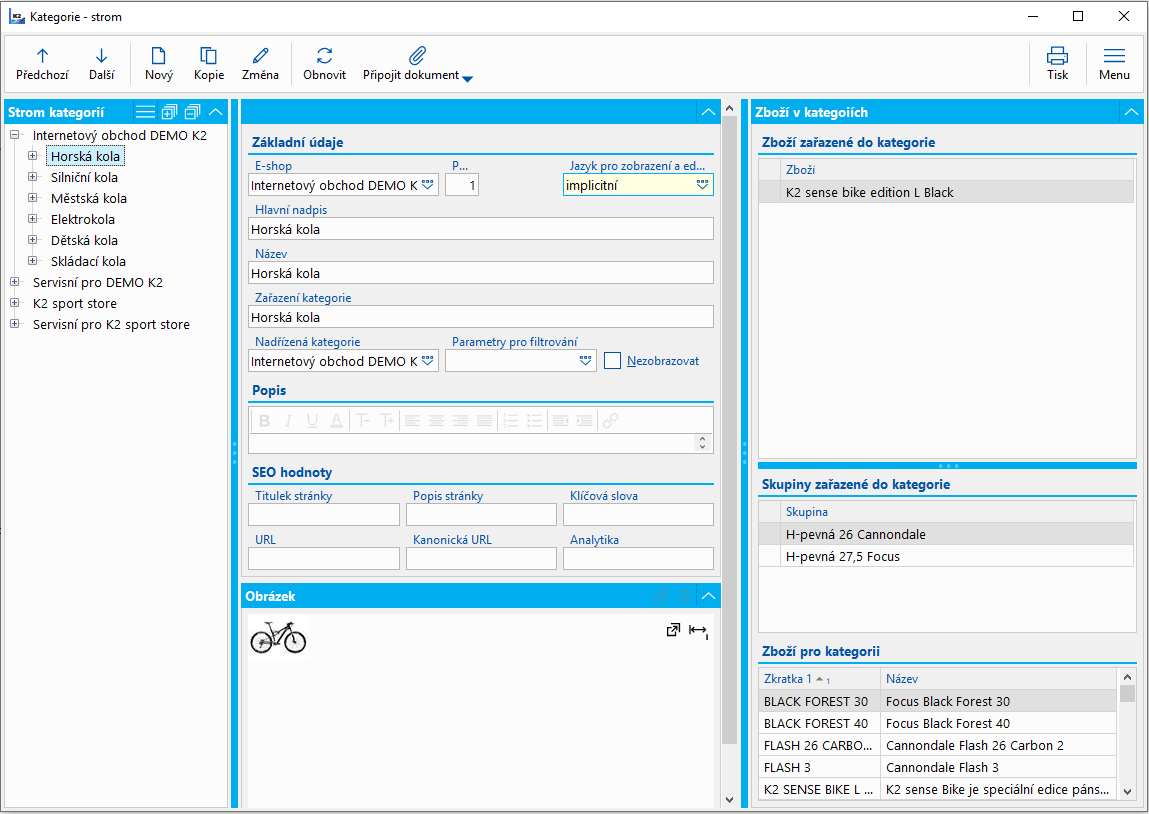
Obr.: Kategorie - strom
K čemu virtuální kategorie slouží
Virtuální kategorie umožňují dynamicky zařazovat produkty do kategorií na základě definovaných hodnot parametrů a při tom nastavit speciální pojmenování, popis a URL adresu. Slouží tak zároveň jako indexovatelná stránka pro vyhledávače bez nutnosti udržovat zařazení produktů do další kategorie. Druhý význam je pro lepší orientaci uživatelům e-shopu, protože při navolení odpovídající kombinace hodnot parametrů ve filtru v kategorii, dojde k automatickému přesměrování do virtuální kategorie a tím pádem zobrazení jejího názvu a popisu.
Nastavení virtuální kategorie v K2
Ve stromu kategorií se vytvoří nová kategorii, které je potřeba přiřadit na e-shop, vyplnit pole název, nadřízenou kategorii a zatrhnout pole virtuální kategorie. Důležité pro virtuální kategorii je nastavit ji nadřízenou kategorii, z níž přebírá všechny zařazené produkty. Dále je potřeba nastavit hodnoty parametrů pro omezení přebíraných produktů. Do virtuální kategorie se vždy zařadí pouze ty produkty, které mají shodně nastaveny všechny definované parametry.
Obr.: 1 Nastavení v Kategorii – strom
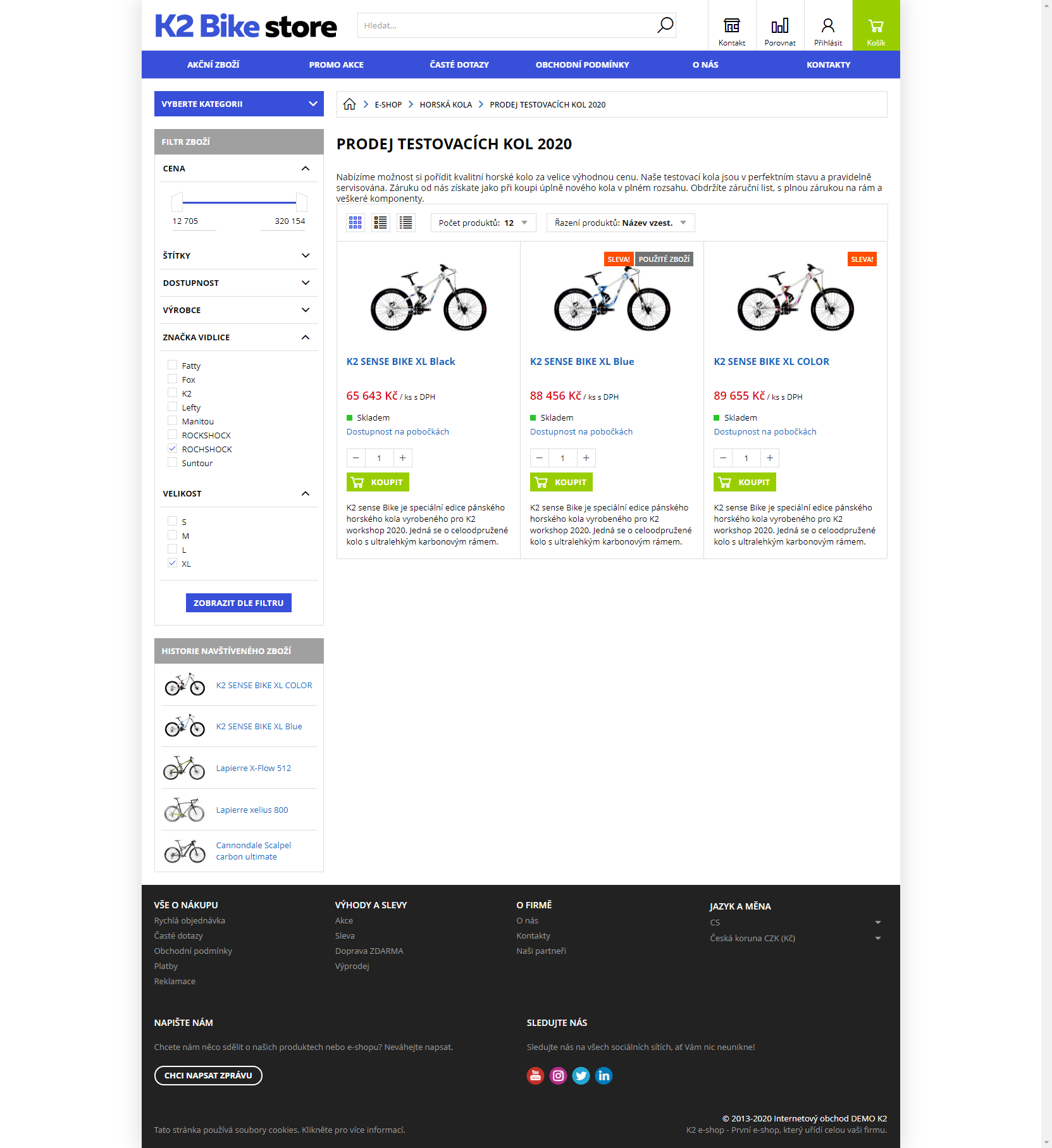
Obr.: 2 Zobrazení virtuální kategorie na e-shopu
Další možnosti, které lze definovat v K2 je, jestli si uživatel žádá virtuální kategorii zobrazit ve stromu kategorií na e-shopu, či nikoliv, avšak její url stránka bude existovat. K této funkci slouží pole nezobrazovat virtuální kategorii v internetovém obchodě. V každém případě ale bude existovat URL adresa a stránka virtuální kategorie, kterou mohou vyhledávače zaindexovat.
Kniha Menu webu
Kniha Menu webu je určena pro konfiguraci jednotlivých variant menu, které jsou na webu/e-shopu podporovány. Každá z variant má určené místo na stránce, kde se zobrazuje (např. boční, spodní menu apod.)
Položky (resp. Textové stránky), které se mají prostřednictvím daného menu zobrazit, jsou modifikovatelné uživatelem a je potřeba, aby byly vytvořeny před tvorbou samotného menu.
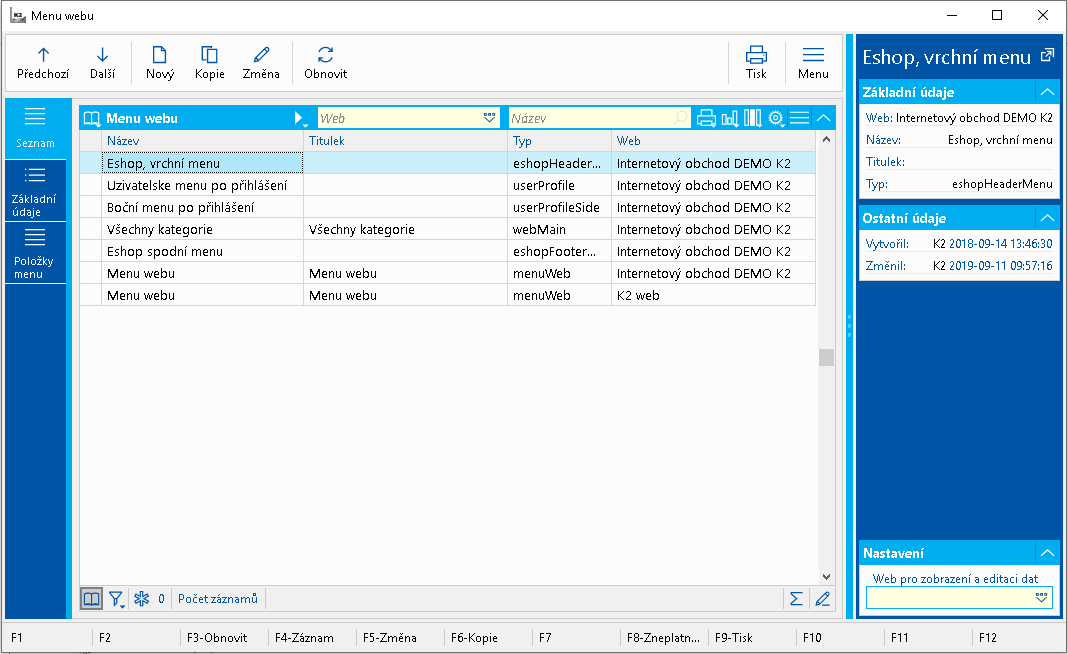
Obr.: Kniha Menu webu
Nový typ menu vytvoříme pomocí klávesy Insert, kde zvolíme Web, pro který má být menu vytvořeno. Dále pak je potřeba vybrat Typ, který určuje výše zmíněné zobrazení na webu/e-shopu a Název, který nám pomůže lépe identifikovat, o jaký typ menu se jedná. Titulek v tomto případě tvoří pouze doplňující charakteristiku.
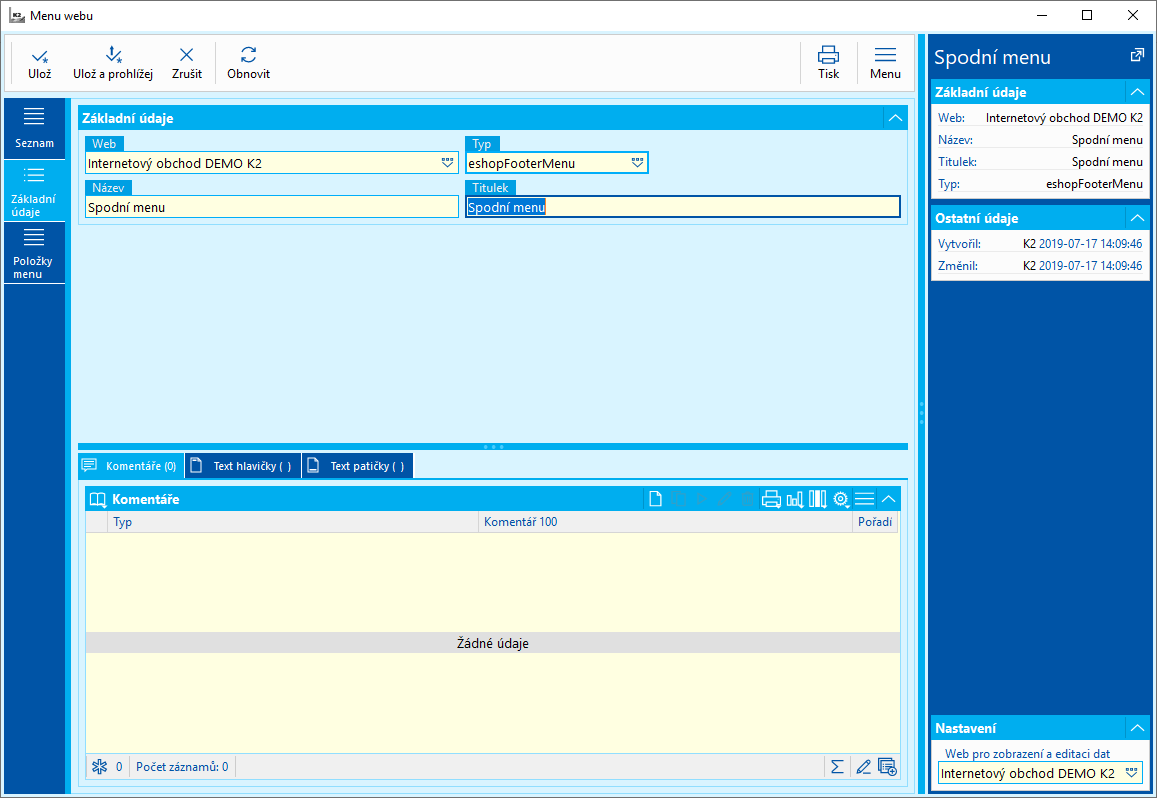
Obr.: Kniha Menu webu - Základní údaje
Popis polí:
Web |
E-shop nebo web, pro který je menu tvořeno. |
Typ |
Varianta zobrazení menu (boční, spodní apod.) |
Název |
Název menu webu/e-shopu |
Titulek |
Doplňující charakteristika názvu menu webu/e-shopu |
Položky vytvářeného menu lze modifikovat na 2. straně – Položky menu. Opět vkládáme pomocí klávesy Insert. Rozlišujeme 2 typy uzlů:
- základní, za nímž se nemusí skrývat žádná z textových stránek a může plnit funkci nadpisu daného menu – vkládáme pomocí klávesy Insert nebo po kliknutí pravým vybereme tlačítko Nový v úrovni.
- podřízený, u něhož je potřeba, aby byl propojen s nadřazenou položku a zároveň jej provázat s vytvořenou textovou stránkou, na níž chceme z daného menu přesměrovat. Vkládáme pomocí kláves Shift + Insert nebo po kliknutí pravým vybereme tlačítko Nový podřízený.
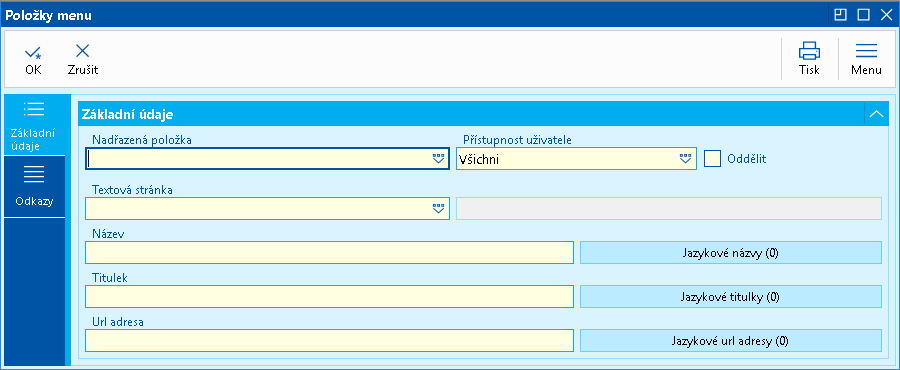
Obr.: Kniha Menu webu - Položky menu
Popis polí:
Nadřazená položka |
Položka, pod kterou bude přiřazena nově vytvářená položka menu. |
Přístupnost uživatele |
Určuje, pro koho se má položka menu zobrazit. Lze vybrat z možností: všichni, přihlášený, nepřihlášený. |
Textová stránka |
Určuje, na jakou textovou stránku dojde k přesměrování. Pole nelze vyplnit, pokud zvolíme přesměrování na URL adresu. |
Název |
Název položky menu |
Titulek |
Titulek, neboli doplňující charakteristika názvu položky menu |
URL adresa |
V případě, že chceme, aby došlo k přesměrování na konkrétní URL adresu, využijeme toto pole namísto dřívě zmiňované textové stránky. |
Kniha Textové stránky
Textové stránky jsou jednoduché stránky s textem. Jde např. o stránky Vše o nákupu, Informace, Obchodní podmínky, Reklamace, Platby, O firmě, Výhody a slevy apod. Jde o údaje zobrazené na obecných záložkách či ve spodním menu eshopu, ale také se vztahují k příznakům na kartách Zboží. Stránky není možné v jednotlivých webech a e-shopech sdílet, tzn. pro každý web/e-shop je nutné vytvořit samostatnou sadu textů.
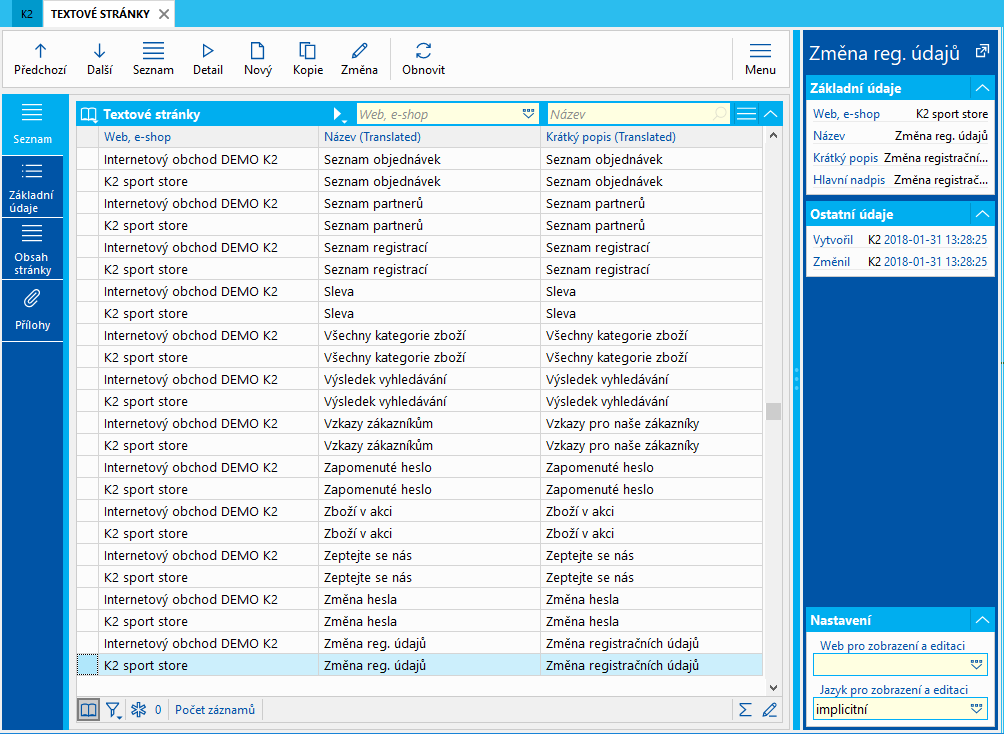
Obr.: Kniha Textové stránky
Textové stránky - šablonovací web/e-shop (nová verze)
Tyto stránky vytváříme a evidujeme v knize Textové stránky. Většina textových stránek má svojí šablonu, podle které je posléze načtena. Některým stránkách je však potřeba přiřadit funkčnost v knize Web a eshop - tlačítko Nastavení webu a e-shopu - Specifické stránky.
Textové stránky - responzivní web/e-shop (starší verze)
Pro starší verzi webu/e-shopu se pro jejich tvorbu a evidenci taktéž využívá kniha Textové stránky. Jejich seznam a přiřazení funkčnosti se provádí v knize Web a eshop - tlačítko Nastavení webu a e-shopu - Specifické stránky.
Úpravy v této knize se projeví na webu/e-shopu s přibližně 5 minutovou frekvencí (frekvence obnovy cache, tj. dočasné paměti). Tímto nastavením se urychlují reakce webu/e-shopu, který se tak nemusí pokaždé celý načítat z K2.
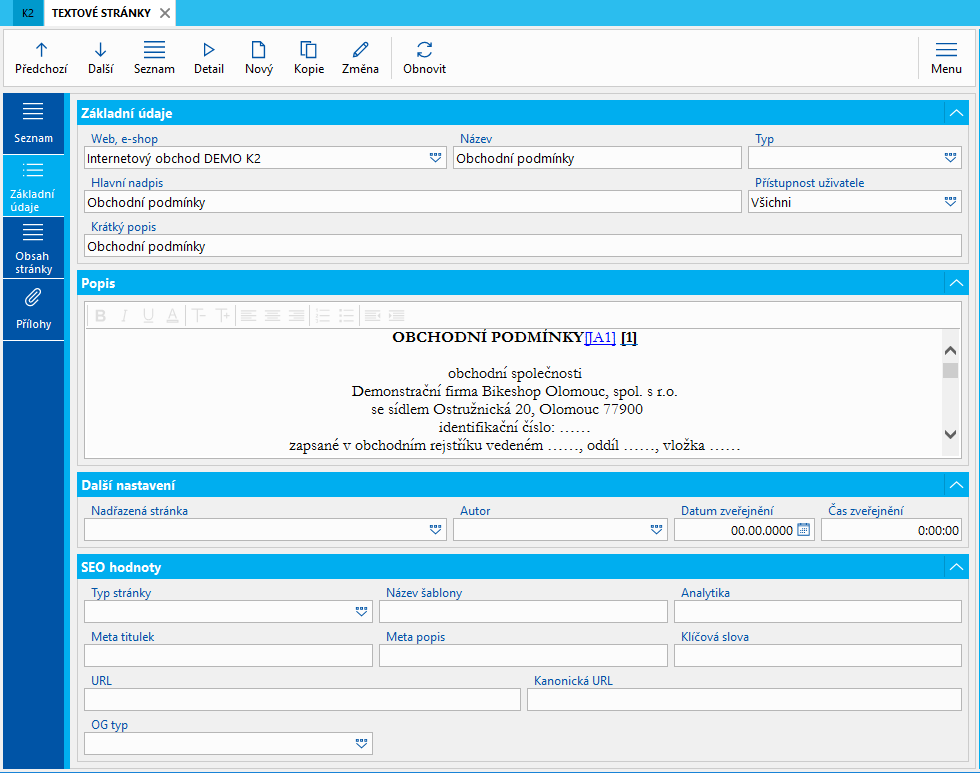
Obr.: Kniha Textové stránky - Základní údaje
Popis polí:
Web, e-shop |
Web/e-shop, ke kterému je stránka připojena. |
Název |
Název textové stránky. Zobrazuje se jako odkaz k rozkliknutí. |
Typ |
Jedná se o některou z vnořených stránek, tzv. widgetů, která se zobrazí v rámci dané textové stránky. |
Hlavní nadpis |
Nadpis na rozkliknuté stránce. |
Přístupnost uživatele |
Určuje, komu se daná textová stránka zobrazí (všichni, přihlášený, nepřihlášený). |
Krátký popis |
Na webu/e-shopu se nezobrazuje. |
Nadřazená stránka |
Stránka, která zastřešuje podřízené textové stránky. Aby se textová stránka zobrazovala na webu/e-shopu, musí být nadřazená stránka vždy vyplněna . |
Autor |
Umožňuje vybrat autora ze seznamu kontaktních osob. |
Datum zveřejnění |
Určeno k nastavení data, od kdy se má textová stránka zobrazovat, a také k seřazení podřízených textových stránek. |
Čas zveřejnění |
Určeno k nastavení času, od kdy se má textová stránka zobrazovat, a také k seřazení podřízených textových stránek. |
Typ stránky |
U podřízené stránky určuje, jakým způsobem se tato stránka "vnoří" do nadřízené stránky. Blíže viz následující kapitola Vložení vnořené stránky. |
Název šablony |
Na novém (šablonovacím) e-shopu jsou textové stránky tvořeny na základě šablon vytvořených programátory. Uživatel má k dispozici seznam šablon, ze kterých vybere tu, pro kterou tvoří danou textovou stránku. |
Analytika |
Analytické kódy pro měření stránky např. Google analytics - návštěvnost stránky. |
Meta titulek |
Zobrazuje se v hlavičce prohlížeče, příp. jako název oblíbené záložky v prohlížeči. Pokud titulek není vyplněn, generuje se automaticky z hlavního nadpisu stránky, názvu kategorie, názvu produktu apod. |
Meta popis |
Zobrazuje se ve výsledcích prohledávání pod Meta titulkem. Měl by obsahovat krátké shrnutí obsahu a motivovat tak návštěvníka k přečtení celé stránky. V případě, že vyhledávač nenajde popis, vybere ze stránky náhodně část textu. |
Klíčová slova |
Slouží pro zdrojový kód stránky a vyhledávače (tag Keyword). |
URL |
URL stránky, pokud je jiná než generovaná. |
Kanonická URL |
Kanonické URL slouží ke zjednodušení struktury adres. Fulltextoví roboti díky němu přesněji vědí, která stránka je z pohledu webmastera důležitější. Navíc se dá použít jak na statických, tak na dynamických webech. |
OG typ |
Určeno k tvorbě sdílených příspěvků na sociálních sítích. |
Do Popisu textové stránky můžeme vkládat odkazy na jiné stránky, prostý či formátovaný text. Některé stránky nemusí obsahovat žádný text - např. Porovnávání zboží nebo košík. V seznamu textů jsou takové stránky proto, aby se na jejich základě vygenerovala stránka (URL adresa) se samostatnou funkčností (např. zobrazení seznamu zboží v košíku). Lze také využít Editor obsahu stránek, který je skvělou pomůckou pro úpravu textů přímo na webu/e-shopu.
Vnořené stránky - responzivní web/e-shop (starší verze)
Textové stránky můžeme připojit jako součást jiné stránky - vytvořit tak tzv. widgety. Vytvoříme je tak, že této stránce nastavíme v poli Nadřazená stránka stránku nadřízenou a nastavíme Typ - viz níže. Tím stránku "převedeme" do rámečku, který se zobrazí na nadřízené stránce. Je možné ji otevřít tlačítkem Více, pak se zobrazí celá tato stránka s úplným obsahem.
Tento widget - rámeček - může zobrazovat čtyři varianty obsahu, které určujeme Typem. Typ je uživatelský číselník, standardně se využívají čtyři níže popsané. Jejich propojení s konkrétním způsobem zobrazení je definované v Nastavení webu a e-shopu:
- Seznam podřízených: zobrazí odrážkové odkazy na max. 4 stránky podřízené stránce s tímto typem, seřazené dle data zveřejnění (nejnovější první). Je možné se prokliknout na celý text podřízené stránky nebo zobrazit úplný obsah stránky widgetu. Tímto se zobrazují např. newslettery, aktuality atd.
- Náhled obsahu: zobrazí vždy Hlavní nadpis a jako odkaz Krátký popis (není-li vyplněn, pak neformátovaný začátek Popisu) nejvýše dvou textových stránek podřízených této stránce. Je možné se prokliknout na celý text podřízené stránky nebo zobrazit úplný obsah stránky widgetu. Tímto se zobrazují např. informační texty zákazníkům - upozornění na akce apod.
- Poslední objednávky: zobrazí seznam čtyř posledních objednávek seřazených od nejnovější, s možností prokliku na seznam všech objednávky.
- Faktury po splatnosti: zobrazí seznam max. čtyř nezaplacených faktur seřazených od nejstaršího data splatnosti, přičemž faktury po splatnosti jsou zvýrazněny.
Samotným widgetům i jim podřízeným stránkám můžeme nastavit Zařazení do skupiny. Tím zajistíme, že se daná stránka či widget zobrazí jen uživatelům se shodným Zařazením do skupiny. Je-li widget skryt v souvislosti s nastavením Zařazení do skupiny, jsou skryty i jeho podřízené stránky bez ohledu na jejich samotné nastavení. Nicméně jejich nastavení se uplatní např. při kliku na odkaz v emailu nebo jinde dostupným odkazem.
Widgety i jim podřízené stránky v rámci widgetu jsou seřazeny podle data a času zveřejnění - nahoře budou ty nejčerstvější. Datum a čas zveřejnění můžeme v textové stránce upravit.
Pozn.: Metodicky doporučujeme mít pro textovou stránku vždy variantu bez zařazení, která pokryje odkazy na tuto stránku pro všechny uživatele, a následně varianty pro konkrétní vybrané (nebo všechny) skupiny. Vyřešíme tak případné potíže, kdy někdo např. přidá nový záznam do číselníku Zařazení do skupiny a tento záznam přidělí uživateli.
Textová stránka se zobrazuje vždy ve struktuře:
- Obsah pole Popis,
- Formulář - tj. generovaná část stránky (např. obsah košíku, výsledek porovnávání apod.),
- "Náhled" podřízených stránek v závislosti na jejich typu.
Je-li však zobrazená formou widgetu na jiné text. stránce, zobrazuje se vždy pouze generovaná část stránky.
Konkrétní příklady využití vnořených, neboli podřízených textových stránek jsou uvedeny v metodice.
Kniha Odběry pro eshop
Kniha Odběry pro eshop zobrazuje všechny způsoby odběru, které jsou na webech a e-shopech podporovány. Většinou obsahuje záznam pro osobní odběr a několik dopravců či zásilkových služeb, které využíváme.
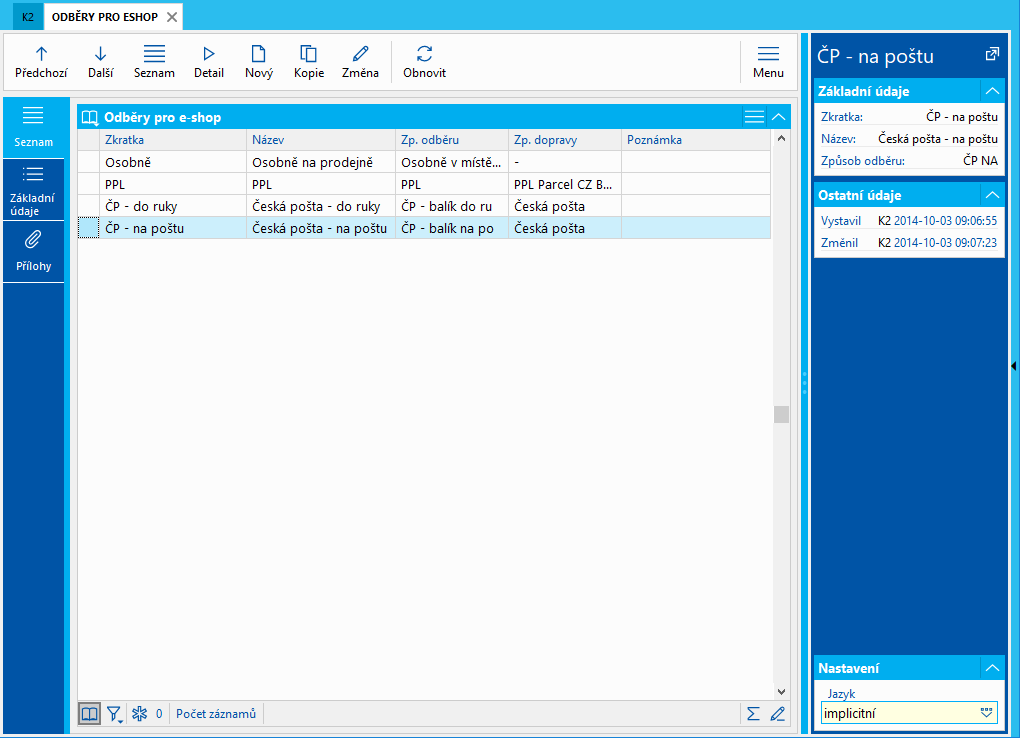
Obr.: Kniha Odběry pro eshop
Doprava zdarma
Pokud chce uživatel umožnit svým zákazníkům některou z doprav zdarma, může k tomu využít jednu z následujících možností:
1. Při vytváření nového způsobu odběru je potřeba vybrat zboží s nulovou cenou prodeje. Pak tento způsob dopravy se bude na e-shopu zobrazovat vždy s nulovou částkou.
2. Další možností je, že pro daný způsob odběru nastavíme, že bude zdarma od nějaké částky. Nastavit jej lze tak, že na vybraném Odběru, na záložce Základní údaje vyplníme pole Zdarma od ceny, dále pak zatrhneme volbu Zdarma pokud existuje zboží s dopravou zdarma a vyplníme pole Zboží zdarma. Po úspěšném nastavení se doprava zdarma projeví tehdy, pokud zákazník nakoupí za částku rovnou či větší, než je nastavena. Lze využít také možnosti nastavení dopravy zdarma pro jiné měny zatrhnutím příznaku Pro ostatní měny.

Obr.: Kniha Odběry pro eshop - Základní údaje (nastavení odběru) - Doprava zdarma od ceny
3. Poslední varianta spočívá v nastavení slevového kupónu na dopravu zdarma. Ten je potřeba vytvořit v knize Slevové kupony a zapnout volbu Doprava zdarma. Dále pak je potřeba na daném Odběru, na záložce Základní údaje zatrhnout volbu Zdarma pokud je aplikován kupón na dopravu zdarma a vyplnit Zboží zdarma. Pokud je nastavení provedeno korektně, doprava zdarma se na odběru projeví tehdy, pokud je aplikován platný kupón.

Obr.: Kniha Odběry pro eshop - Základní údaje (nastavení odběru) - Slevový kupón na dopravu zdarma
4. Poslední možností, jak umožnit dopravu zdarma na e-shopu, je nákup zboží s příznakem Doprava zdarma (nastavujeme v číselníku Zboží, na straně Eshop - Příznaky pro zboží.

Obr.: Kniha Odběry pro eshop - Základní údaje (nastavení odběru) - Doprava zdarma pro zboží s příznakem Doprava zdarma
Změny provedené v této knize se v modulu Web a e-shop projeví ihned.
Jednotlivé odběry pak kombinujeme s možnými platbami na záložce Odběry a platby e-shopu.
Pozn.: Na knize Dodavatelé/ Odběratelé jsou pole Povolené způsoby dopravy a Povolené způsoby platby. E-shop na tyto definice způsobu odběru a platby reaguje a vyřazuje nepovolené způsoby z nabídky 2. kroku košíku.
Na této záložce vidíme a upravujeme základní údaje o jednotlivých způsobech odběru.
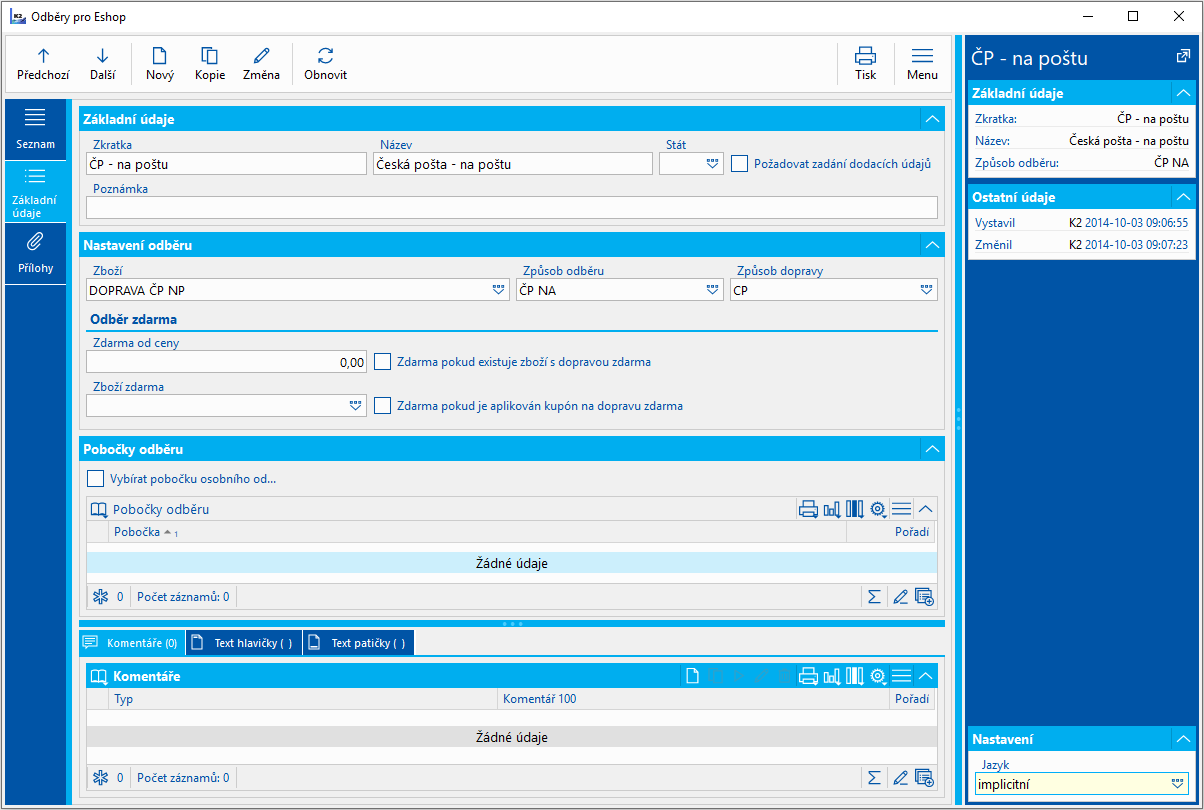
Obr.: Odběry pro eshop - Základní údaje
Základní údaje a Nastavení odběru- popis polí:
Zkratka |
Zkratka odběru. |
Název |
Název odběru. |
Stát |
Umožňuje omezit použití způsobu odběru (tj. dopravce) pro zvolený stát. Ten se v objednávce kontroluje v souvislosti s dodací adresou. |
Požadovat zadání dodacích údajů |
U způsobů odběru s touto volbou je při zadávání objednávky na webu/e-shopu Adresa povinným údajem. Volbu vypínáme zejména v případě, že zásilku máme odeslat k osobnímu odběru na pobočku, pak adresu zákazníka nepotřebujeme |
Poznámka |
Poznámka k odběru - zobrazí se zvýrazněná u daného způsobu odběru. |
Zboží |
Karta Zboží, která se přidá do zakázky při daném způsobu odběru v objednávce. Z této karty se rovněž na webu/e-shopu načítá cena jednotlivých variant. |
Způsob odběru |
Způsob odběru, který se doplní do vytvářené zakázky v závislosti na uplatněném způsobu odběru v objednávce z webu/e-shopu. |
Způsob dopravy |
Způsob dopravy, který se doplní do vytvářené zakázky v závislosti na uplatněném způsobu odběru v objednávce z webu/e-shopu. |
Zdarma od ceny |
Určuje celkovou cenu objednávky, od které již zákazníkovi není účtována cena za zvolený způsob odběru. Ceny musí být větší než 0. |
Zboží zdarma |
Karta Zboží, která se přidá do zakázky při daném způsobu odběru v objednávce v případě, že zákazníkovi cenu odběru neúčtujeme, tj. při převýšení částky z pole Zdarma od ceny nebo při užití příznaku Zdarma pokud existuje zboží s dopravou zdarma. |
Zdarma pokud existuje zboží s dopravou zdarma |
Volba umožní nepočítat cenu dopravy v případě, že na objednávce je zboží s příznakem Doprava zdarma na záložce Eshop. |
Zdarma pokud je aplikován kupón na dopravu zdarma |
Volba umožní nepočítat cenu dopravy, pokud je zadán platný kód slevového kupónu a zároveň je vyplněno Zboží zdarma. |
Způsob dopravy
Číselník slouží k evidenci a úpravám způsobů dopravy.
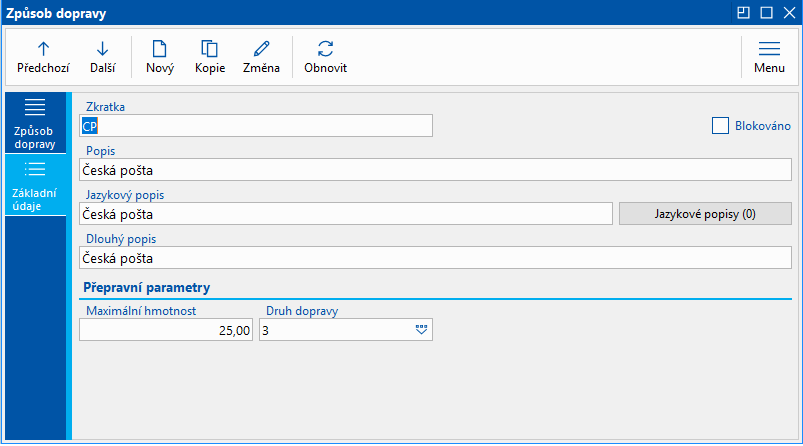
Obr.: Způsob dopravy - Základní údaje
Přepravní parametry - Maximální hmotnost
V číselníku Způsob dopravy je možné si definovat maximální hmotnost pro daného přepravce. Je potřeba mít nastavenou hmotnost také na zboží. (Zboží - Základní údaje - Skladová jednotka - Hmotnost Brutto). Pokud zboží přesáhne v objednávce maximální hmotnost uvedenou v číselníku Způsob dopravy, pak se tento přepravce při výběru způsobu dopravy nezobrazí.
Pobočky odběru
V okně Pobočky odběru nastavujeme seznam všech poboček, které souvisí s daným způsobem odběru. Pro osobní odběr to tedy budou zejména pobočky firmy, pro balík na poštu pobočky pošty apod. Jednotlivé pobočky přiřazujeme jako odkazy na záznam Dod./Odb. Pro určení adresy pobočky se pak použije základní adresa vybraného záznamu (vyznačená na obrázku).
Pobočky se do e-shopu přenesou pouze v případě, že na 1. straně karty Odběru je nastaven příznak Vybírat pobočku osobního odběru.
Ke způsobu odběru můžeme přidat také obrázek (např. logo dopravce), a to na záložce Přílohy, podzáložce Odkazy. Použijeme kategorii Hlavní obrázek - náhled. Způsob práce s tabulkou Odkazy je podrobně popsán v kapitole Přílohy - záložka Odkazy.
Kniha Platby pro eshop
Kniha Platby pro eshop zobrazuje všechny způsoby platby, které jsou v jednotlivých webech a e-shopech podporovány.
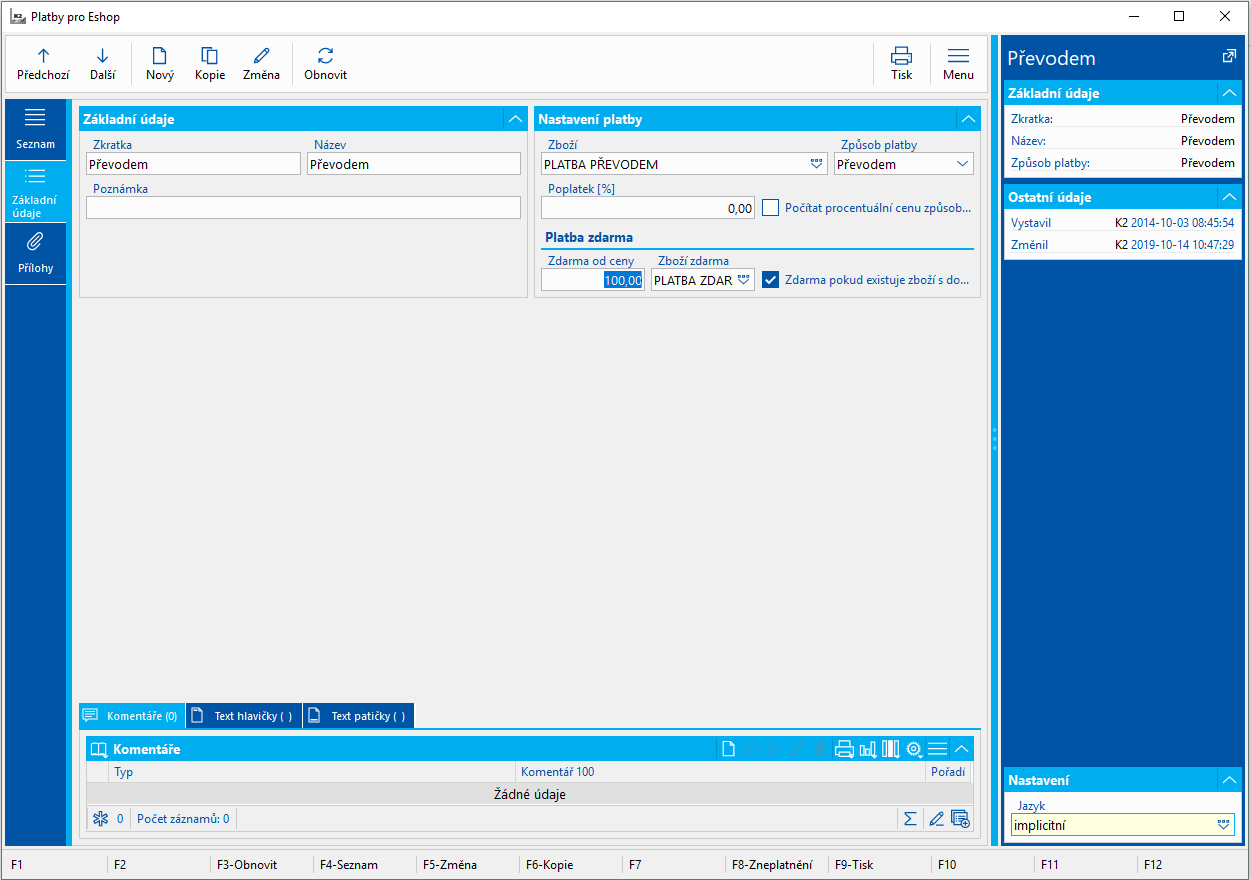
Obr.: Kniha Platby pro eshop - Základní údaje
Základní informace - popis polí:
Zkratka |
Zkratka platby. |
Název |
Název platby. |
Poznámka |
Poznámka k platbě - zobrazí se zvýrazněná u daného způsobu platby. |
Zboží |
Karta Zboží, která se přidá do zakázky při daném způsobu platby v objednávce. Z této karty se rovněž na webu/e-shopu načítá cena jednotlivých variant. |
Způsob platby |
Způsob platby, který se doplní do vytvářené zakázky v závislosti na uplatněném způsobu platby v objednávce z webu/e-shopu. |
Zdarma od ceny |
Určuje celkovou cenu objednávky, od které již zákazníkovi není účtována cena za zvolený způsob platby. Nastavená cena musí být větší než 0. |
Zboží zdarma |
Karta Zboží, která se přidá do zakázky při daném způsobu platby v objednávce v případě, že zákazníkovi cenu platby neúčtujeme, tj. při převýšení částky z pole Zdarma od ceny. |
Zdarma pokud existuje zboží s dopravou zdarma |
Volba umožňuje platbu zdarma. Pokud je zatrženo a zároveň je vyplněno pole Zboží zdarma a částka v poli Zdarma od ceny je větší než 0, pak bude tento druh platby zdarma. |
Poplatek [%] |
Umožňuje zadat procentuální příplatek za zvolený způsob platby. Aby se toto číslo uplatnilo na webu/e-shopu, je nutné zatrhnout volbu Počítat procentuální cenu způsobu platby. Typicky se používá jako příplatek za platbu kartou, čímž se náklady na platbu přenesou z obchodníka na zákazníka. Pozn.: Tento příplatek se však nepřenáší do zakázky vzniklé v K2 (protože se přenáší pouze zboží, ne jeho ceny)! |
Počítat procentuální cenu způsobu platby |
Volba zajistí, že na objednávce bude zákazníkovi zobrazena cena způsobu platby v závislosti na ceně objednávky. |
Přílohy - Dokumenty a Doklady
Ke způsobu platby můžeme přidat také obrázek (např. logo podporovaných platebních karet), a to na záložce Přílohy - Dokumenty na záložce Odkazy - nutné je použít kategorii Hlavní obrázek - náhled. Podrobný popis práce na záložce Odkazy je uveden v kapitole Přílohy - záložka Odkazy.
Změny provedené v této knize se na webu/e-shopu projeví ihned.
S možnými platbami pak jednotlivé odběry kombinujeme na záložce Odběry a platby knihy Web a e-shop
Pozn.: Na knize Dodavatelé/ Odběratelé jsou pole Povolené způsoby dopravy a Povolené způsoby platby. E-shop na tyto definice způsobu odběru a platby reaguje a vyřazuje nepovolené způsoby z nabídky 2. kroku košíku.
Kniha Košíky
V této knize jsou uloženy nákupní košíky všech uživatelů webu/e-shopu. Košíky se ukládají registrovaným i neregistrovaným uživatelům. Pro uložené košíky je rozhodující stav košíku. Dokud košík není ve stavu objednáno, jeho obsah se mění, tak jak ho mění uživatel webu/e-shopu (pokud nejsou vymazány soubory cookies, v tom případě se vytváří nový košík). Košíky jsou pro uživatele dostupné pouze ve stavu prohlížení. Košíky jsou uloženy v IS K2, takže obsah košíku přihlášeného uživatele je dostupný na různých počítačích po přihlášení.
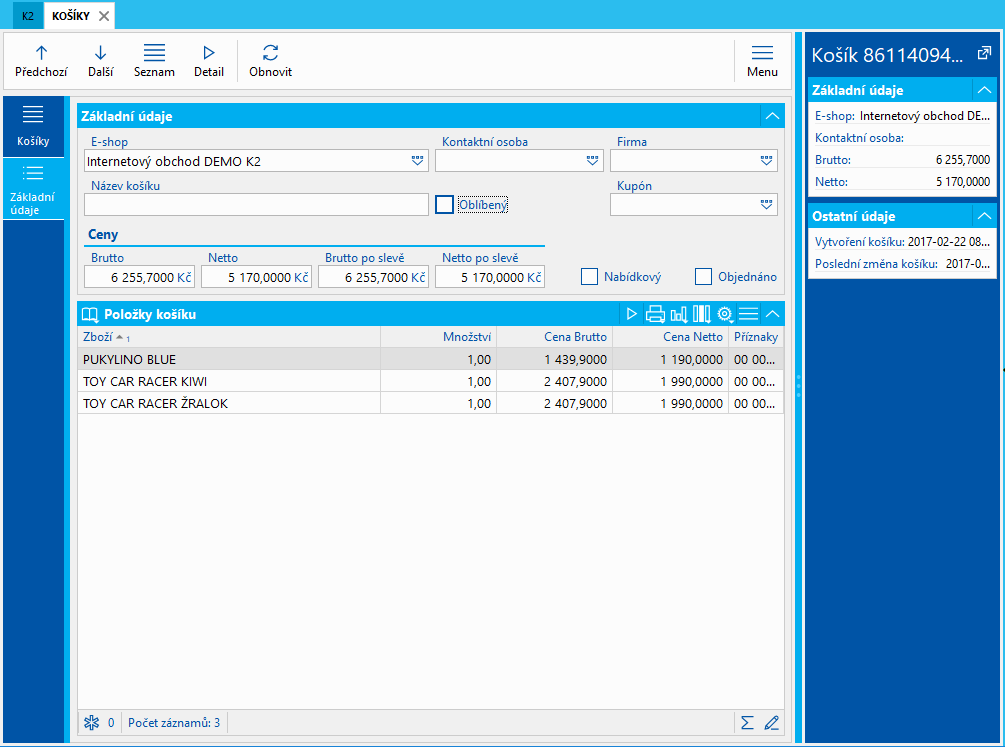
Obr.: Detail záznamu knihy košíku
Základní informace - popis polí:
RID |
Unikátní číslo záznamu |
E-shop |
Web nebo e-shop, ve kterém byl košík vytvořen. |
Kontaktní osoba |
Kontaktní osoba, která vytvořila košík. |
Firma |
Pokud má zákazník více partnerů, zobrazí se v poli název společnosti, pro kterou tento nákupní košík tvoří/vytvořil. |
Oblíbený |
Příznak informuje o tom, zda zákazník má tento košík uložený mezi oblíbené. |
Objednáno |
Příznak informuje o tom, zda byla objednávka vytvořena, resp. dokončena. |
Nabídkový |
Příznak informuje o tom, zda |
Vytvoření košíku |
Datum vytvoření košíku |
Poslední změna košíku |
Datum poslední změny košíku |
Název |
Název košíku |
Položky košíku |
Obsah košíku |
Kniha Oblíbené
Kniha Oblíbené je určena k evidenci všech oblíbených odkazů. Ke každému z nich je automaticky přiřazována kontaktní osoba, která se rozhodla daný odkaz zachovat i pro příště. Uživatel K2 tak má přehled o tom, o které položky, kategorie (a jiné) mají zákazníci webu/e-shopu zájem a může tak jednodušeji reagovat na vnější podněty, tvořit obchodní strategie apod. Jednotlivé pozice v knize Oblíbené nelze upravovat.
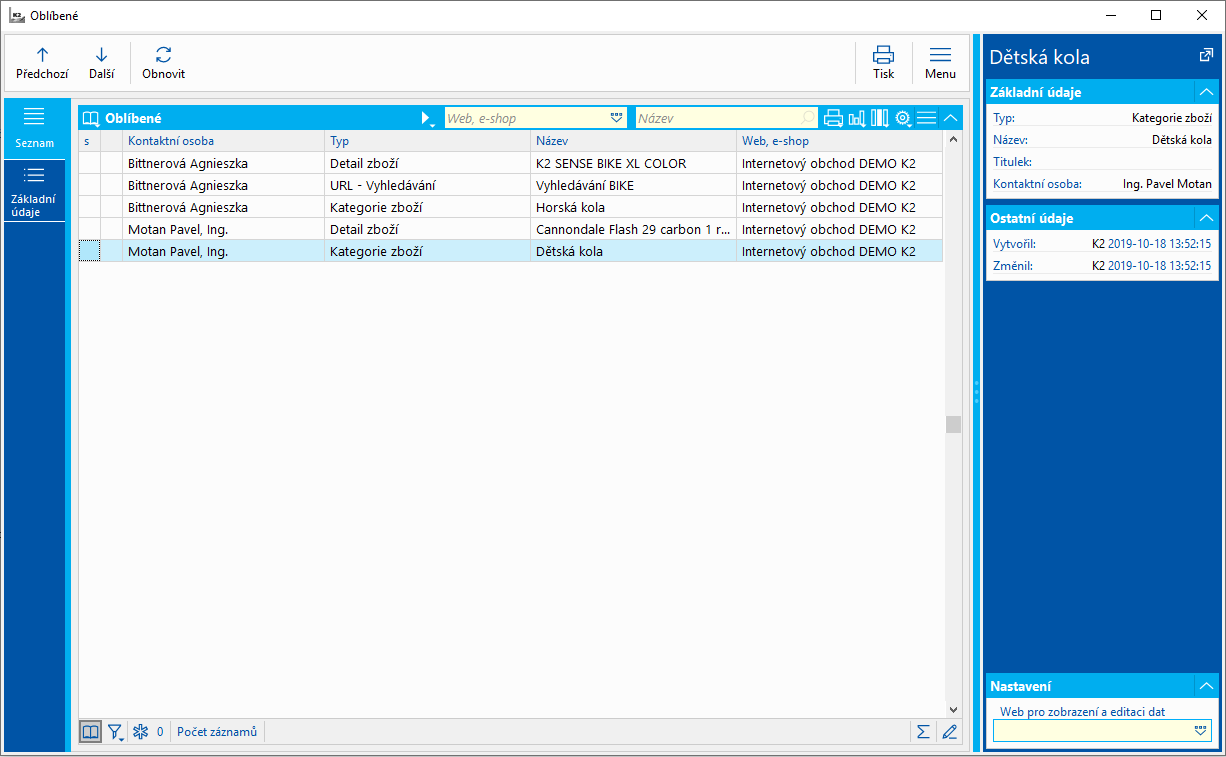
Obr.: Kniha Oblíbené
Kniha Bannery
Banner je druh reklamy používaný na webových stránkách či v aplikacích. Zpravidla jde o obrázek, animaci či interaktivní grafiku zobrazenou nejčastěji poblíž kraje obrazovky, případně někde na těle stránky. Banner by měl být vytvořen tak, aby zákazníkovi předal určité sdělení a přilákal ho k nějaké akci.
V K2 má uživatel možnost vybrat si bannery podle šablony e-shopu. Existuje několik variant zobrazení bannerů (v těle stránky, po krajích apod.) Na každém z bannerů lze nastavit obrázek pozadí, obrázek produktu a texty (název, popis, cena, tlačítko).
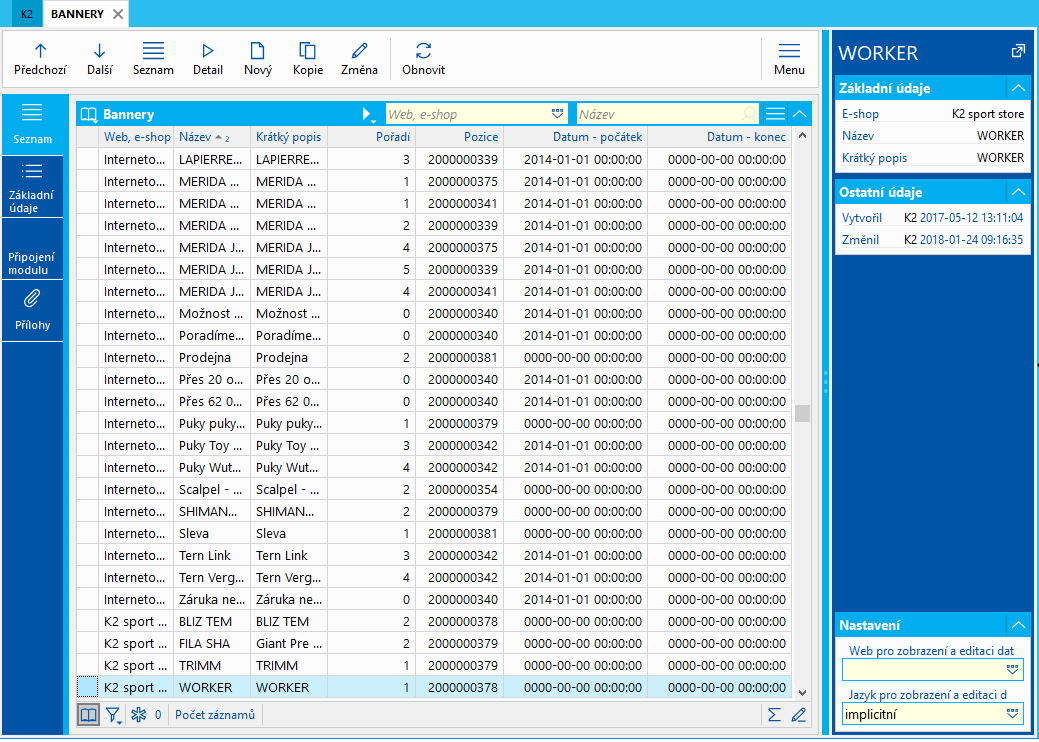
Obr.: Kniha Bannery
Při definici samotného banneru (obrázku) se na záložku Přílohy vkládají obrázky do dvou kategorií a to Hlavní obrázek detailu pro pozadí a Hlavní obrázek - náhled pro produkt. Bannery není nutné dělit do dvou obrázků, ale v případě responzivního designu, je to vhodné, protože se změnou velikosti se budou bannery lépe přizpůsobovat zvolené velikosti nebo zařízení, na kterém si bude uživatel web/e-shop spouštět.
Kniha Bannery je určena pro evidenci veškerých bannerů, které jsou na webové stránce k dispozici. Postup vytvoření nového banneru je následující:
1. Pomocí klávesy Insert či tlačítka Nový na liště se nám otevře nový formulář.
2. Pole, která jsou zvýrazněna (ve výchozím vzhledu červenou barvou) je potřeba vždy vyplnit. V případě nastavování nového banneru je potřeba vyplnit, pro který e-shop se má zobrazovat (pole E-shop). Posléze můžeme doplnit ostatní pole v základních údajích pro větší přehlednost, např. název banneru, krátký popis, který nám pomůže lépe identifikovat, oč se jedná, cílovou URL (po kliknutí přesměruje zákazníka na produkt/kategorii, na kterou se odkazuje) či kategorii modulu (určena primárně pro weby – umožňuje propojení s vytvořenými kategoriemi webu).
3. Další povinné pole je Pozice banneru, tj. kde se daný banner bude na webu/e-shopu zobrazovat. Dále pak můžeme určit kategorii produktů, pro kterou se má banner zobrazovat, příp. textovou stránku. K volitelným polím patří pořadí banneru (tj. jestli se tento banner bude při načtení stránky zobrazovat na první pozici, nebo bude druhý v pořadí), dále pak čas zobrazení (lze zvolit, kolik sekund bude banner po načtení zobrazen – týká se pouze bannerových pozic, které to umožňují, např. rolovací bannery). Lze také určit v jakém časovém rozmezí se má banner zobrazovat (datum začátku – datum konce).
4. V Textové vrstvě můžeme specifikovat text, který chceme, aby se na banneru zobrazoval (kupř. název produktu). V poli Styl textové vrstvy určíme, kde se tento text na banneru zobrazí – nahoře, dole, vpravo, vlevo,… Dále vyplníme to pole, které chceme, aby se zobrazovalo - název, popis, cenu nebo tlačítko. Mohou být vyplněny všechny, ale doporučujeme si vzhled banneru zkontrolovat, zda není přehlcen informacemi a je pro potenciálního zákazníka dostatečně lákavým. Ke každému typu textu je možné vybrat barvu pozadí/popředí a to prostřednictvím tří teček v poli.
5. Dalším krokem je volba obrázku banneru. Ten se může skládat z Obrázku pozadí a z Obrázku produktu (není to však nutností). Obrázek vybereme z počítače prostřednictvím tlačítka .
6. Pole Analytika sestává z analytických kódů pro měření stránky.
7. Na záložce Připojení modulu se nachází přehled modulů, se kterými je banner provázán.
8. Poslední záložka Přílohy je určena k evidenci připojených příloh – např. obrázky, které byly připojeny již na záložce Základní údaje.
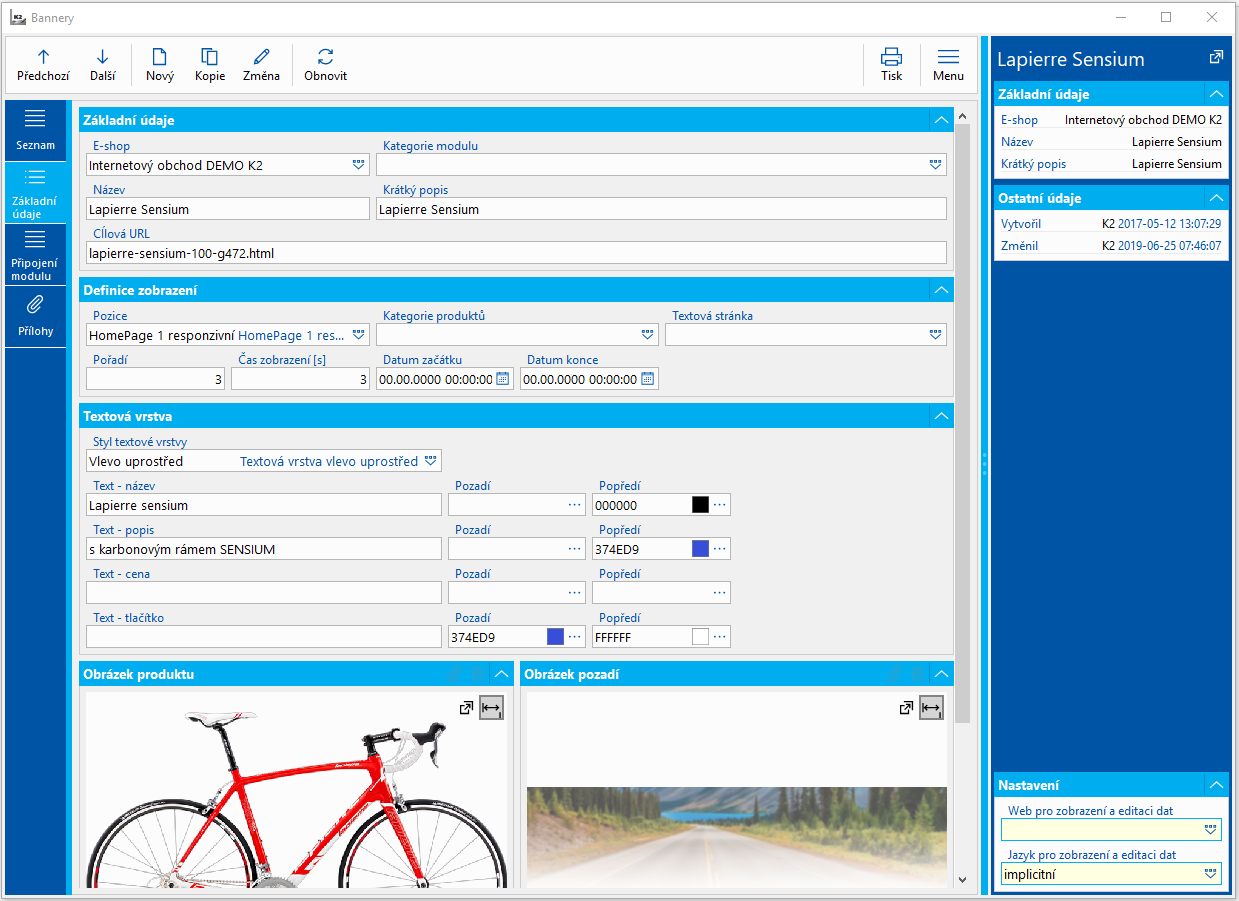
Obr.: Kniha Bannery - Základní údaje
Základní informace - popis polí:
E-shop |
Web nebo e-shop, ve kterém se má banner zobrazovat. |
Kategorie modulu |
Určena primárně pro weby – umožňuje propojení s vytvořenými kategoriemi webu. |
Název |
Název banneru - text, který se zobrazuje na stránce. |
Krátký popis |
Krátký popis banneru se zobrazí při "najetí" myší. |
Cílová URL |
Po kliknutí na webu/e-shopu přesměruje zákazníka na produkt/kategorii, na kterou se odkazuje. |
Pozice |
Místo, kde se má banner objevovat. Seznam všech pořadí je pevně daný a stanovuje umístění i velikost banneru. V pořadí banneru se definuje Typ Banneru, který je závislý na pořadí, tzn. že všechny bannery na stejném pořadí musí mít stejný typ banneru |
Kategorie produktů |
Banner můžeme přiřadit ke kategorii zboží, bude se pak zobrazovat na stránce kategorie. |
Textová stránka |
Banner můžeme přiřadit textové stránce, pro kterou se bude zobrazovat. |
Pořadí |
Určuje pořadí banneru, pokud na stejné umístění je definováno více bannerů. |
Datum začátku |
Datum, od kterého se má banner zobrazovat. Není-li nastaveno, zobrazuje se banner ihned. |
Datum konce |
Datum konce zobrazování banneru. Není-li uvedeno, zobrazuje se trvale. |
Čas zobrazení |
Jak dlouho se bude banner zobrazovat (v sekundách). |
Styl textové vrstvy |
Styl a umístění textové vrstvy nad obrázkem banneru |
Text - název |
1. umístění textu v banneru. K textu se definuje barva pozadí (pozadí), na kterém má být text a barva textu (popředí). |
Text - popis |
2. umístění textu v banneru. K textu se definuje barva pozadí (pozadí), na kterém má být text a barva textu (popředí). |
Text - cena |
3. umístění textu v banneru. K textu se definuje barva pozadí (pozadí), na kterém má být text a barva textu (popředí). |
Text - tlačítko* |
4. umístění textu v banneru. K textu se definuje barva pozadí (pozadí), na kterém má být text a barva textu (popředí). |
Analytika |
Sestává z analytických kódů pro měření stránky. |
*Tlačítko se zobrazí pouze tehdy, pokud je zároveň vyplněna URL adresa.
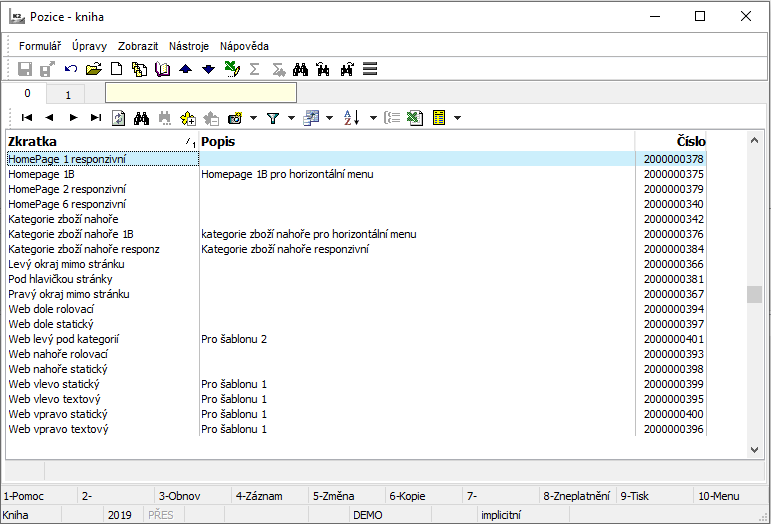
Obr.: Pozice Bannerů
Pozice bannerů pro šablonovací web/e-shop (nová verze)
Web dole rolovací |
Zobrazuje se ve spodní části stránky. Jedná se o dynamický banner, u něhož je možné, že se na své pozici bude střídat i s jiným bannerem, který má nastavenou také tuto pozici. Pokud je tato pozice přiřazena pouze jednomu banneru, bude se rolovat pořád stejný banner. |
Web dole statický |
Zobrazuje se ve spodní části stránky. Tento banner je statický, a proto se bude zobrazovat stabilně na daném místě. |
Web levý pod kategorií |
Banner určený pouze pro šablonu 2. Zobrazuje se na levé straně pod menu. |
Web nahoře rolovací |
Zobrazuje se v horní části stránky. Jedná se o dynamický banner, u něhož je možné, že se na své pozici bude střídat i s jiným bannerem, který má nastavenou také tuto pozici. |
Web nahoře statický |
Zobrazuje se v horní části stránky. Tento banner je statický, a proto se bude zobrazovat stabilně na daném místě. |
Web vlevo statický |
Zobrazuje se v levém horním rohu mimo tělo stránky. |
Web vlevo textový |
Zobrazuje se v levém horním rohu mimo tělo stránky. Banner zobrazí pouze textové vrstvy. |
Web vpravo statický |
Zobrazuje se v pravém horním rohu mimo tělo stránky. |
Web vpravo textový |
Zobrazuje se v pravém horním rohu mimo tělo stránky. Banner zobrazí pouze textové vrstvy. |
Kategorie zboží nahoře |
Zobrazuje se v horní části zvolené kategorie. Jedná se o dynamický banner, který svou pozici sdílí |
Pozice bannerů pro responzivní web/e-shop (starší verze)
HomePage 1 responzivní |
Zobrazuje se v horní části přes celou šířku těla stránky. |
HomePage 1B |
Zobrazuje se v horní části stránky vedle svislého menu. |
HomePage 2 responzivní |
Zobrazuje se ve spodní části stránky. |
HomePage 6 responzivní |
Zobrazuje se nad bannery s pozicí HomePage 2 responzivní. Jedná se o nejmenší velikost bannerů na stránce. |
Kategorie zboží nahoře responzivní |
Zobrazuje se v horní části zvolené kategorie. |
Levý okraj mimo stránku |
Zobrazuje se na levé straně mimo tělo stránky. |
Pod hlavičkou stránky |
Zobrazuje se v horní části stránky pod hlavičkou, případně pod vertikálním menu. |
Pravý okraj mimo stránku |
Zobrazuje se na pravé straně mimo tělo stránky |
Pozice bannerů pro šablonovací web/e-shop (nová verze)
Pozn.: Jedná se pouze o vzorové uspořádání bannerů na domácí stránce. Bannery se automaticky přizpůsobují zařízení, na kterém jsou zobrazovány, a proto se plynule mění jejich velikost. Obrázek pozadí banneru Web nahoře rolovací (statický) může být klidně větší než je uvedeno. Jeho výška se odvíjí od počtu kategorií v menu.
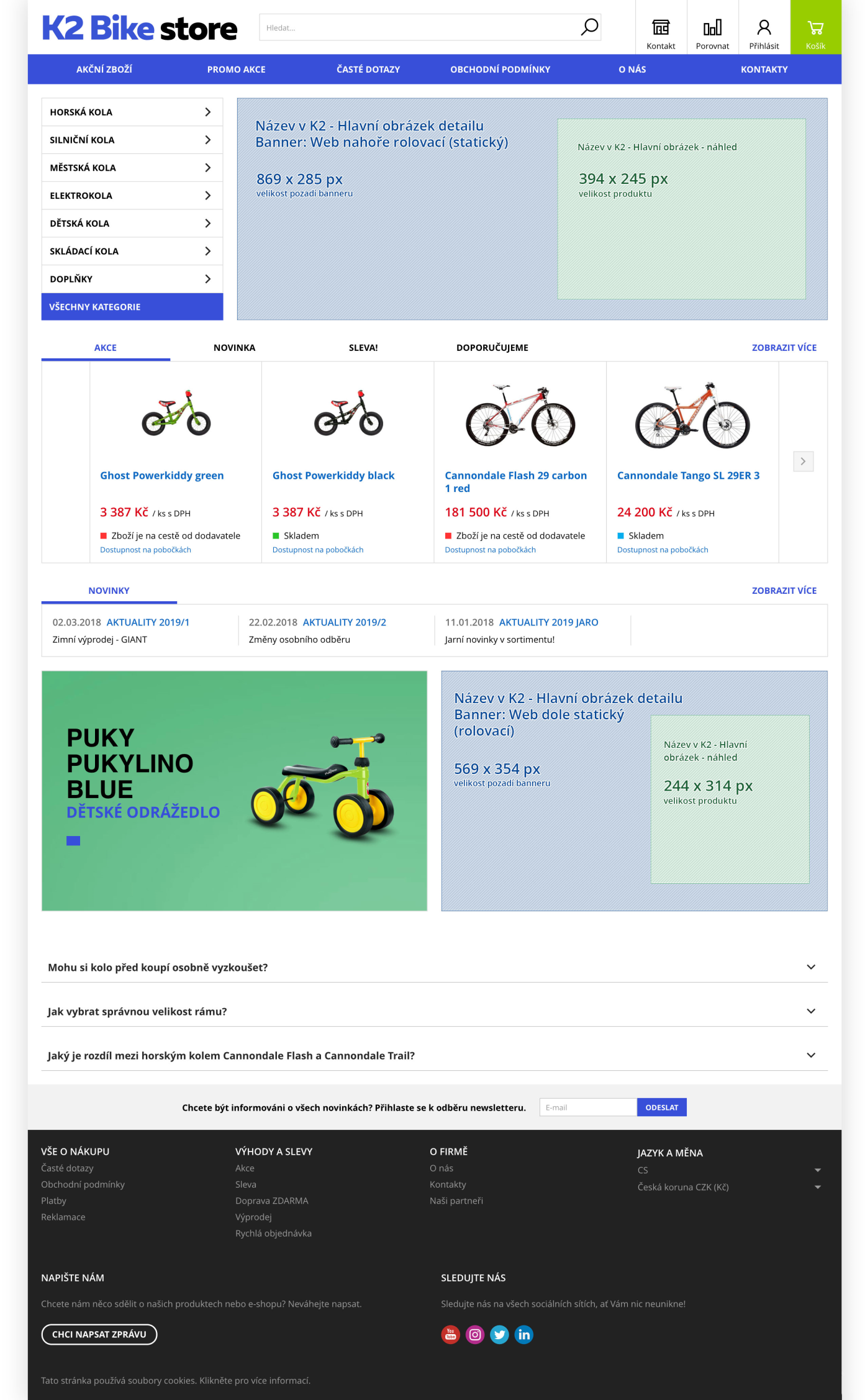
Obr.: Velikosti a názvy bannerů pro šablonovací web/e-shop (šablona 1)
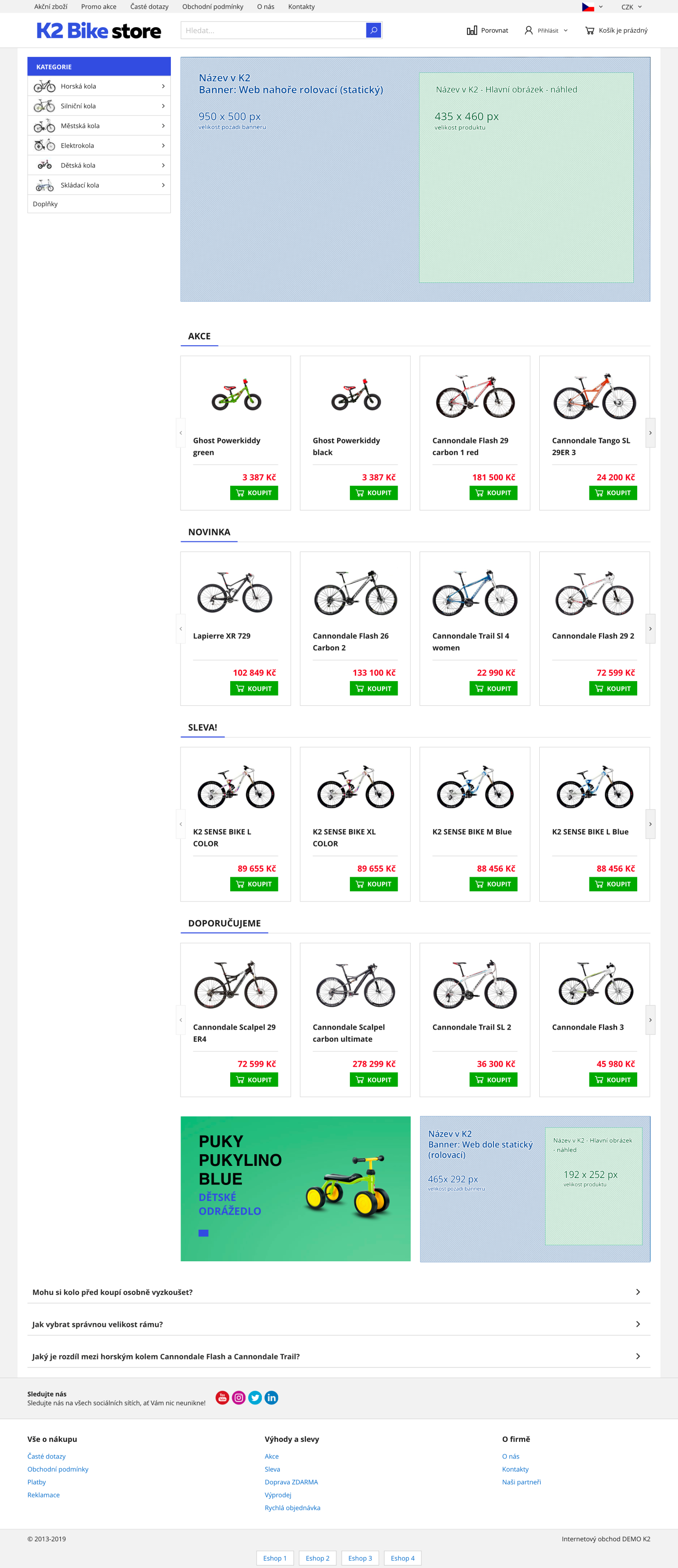
Obr.: Velikosti a názvy bannerů pro šablonovací web/e-shop (šablona 2)
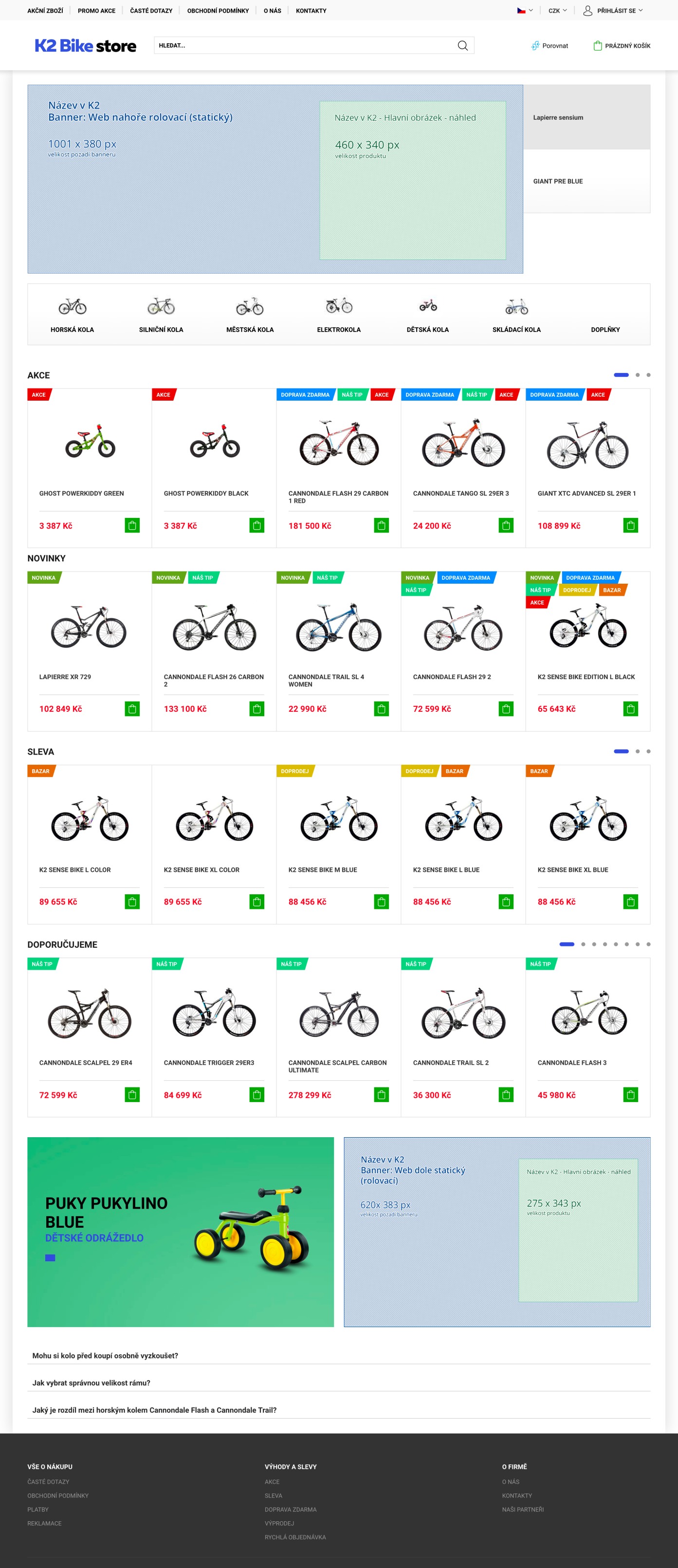
Obr.: Velikosti a názvy bannerů pro šablonovací web/e-shop (šablona 3)
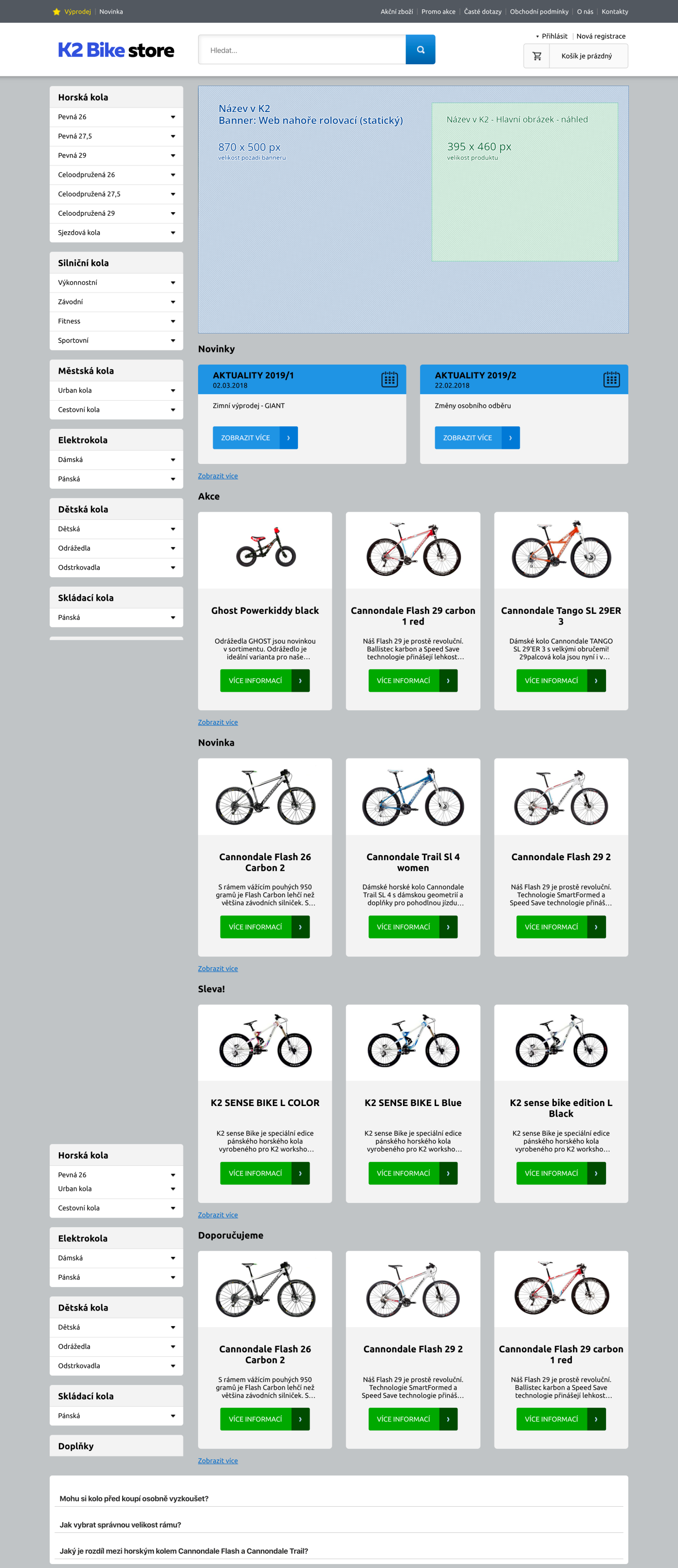
Obr.: Velikosti a názvy bannerů pro šablonovací web/e-shop (šablona 4)
Pozice bannerů pro responzivní web/e-shop (starší verze)
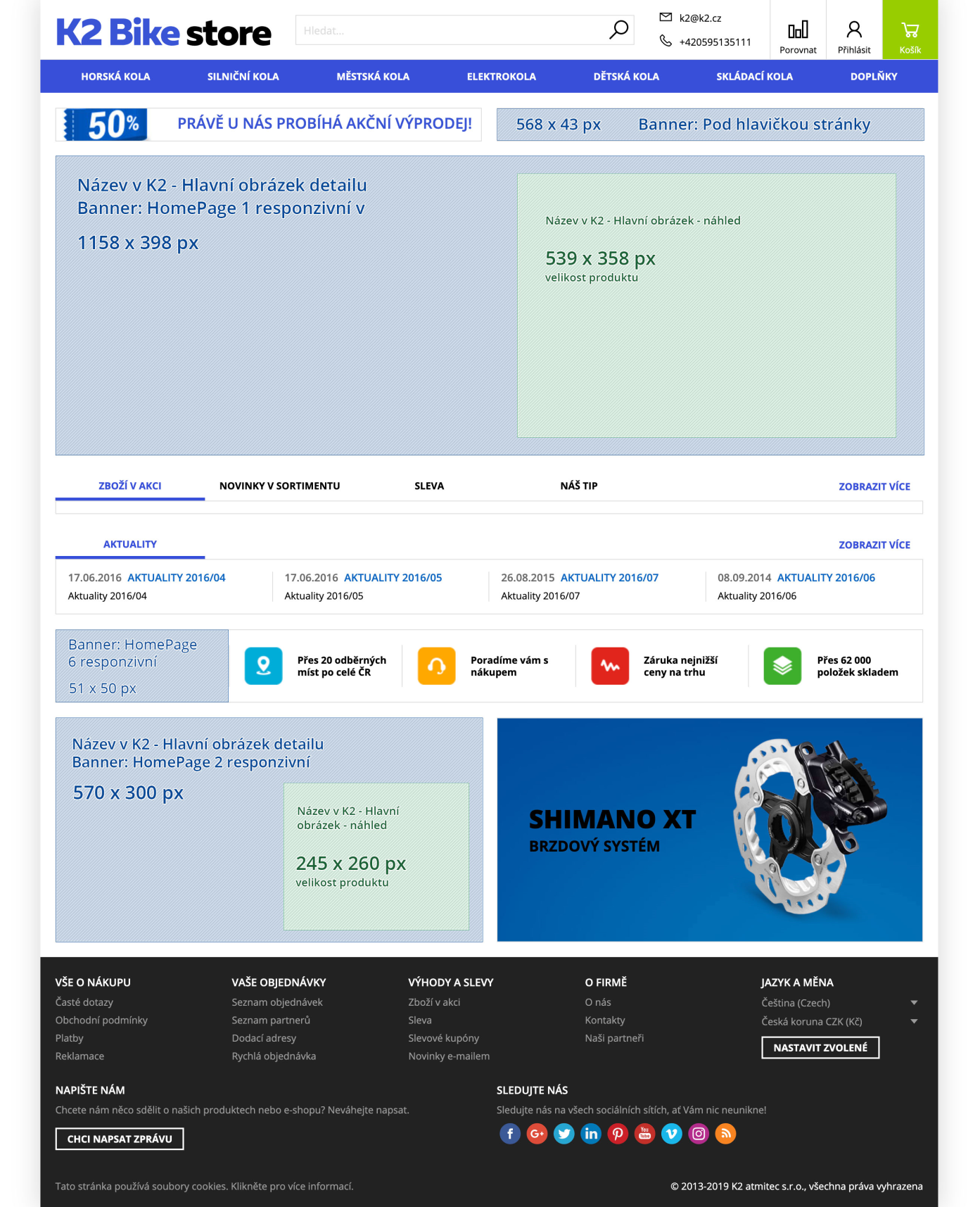
Obr.: Velikosti a názvy bannerů pro responzivní web/e-shop s horizontálním menu
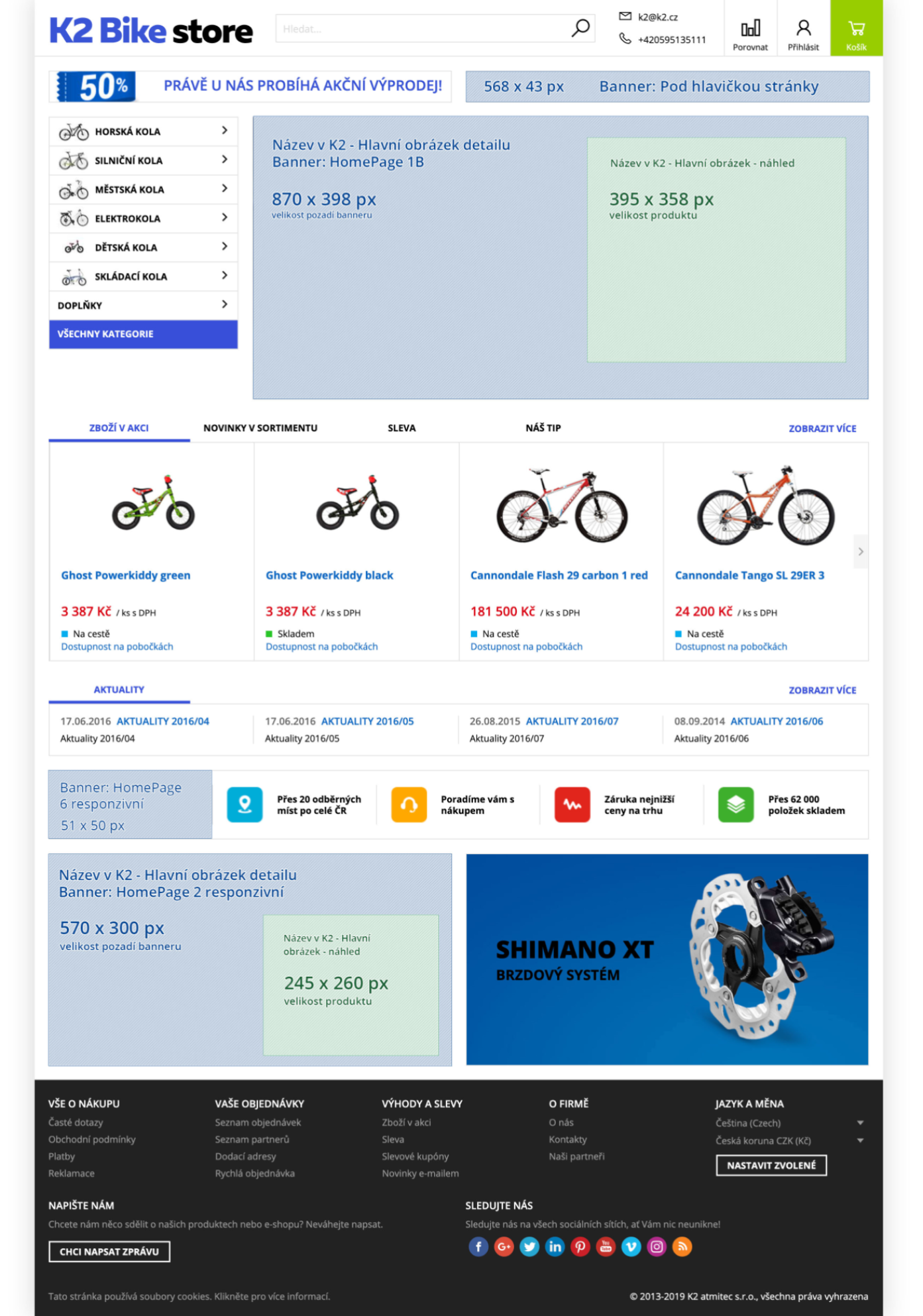
Obr. Velikosti a názvy bannerů pro responzivní web/e-shop s vertikálním menu
Kniha Hlídací pes
Kniha Hlídací pes je určena pro evidenci položek, u nichž se zákazník rozhodl, že o ně má za určitých podmínek zájem – např. až budou dostupné na skladě nebo jakmile se sníží jejich cena pod určitou úroveň. Pro uživatele K2 je přehledem o tom, na které produkty zákazníci čekají, než budou skladem, případně jaká cena je pro ně dostatečně příznivá. Položky v této knize nelze upravovat.
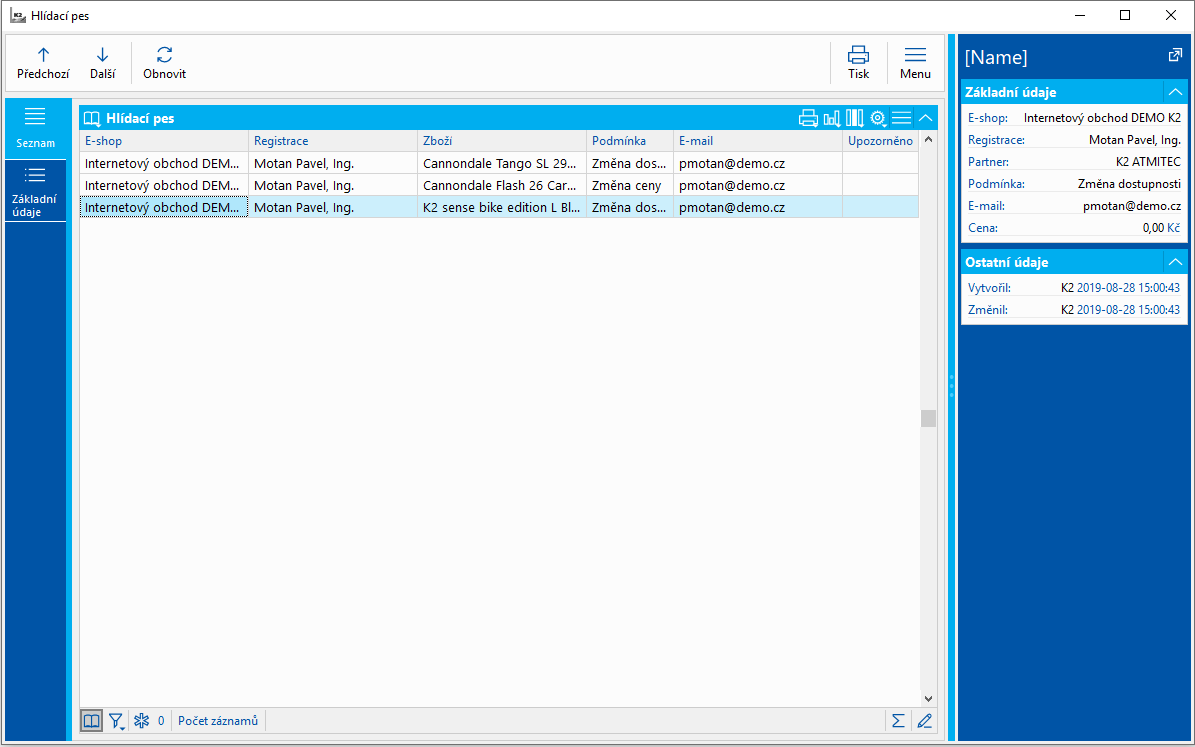
Obr.: Kniha Hlídací pes
Kniha Texty webu
Kniha je určena k evidenci a editaci veškerých statických textů, které se na webu/e-shopu v rámci zvolené šablony zobrazují. Uživatel si tak snadno najde text, který by chtěl přejmenovat (např. text „Nákupní košík neobsahuje žádné položky“ můžeme změnit na „Nákupní košík je prázdný“). Samozřejmostí v rámci této knihy je také možnost jednotlivé texty překládat do cizích jazyků. Vytvoření nového textu je záležitostí speciálních úprav, které je potřeba nejprve programátorsky ošetřit a zařadit na správné místo v šabloně.
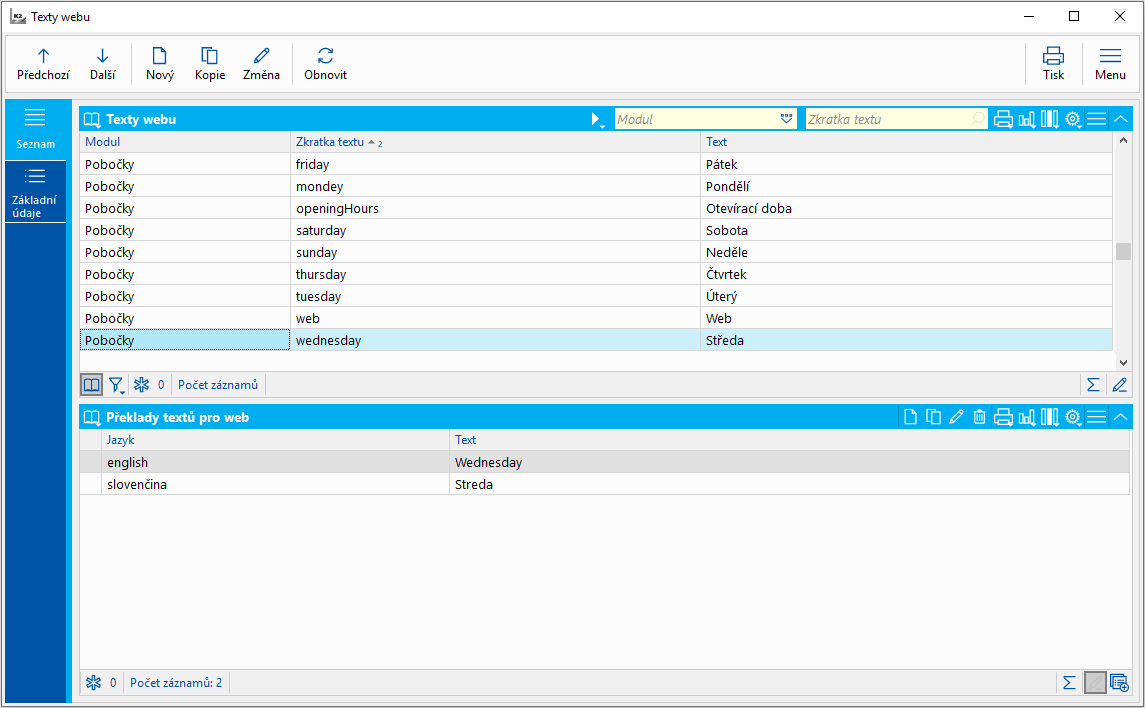
Obr.: Kniha Texty webu
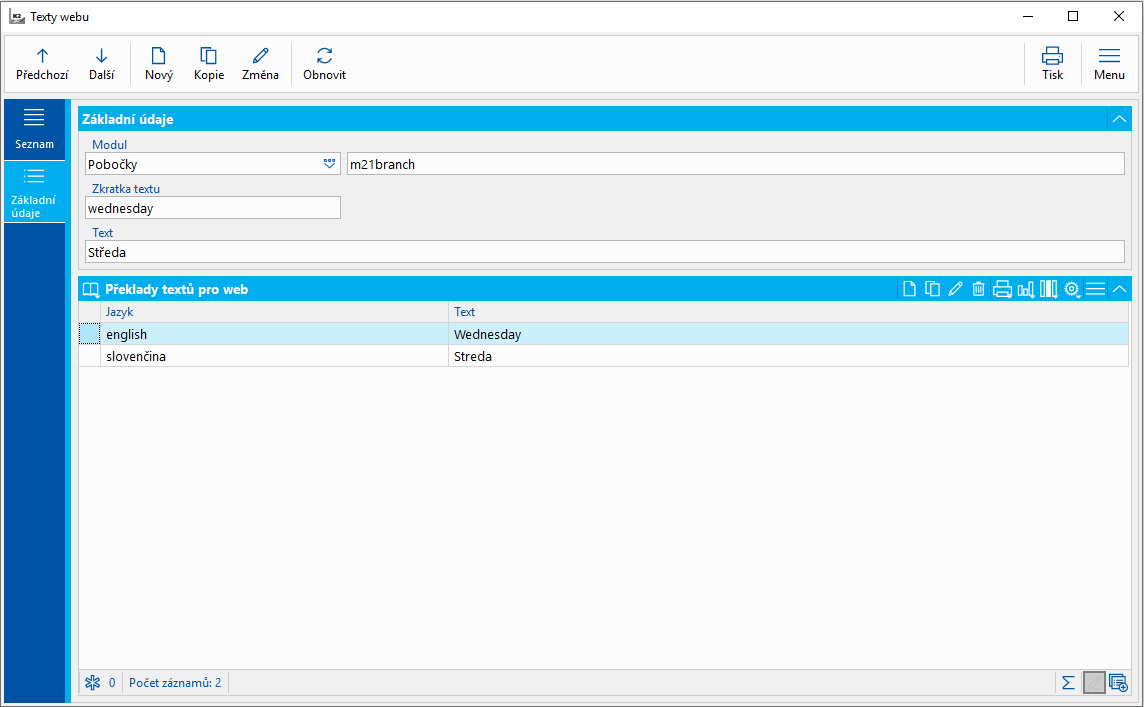
Obr.: Kniha Texty webu - Základní údaje
Popis polí:
Modul |
Modul webu, v rámci kterého se bude text vyskytovat. |
Zkratka textu |
Jednoznačná identifikace textu |
Text |
Text, který se má na webu/e-shopu zobrazovat. |